Page 1
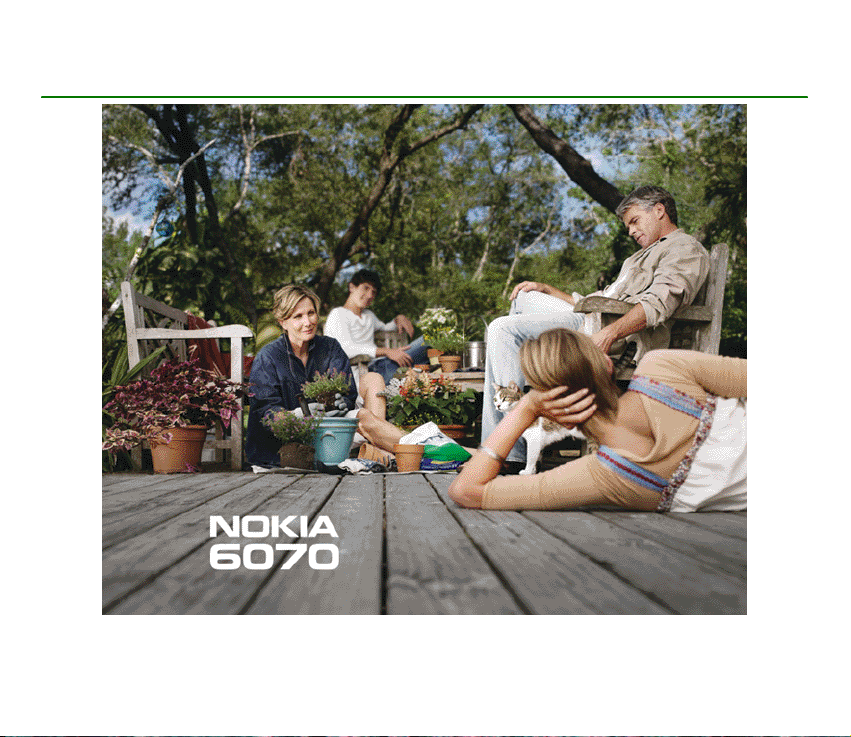
U¾ivatelská pøíruèka Nokia 6070
9248976
1. vydání
Page 2
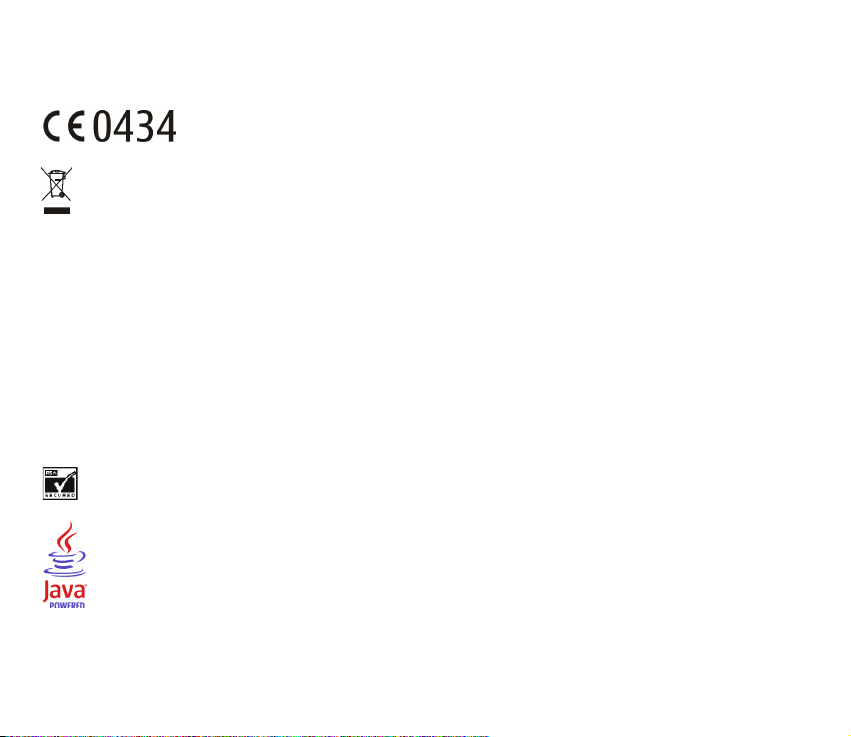
PROHLÁ©ENÍ O SHODÌ
My, spoleènost NOKIA CORPORATION, v rámci své jediné odpovìdnosti prohla¹ujeme, ¾e se produkt RM-166 shoduje s ustanoveními
následující smìrnice: 1999/5/ES.
Kopii Prohlá¹ení o shodì naleznete na adrese http://www.nokia.com/phones/declaration_of_conformity/.
Symbol pøe¹krtnutého kontejneru znamená, ¾e na území Evropské unie musí být produkt po ukonèení jeho ¾ivotnosti ulo¾en do
oddìleného sbìru. Toto naøízení se netýká pouze va¹eho pøístroje, ale i ka¾dého pøíslu¹enství oznaèeného tímto symbolem.
Neodhazujte tyto produkty do netøídìného komunálního odpadu.
Copyright © 2006 Nokia. V¹echna práva vyhrazena.
Reprodukce, pøenos, distribuce nebo ukládání obsahu tohoto dokumentu nebo libovolné jeho èásti v jakékoli formì je povoleno pouze po
pøedchozím písemném svolení spoleèností Nokia.
Nokia, Nokia Connecting People, Xpress-on a Pop-Port jsou ochranné známky nebo registrované ochranné známky spoleènosti Nokia
Corporation. Ostatní zmiòované produkty a názvy spoleèností mohou být ochrannými známkami nebo obchodními názvy svých odpovídajících
vlastníkù.
Nokia tune je zvuková znaèka spoleènosti Nokia Corporation.
US Patent No 5818437 and other pending patents. T9 text input software Copyright © 1997-2005. Tegic Communications, Inc.
All rights reserved.
Includes RSA BSAFE cryptographic or security protocol software from RSA Security.
Java is a trademark of Sun Microsystems, Inc.
Page 3

This product is licensed under the MPEG-4 Visual Patent Portfolio License (i) for personal and noncommercial use in connection with
information which has been encoded in compliance with the MPEG-4 Visual Standard by a consumer engaged in a personal and
noncommercial activity and (ii) for use in connection with MPEG-4 video provided by a licensed video provider. No license is granted or shall be
implied for any other use. Additional information, including that related to promotional, internal, and commercial uses, may be obtained from
MPEG LA, LLC. See <http://www.mpegla.com>.
Licence k tomuto produktu je udìlena podle MPEG4 Visual Patent Portfolio License (i) pro osobní a nekomerèní pou¾ití ve spojení s
informacemi, které byly zakódovány v souladu s vizuálním standardem MPEG4 spotøebitelem v rámci osobní, nepodnikatelské aktivity, a (ii) pro
pou¾ití ve spojení s videem formátu MPEG4, poskytnutým licencovaným poskytovatelem videa. Licence není udìlena ani ji není mo¾né pou¾ít
pro jiné úèely. Dal¹í informace, vèetnì informací týkajících se reklamního, interního a komerèního pou¾ití, je mo¾né získat od spoleènosti MPEG
LA, LLC. Viz <http://www.mpegla.com>.
Nokia se øídí politikou neustálého vývoje. Nokia si vyhrazuje právo provádìt zmìny a vylep¹ení u v¹ech výrobkù popsaných v tomto dokumentu
bez pøedchozího oznámení.
Tento pøístroj je v souladu se Smìrnicí (2002/96/ES) o omezení pou¾ívání nebezpeèných látek v elektrických a elektronických zaøízeních.
Spoleènost Nokia není za ¾ádných okolností zodpovìdná za jakoukoli ztrátu dat nebo pøíjmù ani za zvlá¹tní, náhodné, následné èi nepøímé
¹kody zpùsobené jakýmkoli zpùsobem.
Obsah tohoto dokumentu je dodáván "TAK JAK JE". Kromì zákonných po¾adavkù se ve vztahu k pøesnosti, spolehlivosti ani obsahu tohoto
dokumentu neposkytují ¾ádné vyjádøené ani pøedpokládané záruky vèetnì, nikoli v¹ak pouze, pøedpokládaných záruk prodejnosti a vhodnosti
pro daný úèel. Spoleènost Nokia si vyhrazuje právo kdykoli a bez pøedchozího upozornìní tento dokument revidovat nebo ukonèit jeho platnost.
Dostupnost urèitých produktù se mù¾e li¹it podle oblastí. Obra»te se na nejbli¾¹ího prodejce spoleènosti Nokia.
Tento pøístroj mù¾e obsahovat komodity, technologie nebo software, které jsou pøedmìtem exportních omezení nebo zákonù platných v USA
nebo dal¹ích zemích. Poru¹ování zákonù je zakázáno.
9248976/1. vydání
Page 4
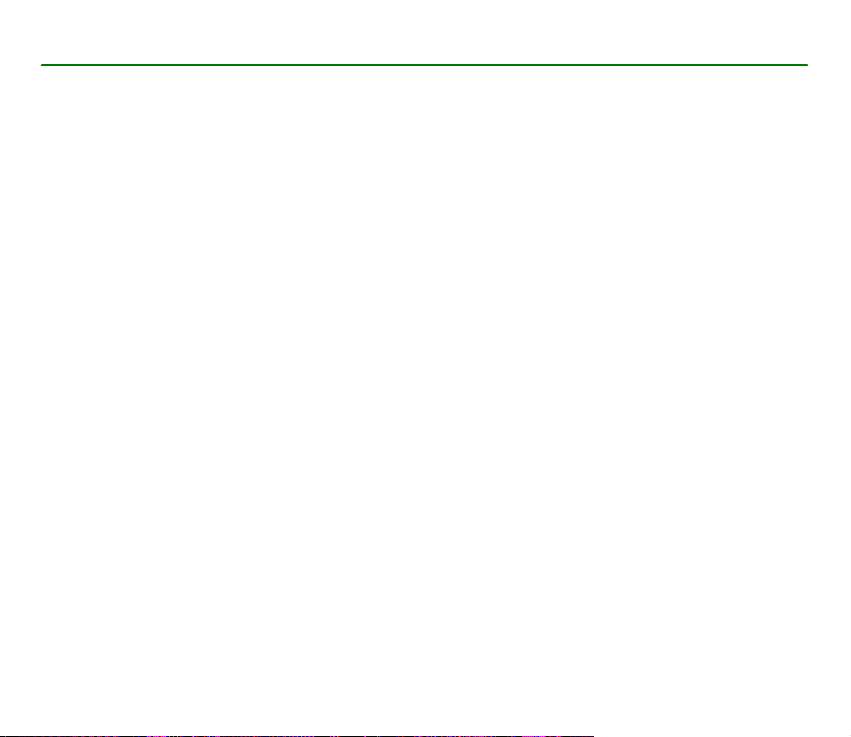
Obsah
Pro va¹i bezpeènost........................................................................................................................................ 9
Obecné informace........................................................................................................................................ 13
Pøehled funkcí.................................................................................................................................................................................................... 13
Pøístupové kódy................................................................................................................................................................................................. 13
Slu¾ba konfigurace nastavení....................................................................................................................................................................... 14
Stahování obsahu a aplikací ......................................................................................................................................................................... 15
Podpora Nokia a kontaktní informace........................................................................................................................................................ 15
1.Zaèínáme ................................................................................................................................................... 16
Instalace SIM karty a baterie........................................................................................................................................................................ 16
Nabíjení baterie ................................................................................................................................................................................................ 17
Zapnutí a vypnutí telefonu............................................................................................................................................................................ 18
Anténa ................................................................................................................................................................................................................. 19
Poutko na zápìstí............................................................................................................................................................................................. 19
2.Vá¹ telefon................................................................................................................................................ 20
Tlaèítka a èásti telefonu ................................................................................................................................................................................. 20
Pohotovostní re¾im.......................................................................................................................................................................................... 21
Zámek klávesnice (Keyguard)........................................................................................................................................................................ 23
3.Funkce volání............................................................................................................................................ 24
Volání................................................................................................................................................................................................................... 24
Pøijmutí nebo odmítnutí hovoru .................................................................................................................................................................. 25
Volby v prùbìhu hovoru ................................................................................................................................................................................. 25
4.Psaní textu ................................................................................................................................................ 27
Nastavení............................................................................................................................................................................................................ 27
Prediktivní vkládání textu .............................................................................................................................................................................. 27
Tradièní vkládání textu ................................................................................................................................................................................... 28
4Copyright © 2006 Nokia. All rights reserved.
Page 5
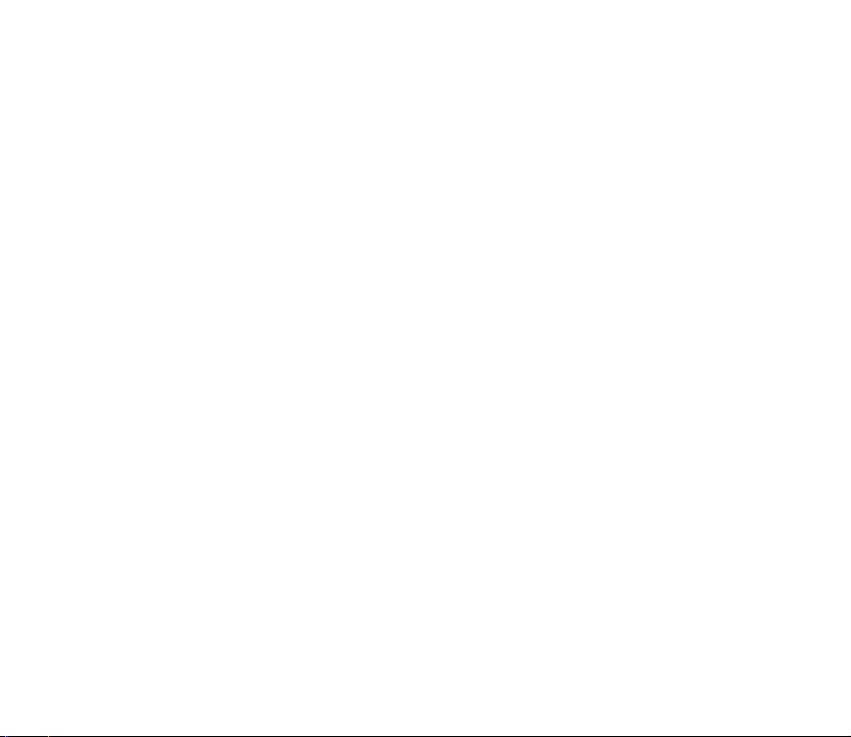
5.Navigace v menu ...................................................................................................................................... 29
6.Zprávy........................................................................................................................................................ 30
Textové zprávy (SMS)...................................................................................................................................................................................... 30
Multimediální zprávy (MMS) ........................................................................................................................................................................ 32
Zaplnìná pamì»................................................................................................................................................................................................ 34
Slo¾ky................................................................................................................................................................................................................... 34
Pohlednice.......................................................................................................................................................................................................... 35
Bleskové zprávy................................................................................................................................................................................................. 36
Zvukové zprávy Nokia Xpress........................................................................................................................................................................ 36
Chat...................................................................................................................................................................................................................... 37
Aplikace E-mail................................................................................................................................................................................................. 42
Hlasové zprávy .................................................................................................................................................................................................. 44
Informaèní zprávy ............................................................................................................................................................................................ 44
Pøíkazy slu¾by .................................................................................................................................................................................................... 44
Odstranìní zpráv............................................................................................................................................................................................... 45
Nastavení zpráv ................................................................................................................................................................................................ 45
Èítaè zpráv.......................................................................................................................................................................................................... 47
7.Kontakty.................................................................................................................................................... 48
Hledání kontaktu.............................................................................................................................................................................................. 48
Ulo¾ení jmen a telefonních èísel.................................................................................................................................................................. 48
Ulo¾ení èísel, polo¾ek nebo obrázku ........................................................................................................................................................... 48
Kopírování kontaktù ........................................................................................................................................................................................ 49
Úpravy detailù kontaktu................................................................................................................................................................................. 49
Odstranìní kontaktù nebo detailù kontaktu............................................................................................................................................. 49
Vizitky .................................................................................................................................................................................................................. 50
Moje úèast.......................................................................................................................................................................................................... 50
Jména úèastníkù............................................................................................................................................................................................... 51
Nastavení............................................................................................................................................................................................................ 52
Skupiny................................................................................................................................................................................................................ 52
Hlasová volba .................................................................................................................................................................................................... 53
Zrychlená volba................................................................................................................................................................................................. 54
5Copyright © 2006 Nokia. All rights reserved.
Page 6

Èísla informací, slu¾eb a má èísla................................................................................................................................................................ 54
8.Výpis volání............................................................................................................................................... 55
Seznamy posledních hovorù.......................................................................................................................................................................... 55
Mìøièe a èítaèe.................................................................................................................................................................................................. 55
9.Nastavení .................................................................................................................................................. 56
Profily................................................................................................................................................................................................................... 56
Témata................................................................................................................................................................................................................. 56
Tóny...................................................................................................................................................................................................................... 57
Osobní klávesové zkratky ............................................................................................................................................................................... 57
Displej .................................................................................................................................................................................................................. 57
Èas a datum....................................................................................................................................................................................................... 58
Hovory ................................................................................................................................................................................................................. 59
Telefon................................................................................................................................................................................................................. 59
Pøipojení.............................................................................................................................................................................................................. 60
Pøíslu¹enství ....................................................................................................................................................................................................... 62
Konfigurace........................................................................................................................................................................................................ 63
Zabezpeèení ....................................................................................................................................................................................................... 64
Obnovení standardního nastavení............................................................................................................................................................... 64
10. Menu operátora..................................................................................................................................... 65
11. Galerie .................................................................................................................................................... 66
12. Média...................................................................................................................................................... 67
Fotoaparát.......................................................................................................................................................................................................... 67
Rádio.................................................................................................................................................................................................................... 68
Záznamník.......................................................................................................................................................................................................... 69
13. Organizér................................................................................................................................................ 71
Budík .................................................................................................................................................................................................................... 71
Kalendáø.............................................................................................................................................................................................................. 71
Úkoly .................................................................................................................................................................................................................... 72
Poznámky............................................................................................................................................................................................................ 73
6Copyright © 2006 Nokia. All rights reserved.
Page 7
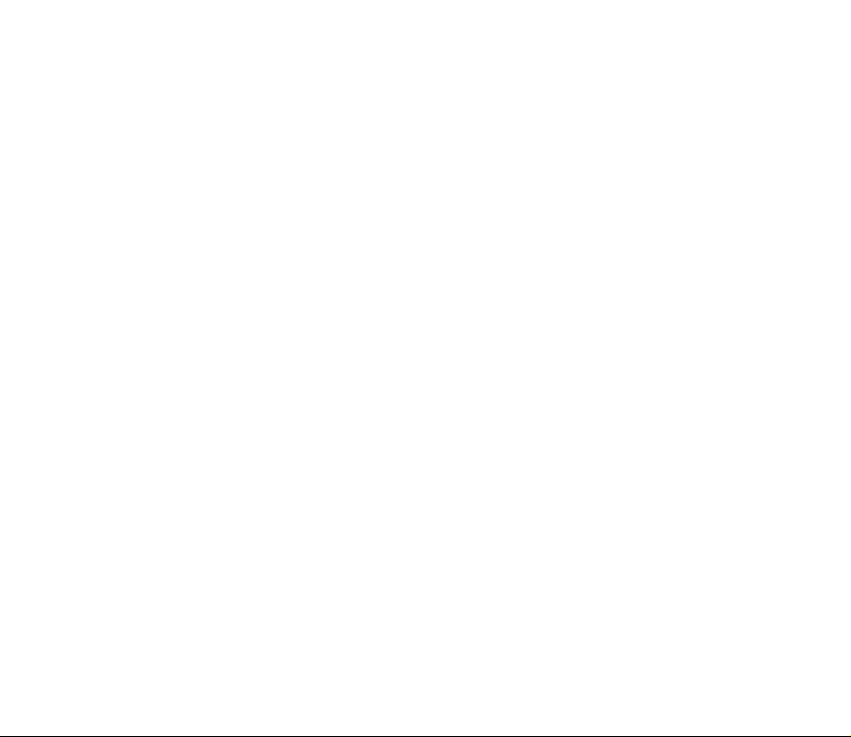
Synchronizace ................................................................................................................................................................................................... 73
Kalkulaèka .......................................................................................................................................................................................................... 75
Stopky.................................................................................................................................................................................................................. 75
Odpoèítávací mìøiè .......................................................................................................................................................................................... 76
14. Aplikace.................................................................................................................................................. 77
Hry ........................................................................................................................................................................................................................ 77
Sbírka................................................................................................................................................................................................................... 77
15. Push to talk............................................................................................................................................ 79
Menu Push to talk............................................................................................................................................................................................ 79
Pøipojení ke slu¾bì PTT a odpojení od slu¾by ........................................................................................................................................... 80
Iniciování a pøíjem volání PTT ....................................................................................................................................................................... 80
Po¾adavky na zpìtná volání.......................................................................................................................................................................... 82
Pøidání individuálního kontaktu................................................................................................................................................................... 84
Vytváøení a nastavení kanálù........................................................................................................................................................................ 84
Nastavení PTT .................................................................................................................................................................................................... 85
16. Web ........................................................................................................................................................ 87
Nastavení prohlí¾eèe ....................................................................................................................................................................................... 87
Pøipojení ke slu¾bì ........................................................................................................................................................................................... 87
Procházení stránek........................................................................................................................................................................................... 88
Nastavení vzhledu............................................................................................................................................................................................ 89
Cookies ................................................................................................................................................................................................................ 90
Skripty pøi zabezpeèeném pøipojení............................................................................................................................................................ 90
Zálo¾ky................................................................................................................................................................................................................. 90
Stahování souborù ........................................................................................................................................................................................... 91
Pøijaté slu¾by ..................................................................................................................................................................................................... 91
Vyrovnávací pamì»........................................................................................................................................................................................... 92
Zabezpeèení prohlí¾eèe................................................................................................................................................................................... 92
Informace o poloze .......................................................................................................................................................................................... 94
17. Slu¾by SIM ............................................................................................................................................. 95
7Copyright © 2006 Nokia. All rights reserved.
Page 8
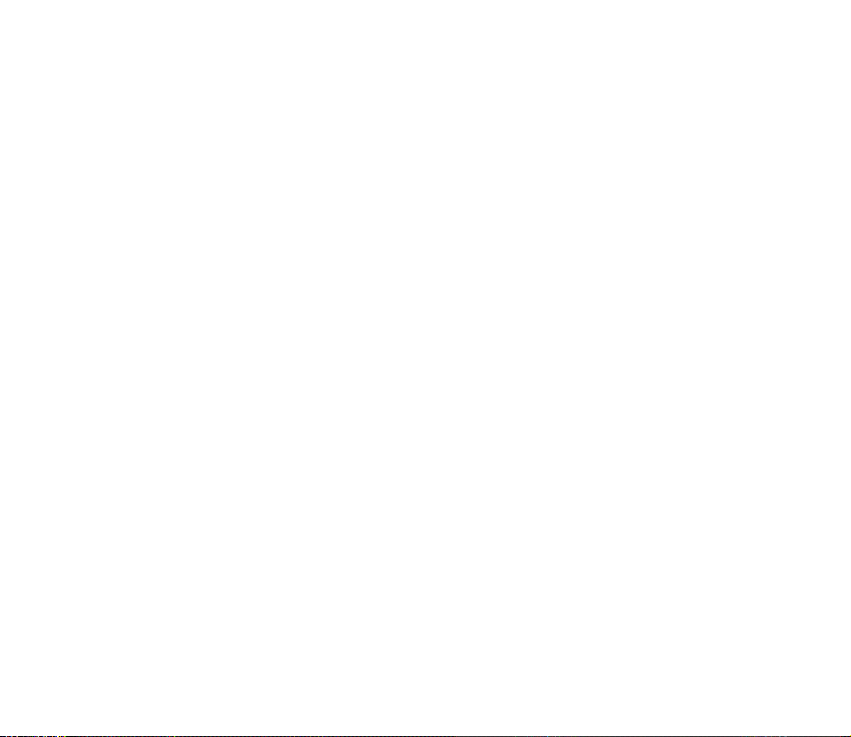
18. Pøipojení k poèítaèi ............................................................................................................................... 96
Nokia PC Suite................................................................................................................................................................................................... 96
Datové pakety, HSCSD a CSD........................................................................................................................................................................ 96
Aplikace pro datovou komunikaci ............................................................................................................................................................... 97
19. Informace o bateriích ........................................................................................................................... 98
Nabíjení a vybíjení ........................................................................................................................................................................................... 98
Pokyny k ovìøení pravosti baterií................................................................................................................................................................. 98
Péèe a údr¾ba ............................................................................................................................................ 101
Doplòkové bezpeènostní informace......................................................................................................... 102
Rejstøík....................................................................................................................................................... 106
8Copyright © 2006 Nokia. All rights reserved.
Page 9
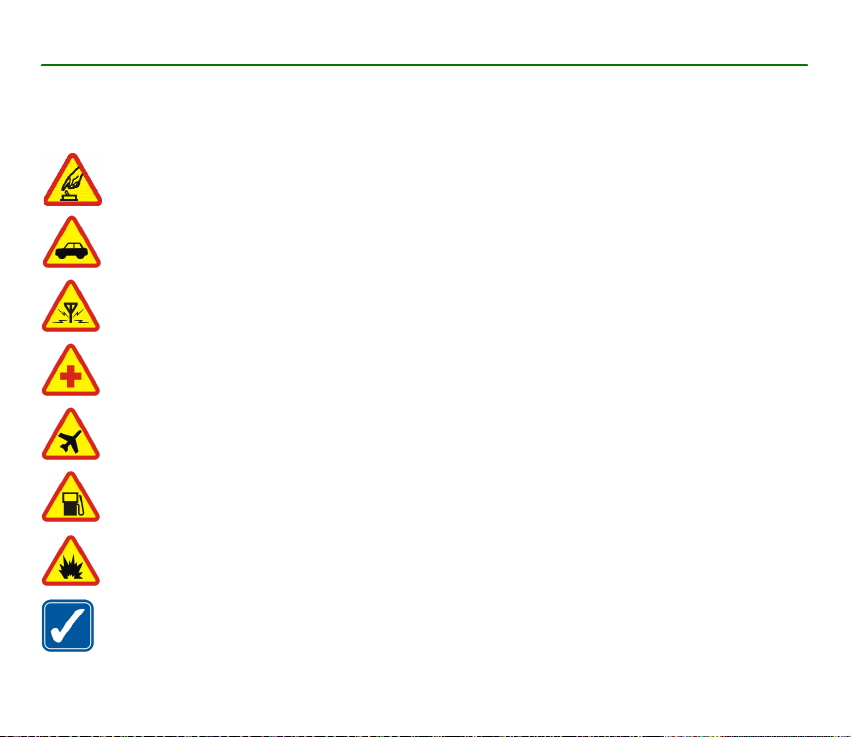
Pro va¹i bezpeènost
Seznamte se s tìmito jednoduchými pravidly. Jejich nedodr¾ování mù¾e být nebezpeèné nebo protizákonné. Pro dal¹í
informace si pøeètìte úplnou u¾ivatelskou pøíruèku.
ZAPNÌTE BEZPEÈNÌ
Nezapínejte telefon tam, kde je pou¾ívání bezdrátových telefonù zakázáno nebo kde je mo¾ný vznik ru¹ivých
vlivù a jiného nebezpeèí.
BEZPEÈNOST SILNIÈNÍHO PROVOZU PØEDEV©ÍM
Dodr¾ujte v¹echny místní zákony. Pøi øízení vozu si nechte v¾dy volné ruce pro øízení. Pøi øízení musí být va¹e
pozornost vìnována pøedev¹ím bezpeènosti silnièního provozu.
RU©IVÉ VLIVY
V¹echny bezdrátové telefony mohou být citlivé na ru¹ivé vlivy, které mohou ovlivnit jejich funkci.
VYPNÌTE VE ZDRAVOTNICKÝCH ZAØÍZENÍCH
Dodr¾ujte v¹echna omezení. V blízkosti lékaøských pøístrojù a zaøízení telefon v¾dy vypnìte.
VYPNÌTE V LETADLE
Dodr¾ujte v¹echna omezení. Bezdrátové pøístroje mohou v letadle zpùsobit ru¹ivé vlivy.
VYPNÌTE PØI DOPLÒOVÁNÍ PALIVA
Nepou¾ívejte telefon u èerpací stanice. Nepou¾ívejte jej v blízkosti pohonných hmot nebo chemikálií.
VYPNÌTE V BLÍZKOSTI MÍST, KDE JSOU PROVÁDÌNY TRHACÍ PRÁCE
Dodr¾ujte v¹echna omezení. Telefon nepou¾ívejte v blízkosti míst, kde jsou provádìny trhací práce.
POU®ÍVEJTE ROZUMNÌ
Pou¾ívejte jej pouze v normální poloze, jak je vysvìtleno v dokumentaci k produktu. Zbyteènì se nedotýkejte
antény.
9Copyright © 2006 Nokia. All rights reserved.
Page 10
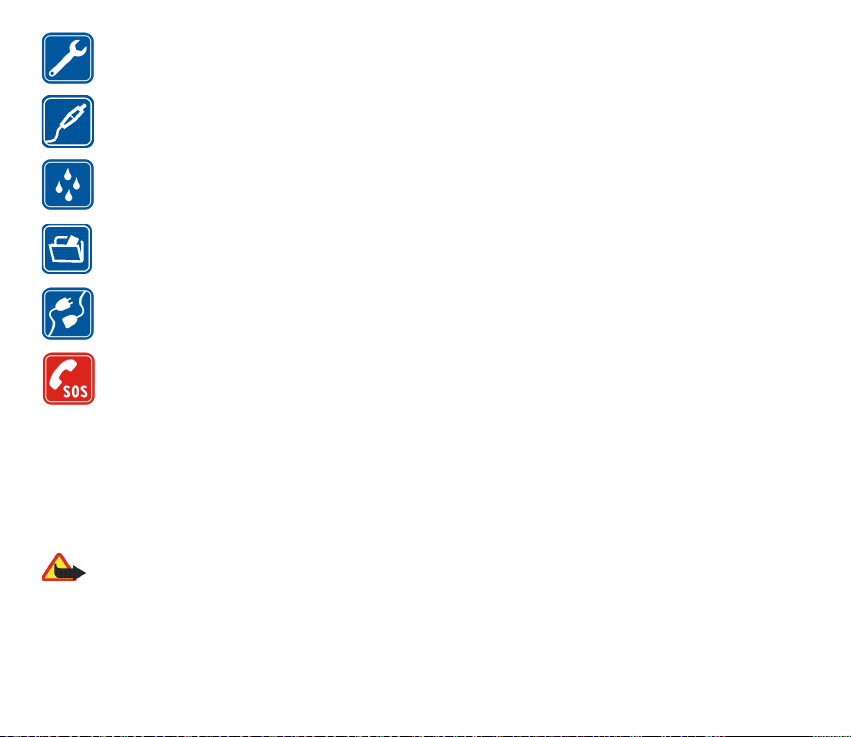
KVALIFIKOVANÝ SERVIS
Instalovat a opravovat tento produkt mù¾e pouze kvalifikovaný personál.
PØÍSLU©ENSTVÍ A BATERIE
Pou¾ívejte pouze schválené pøíslu¹enství a baterie. Nepøipojujte nekompatibilní produkty.
ODOLNOST PROTI VODÌ
Tento telefon není odolný proti vodì. Udr¾ujte jej v suchu.
ZÁLO®NÍ KOPIE
Nezapomeòte zálohovat nebo zapisovat v¹echny dùle¾ité informace ulo¾ené v telefonu.
PØIPOJOVÁNÍ K JINÉMU ZAØÍZENÍ
Pøi pøipojování k jinému zaøízení si peèlivì pøeètìte bezpeènostní informace v u¾ivatelské pøíruèce daného
zaøízení. Nepøipojujte nekompatibilní produkty.
TÍSÒOVÁ VOLÁNÍ
Zkontrolujte, zda je telefon zapnut a zda se nachází v oblasti pokryté slu¾bami sítì. Opakovaným tisknutím
tlaèítka Konec vyma¾te displej a vra»te se na úvodní obrazovku. Zadejte èíslo tísòové linky a stisknìte tlaèítko
Volat. Udejte svou polohu. Hovor neukonèujte, dokud k tomu nedostanete svolení.
■ O tomto pøístroji
Bezdrátový pøístroj popisovaný v této pøíruèce je schválen pro pou¾ití v síti EGSM 900 a GSM 1800 a 1900. Podrobnìj¹í
informace o sítích získáte od svého provozovatele slu¾eb.
Pøi pou¾ívání funkcí tohoto pøístroje dodr¾ujte v¹echny zákony a respektujte soukromí a zákonná práva ostatních.
Upozornìní: Abyste mohli pou¾ívat libovolnou funkci tohoto pøístroje, kromì budíku, musí být pøístroj zapnutý.
Nezapínejte pøístroj, pokud pou¾ití bezdrátového pøístroje mù¾e zpùsobit ru¹ivé vlivy nebo vznik nebezpeèí.
10Copyright © 2006 Nokia. All rights reserved.
Page 11
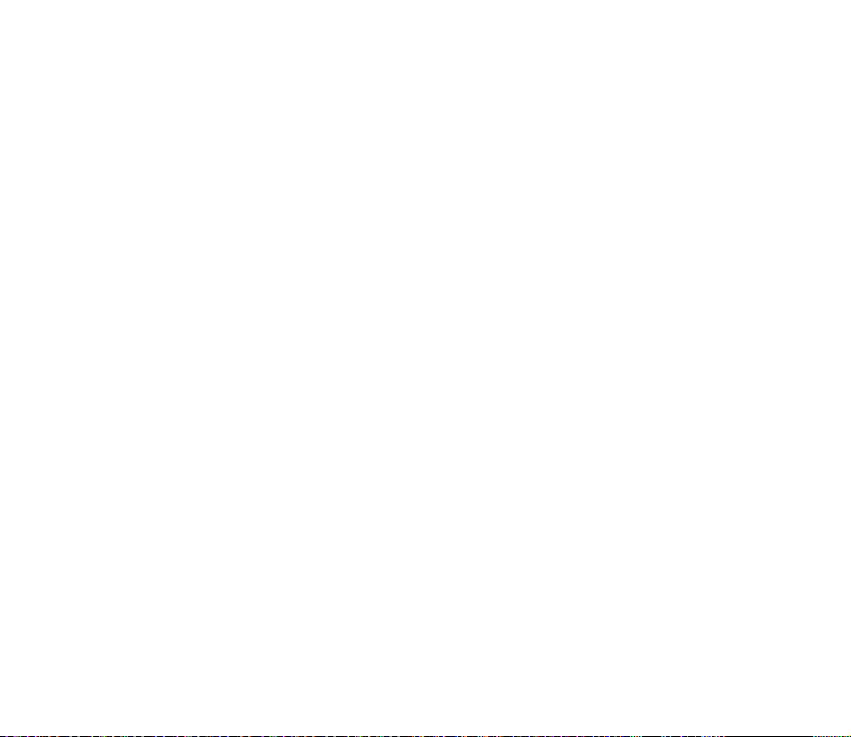
■ Sí»ové slu¾by
Abyste mohli pou¾ívat telefon, musíte mít od provozovatele bezdrátových slu¾eb zaji¹tìnu odpovídající slu¾bu. Provoz
mnoha funkcí tohoto pøístroje je závislý na funkcích v bezdrátové síti. Tyto sí»ové slu¾by nemusí být dostupné ve v¹ech sítích
nebo musíte pøed jejich pou¾itím uzavøít zvlá¹tní dohody se svým provozovatelem slu¾eb. Vá¹ provozovatel slu¾eb vám mù¾e
dát dal¹í pokyny pro jejich pou¾ití a vysvìtlit, jak budou zpoplatnìny. Nìkteré sítì mohou mít omezení, která ovlivní zpùsob
pou¾ití sí»ových slu¾eb. Nìkteré sítì napøíklad nemusí podporovat v¹echny speciální znaky konkrétních jazykù a slu¾eb.
Vá¹ provozovatel slu¾eb mù¾e po¾adovat, aby ve va¹em pøístroji byly nìkteré funkce vypnuty nebo nebyly aktivovány. Z
tohoto dùvodu se nezobrazí v nabídce menu va¹eho pøístroje. Vá¹ pøístroj rovnì¾ mohl být specificky nakonfigurován. Tato
konfigurace mù¾e zahrnovat zmìny v názvech menu, poøadí polo¾ek menu a ikon. Podrobnìj¹í informace získáte od svého
provozovatele slu¾eb.
Tento pøístroj podporuje protokoly WAP 2.0 (HTTP a SSL), které fungují na protokolu TCP/IP. Nìkteré funkce tohoto pøístroje,
napøíklad textové zprávy, multimediální zprávy, zvukové zprávy, slu¾ba chatu, e-mail, kontakty se zji¹»ováním úèasti, slu¾by
mobilního Internetu, stahování obsahu a aplikací a synchronizace se vzdáleným internetovým serverem, vy¾adují sí»ovou
podporu pro tyto technologie.
■ Sdílená pamì»
Telefon má dvì pamìti. Následující funkce mohou sdílet první pamì»: kontakty, textové zprávy, multimediální zprávy (bez
pøíloh), zvukové zprávy, chat, skupiny, hlasové pøíkazy, kalendáø a úkoly. Druhou sdílenou pamì» pou¾ívají soubory ulo¾ené v
menu
Galerie, pøílohy multimediálních zpráv, e-maily a Java
zmen¹it pamì» dostupnou pro zbývající funkce sdílející pamì». Napøíklad ulo¾ení mnoha Java aplikací mù¾e vyu¾ít ve¹kerou
dostupnou pamì». Pokusíte-li se pou¾ít funkci sdílející pamì», mù¾e se na pøístroji zobrazit zpráva, ¾e je pamì» plná. V
takovém pøípadì odstraòte pøed dal¹ím pokraèováním nìkteré ulo¾ené informace nebo záznamy ze sdílené pamìti. Nìkteré
funkce, napøíklad textové zprávy, mohou mít pøidìlenu urèitou èást pamìti navíc k pamìti sdílené s ostatními funkcemi.
TM
aplikace. Pou¾ití jedné nebo nìkolika tìchto funkcí mù¾e
11Copyright © 2006 Nokia. All rights reserved.
Page 12

■ Pøíslu¹enství
Nìkolik praktických pravidel pro pøíslu¹enství.
• Ukládejte ve¹kerá pøíslu¹enství mimo dosah malých dìtí.
• Jestli¾e odpojujete napájecí kabel od libovolného pøíslu¹enství, uchopte a zatáhnìte v¾dy za konektor, ne za kabel.
• Pravidelnì kontrolujte, zda je pøíslu¹enství nainstalované do vozu správnì zaji¹tìné a správnì funguje.
• Instalaci ve¹kerého slo¾itìj¹ího pøíslu¹enství do vozidla musí provést kvalifikovaný personál.
12Copyright © 2006 Nokia. All rights reserved.
Page 13

Obecné informace
■ Pøehled funkcí
Tento telefon poskytuje mnoho funkcí, které jsou velmi u¾iteèné pøi ka¾dodenním pou¾ívání, jako napøíklad
kalendáø, hodiny, budík, rádio a vestavìný fotoaparát. Tento telefon podporuje rovnì¾ následující funkce:
• EDGE (Enhanced data rates for GSM evolution). Viz
• XHTML (Extensible hypertext markup language). Viz
• Zvukové zprávy. Viz
•Chat. Viz
• Aplikace E-mail. Viz
• Push to talk. Viz
• Kontakty se zji¹»ováním úèasti. Viz
• Java 2 Platform, Micro Edition (J2ME
• Synchronizace a pøenos souborù pomocí aplikace PC Suite. Viz
Chat na str. 37.
Zvukové zprávy Nokia Xpress na str. 36.
Aplikace E-mail na str. 42.
Push to talk na str. 79.
Moje úèast na str. 50.
TM
). Viz
■ Pøístupové kódy
Bezpeènostní kód
Bezpeènostní kód (5 a¾ 10 èíslic) pomáhá chránit telefon pøed neoprávnìným pou¾itím. Pøednastavený kód je
12345. Informace o zmìnì kódu a nastavení telefonu, aby vy¾adoval bezpeènostní kód, naleznete v èásti
Zabezpeèení na str. 64.
Datové pakety (EGPRS) na str. 61.
Web na str. 87.
Aplikace na str. 77.
Nokia PC Suite na str. 96.
13Copyright © 2006 Nokia. All rights reserved.
Page 14

Kódy PIN
PIN (personal identification number) kód a UPIN (universal personal identification number) kód (4 a¾ 8 èíslic)
pomáhají chránit SIM kartu pøed neoprávnìným pou¾itím. Viz
Kód PIN2 (4 a¾ 8 èíslic) mù¾e být dodán s nìkterými SIM kartami a je vy¾adován pøi otevírání nìkterých funkcí.
PIN modulu je vy¾adován pro pøístup k informacím v modulu zabezpeèení. Viz
PIN podpisu je vy¾adován pøi pou¾ití digitálního podpisu. Viz
Zabezpeèení na str. 64.
Modul zabezpeèení na str. 92.
Digitální podpis na str. 94.
Kódy PUK
PUK (personal unblocking key) kód a UPUK (universal personal unblocking key) kód (8 èíslic) jsou vy¾adovány
pro zmìnu zablokovaného PIN kódu, resp. UPIN. PUK2 (8 èíslic) kód je vy¾adován pøi zmìnì zablokovaného
kódu PIN2. Nejsou-li kódy dodány se SIM kartou, po¾ádejte o nì operátora sítì.
Heslo pro blokování
Heslo pro blokování (4 èíslice) je vy¾adováno pøi pou¾ívání funkce
64.
str.
Slu¾ba blokování hovorù. Viz Zabezpeèení na
■ Slu¾ba konfigurace nastavení
Chcete-li pou¾ívat nìkteré sí»ové slu¾by, napøíklad mobilní Internet, MMS, zvukové zprávy Nokia Xpress nebo
synchronizaci s pomocí vzdáleného internetového serveru, musíte do telefonu ulo¾it správné nastavení.
Nastavení mù¾ete obdr¾et pøímo v konfiguraèní zprávì. Po pøijmutí nastavení jej musíte ulo¾it do telefonu.
Provozovatel slu¾by mù¾e poskytnout PIN kód, který bude zapotøebí k ulo¾ení tohoto nastavení. Dal¹í
informace o dostupnosti získáte od operátora sítì, provozovatele slu¾by, nejbli¾¹ího autorizovaného prodejce
Nokia, nebo nav¹tivte webovou stránku Nokia www.nokia.com/support.
Po obdr¾ení konfiguraèní zprávy se zobrazí
Nastav. konfigurace pøijato .
14Copyright © 2006 Nokia. All rights reserved.
Page 15

Nastavení ulo¾te zvolením Ukázat > Ulo¾it. Vyzve-li telefon Vlo¾te PIN nastavení:, zadejte PIN kód nastavení a
stisknìte
dosud ulo¾eno ¾ádné nastavení, budou nastavení ulo¾ena a pou¾ita jako výchozí nastavení konfigurace. Jinak
se telefon zeptá:
Chcete-li odmítnout pøijaté nastavení, zvolte
Informace o úpravách nastavení najdete v èásti
OK. Informace o PIN kódu získáte od provozovatele slu¾by, který vám toto nastavení dodal. Není-li
Aktivovat ulo¾ené nastavení konfigurace?.
Odejít nebo Ukázat > Vyøadit.
Konfigurace na str. 63.
■ Stahování obsahu a aplikací
Do telefonu mù¾ete stahovat nový obsah, napøíklad motivy (sí»ová slu¾ba). Vyberte funkci stahování, napøíklad
v menu Galerie. Informace o pøístupu k funkci stahování naleznete v popisu jednotlivých menu. Informace o
dostupnosti rùzných slu¾eb, ceny a tarify získáte od provozovatele slu¾by.
Dùle¾ité: Pou¾ívejte pouze slu¾by, kterým dùvìøujete a které nabízejí odpovídající zabezpeèení a ochranu pøed
¹kodlivým softwarem.
■ Podpora Nokia a kontaktní informace
Nejnovìj¹í verzi této pøíruèky, doplòkové informace, soubory ke sta¾ení a slu¾by týkající se va¹eho produktu
Nokia najdete na www.nokia.com/support nebo místní webové stránce Nokia.
Na webové stránce získáte informace o pou¾ití výrobkù a slu¾eb spoleènosti Nokia. Pokud potøebujete
kontaktovat oddìlení slu¾eb zákazníkùm, podívejte se do seznamu místních prodejen a servisù Nokia na
stránce www.nokia.com/customerservice.
Jestli¾e potøebujete servisní slu¾by, vyhledejte nejbli¾¹í servisní støedisko Nokia na stránce
www.nokia.com/repair.
15Copyright © 2006 Nokia. All rights reserved.
Page 16
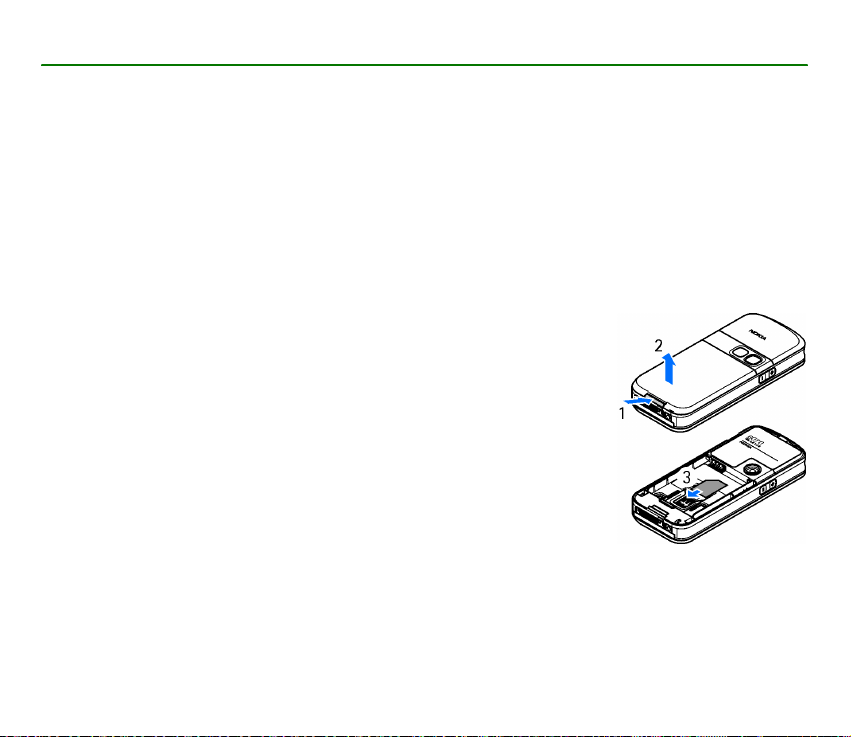
1. Zaèínáme
■ Instalace SIM karty a baterie
Pøed vyjmutím baterie v¾dy vypnìte pøístroj a odpojte nabíjeèku.
Ukládejte v¹echny SIM karty mimo dosah malých dìtí.
Informace o dostupnosti a pou¾ití slu¾eb SIM karty získáte od svého prodejce SIM karty. Tím mù¾e být provozovatel slu¾eb,
operátor sítì nebo jiný prodejce.
Tento pøístroj je urèen pro pou¾ití s baterií BL-5B.
SIM karta a její kontakty jsou náchylné na po¹kození po¹krábáním nebo ohnutím. Pøi manipulaci, vkládání a
vyjímání s ní proto pracujte opatrnì.
Chcete-li sejmout zadní kryt telefonu, stisknìte uvolòovací pojistku (1)
a zvednìte zadní kryt (2).
Ujistìte se, ¾e zlaté kontakty SIM karty smìøují dolù a vlo¾te SIM kartu do dr¾áku
karty, a¾ dosedne na místo (3).
16Copyright © 2006 Nokia. All rights reserved.
Page 17

Vlo¾te baterii (4). Dejte pozor na správnou polohu kontaktù baterie. V¾dy
pou¾ívejte pouze originální baterie Nokia. Viz
98.
str.
Pokyny k ovìøení pravosti baterií na
Vyrovnejte horní okraj zadního krytu s horní stranou telefonu (5) a zatlaète na
spodní èást zadního krytu, a¾ dosedne na místo (6).
Chcete-li vyjmout baterii, zvednìte nahoru dolní konec baterie (7).
Pokud chcete vyjmout SIM kartu, zmáèknìte pojistku SIM karty (8) a vysuòte SIM
kartu smìrem k horní stranì telefonu (9).
■ Nabíjení baterie
Upozornìní: Pou¾ívejte pouze baterie, nabíjeèky a pøíslu¹enství schválené spoleèností Nokia pro pou¾ití s tímto
konkrétním modelem. Pou¾ívání jiných typù mù¾e zpùsobit zru¹ení osvìdèení nebo záruk a mù¾e být i nebezpeèné.
Pøed pou¾itím nabíjeèky s tímto pøístrojem zkontrolujte èíslo modelu nabíjeèky. Tento pøístroj je urèen pro pou¾ití pøi
napájení z nabíjeèky AC-3, AC-4, AC-5 nebo DC-4 a z nabíjeèky LCH-9 pøi pou¾ití adaptéru nabíjeèky CA-44.
17Copyright © 2006 Nokia. All rights reserved.
Page 18
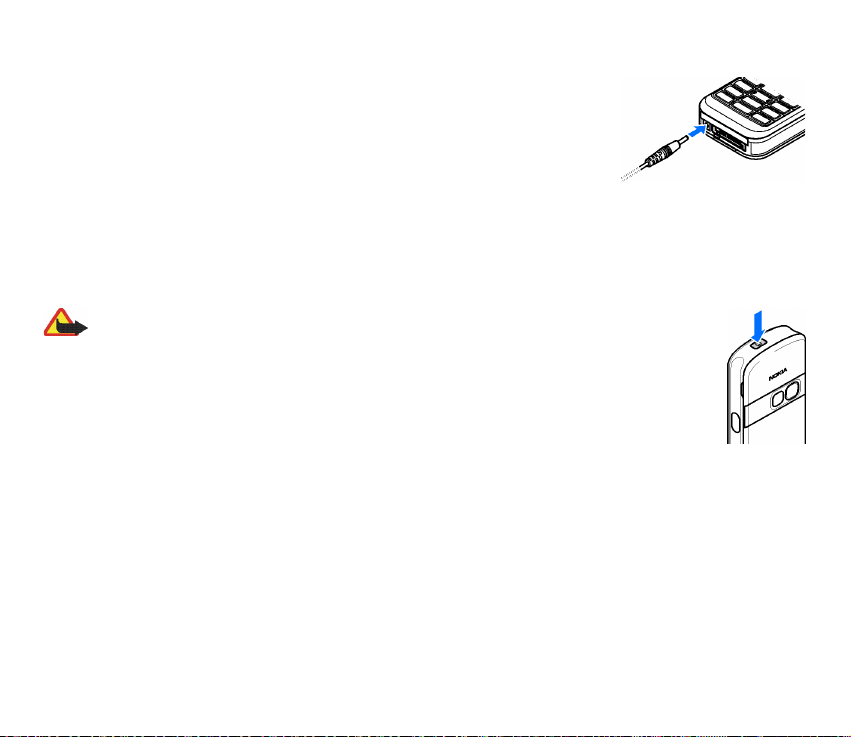
Informace o dostupnosti schválených pøíslu¹enství získáte u svého prodejce.
Jestli¾e odpojujete napájecí kabel od libovolného pøíslu¹enství, uchopte a zatáhnìte v¾dy za konektor, nikoliv za kabel.
1. Pøipojte nabíjeèku do zásuvky el. napìtí.
2. Konektor nabíjeèky pøipojte do zdíøky na spodní stranì telefonu.
Je-li baterie zcela vybitá, mù¾e trvat nìkolik minut, ne¾ se na displeji zobrazí
indikátor nabíjení nebo ne¾ bude mo¾né provádìt hovory.
Doba nabíjení závisí na typu pou¾ité nabíjeèky a baterie. Napøíklad nabíjení
baterie BL-5B nabíjeèkou AC-3 trvá v pohotovostním re¾imu pøibli¾nì 1 hodinu a
10 minut.
■ Zapnutí a vypnutí telefonu
Upozornìní: Nezapínejte telefon tam, kde je pou¾ívání bezdrátových telefonù zakázáno nebo kde je
mo¾ný vznik ru¹ivých vlivù a jiného nebezpeèí.
Chcete-li zapnout telefon, stisknìte a podr¾te stisknutý vypínaè. Pokud vás telefon vyzve k zadání
PIN nebo UPIN kódu, zadejte kód (zobrazený jako ****) a zvolte
Chcete-li telefon vypnout, stisknìte a podr¾te stisknutý vypínaè.
Nastavení èasu, èasového pásma a data
Zadejte místní èas, vyberte èasové pásmo podle èasového rozdílu vùèi èasu GMT (Greenwich Mean Time) a
zadejte datum. Viz
Èas a datum na str. 58.
Slu¾ba plug and play
Pokud zapnete telefon poprvé a telefon je v pohotovostním re¾imu, budete dotázáni, zda chcete získat
nastavení konfigurace od provozovatele slu¾by (sí»ová slu¾ba). Potvrïte nebo odmítnìte dotaz. Viz "
podpoøe poskytov. slu¾eb
", na str. 63 a Slu¾ba konfigurace nastavení na str. 14.
OK.
Pøipojit k
18Copyright © 2006 Nokia. All rights reserved.
Page 19
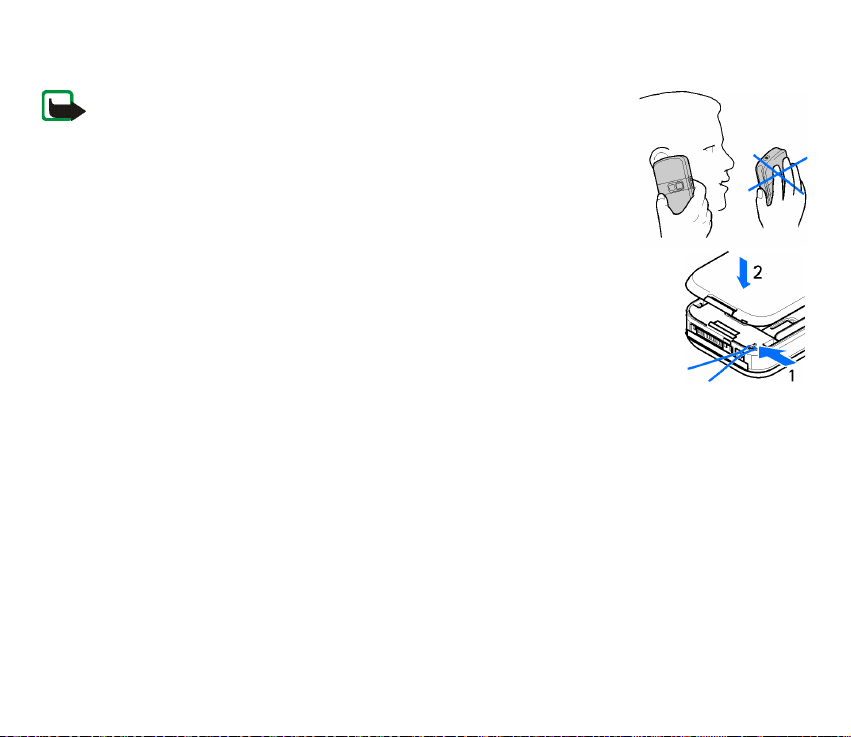
■ Anténa
Tento pøístroj má interní anténu.
Poznámka: Stejnì jako u jiných radiofrekvenèních pøístrojù se nedotýkejte zbyteènì
antény, je-li pøístroj zapnutý. Kontakt s anténou ovlivòuje kvalitu pøíjmu a mù¾e
zpùsobit, ¾e pøístroj bude pro provoz potøebovat vìt¹í pøíkon, ne¾ by jinak bylo
zapotøebí. Nebudete-li se pøi provozu pøístroje dotýkat prostoru antény, bude
zachován její optimální výkon a ¾ivotnost baterie.
■ Poutko na zápìstí
Chcete-li pøipevnit poutko na zápìstí k dolní èásti telefonu, otevøetev zadní kryt.
Provléknìte ¹òùrku ou¹kem tak, jak je uvedeno na obrázku, a utáhnìte ji kolem malého
kolíèku (1). Podr¾te ¹òùrku a zavøete zadní kryt (2).
19Copyright © 2006 Nokia. All rights reserved.
Page 20
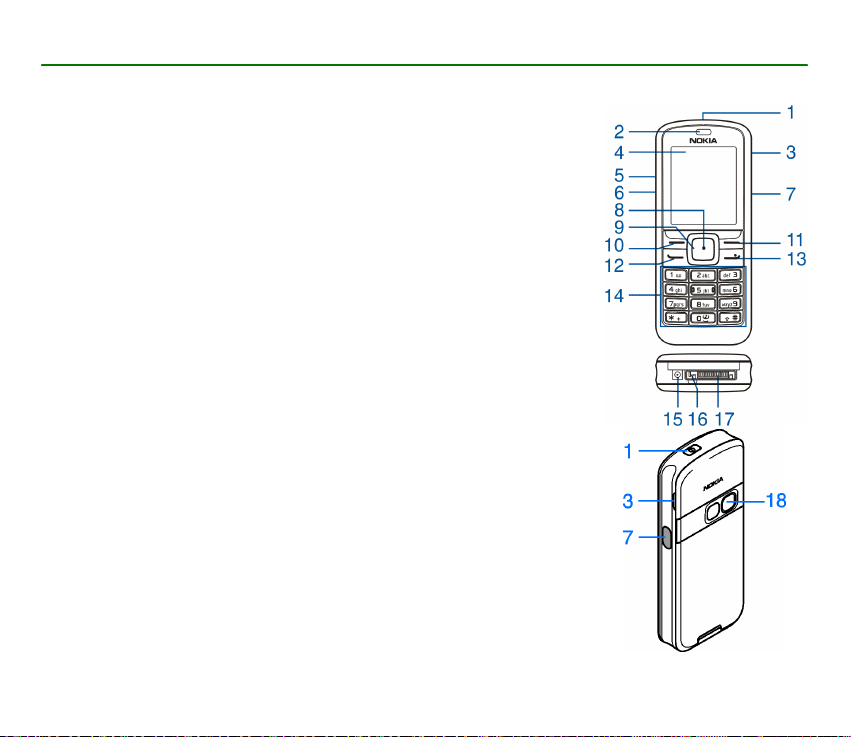
2. Vá¹ telefon
■ Tlaèítka a èásti telefonu
• Vypínací tlaèítko (1)
• Sluchátko (2)
• Reproduktor (3)
• Displej (4)
• Tlaèítko zvý¹ení hlasitostia push to talk (PTT) (5)
• Tlaèítko sní¾ení hlasitosti a hlasových pøíkazù (6)
• Infraèervený (IÈ) port (7)
• Støední výbìrová klávesa (8)
• Ètyøsmìrná navigaèní klávesa (9)
• Levá výbìrová klávesa (10)
• Pravá výbìrová klávesa (11)
• Tlaèítko Volat (12)
• Tlaèítko Konec (13)
• Klávesnice, mù¾e se li¹it dle zemì (14)
• Konektor nabíjeèky (15)
• Mikrofon (16)
• Konektor Pop-Port
• Objektiv fotoaparátu (18)
TM
(17)
20Copyright © 2006 Nokia. All rights reserved.
Page 21
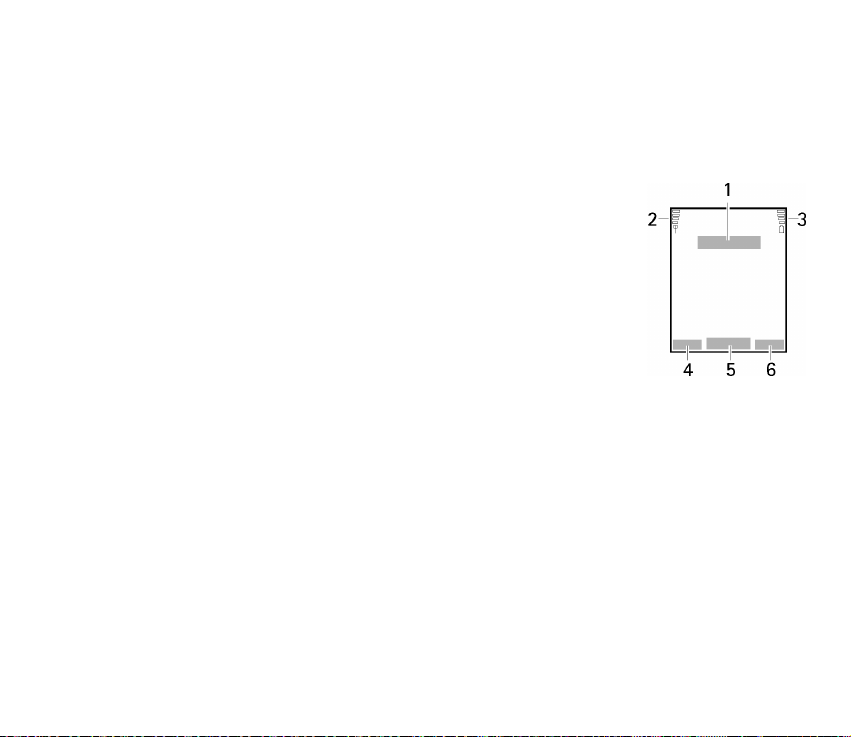
Upozornìní: Navigaèní klávesa (9) tohoto pøístroje mù¾e obsahovat nikl. Navigaèní klávesa (9) není urèena k
dlouhodobému kontaktu s poko¾kou. Setrvalé pùsobení niklu na poko¾ku mù¾e vést ke vzniku alergie na nikl.
■ Pohotovostní re¾im
Je-li telefon pøipraven pro pou¾ití a na displeji nejsou u¾ivatelem zadány ¾ádné znaky, nachází se telefon v
pohotovostním re¾imu.
1 Název sítì nebo logo operátora
2 Intenzita signálu celulární sítì
3 Úroveò nabití baterie
4 Levá výbìrová klávesa (
5 Støední výbìrová klávesa (
6 Pravá výbìrová klávesa (
Pravá výbìrová klávesa mù¾e být dal¹í klávesovou zkratkou ke zvolené funkci. Viz
Osobní klávesové zkratky na str. 57. Mù¾e mít rovnì¾ název stanovený operátorem.
Pak máte pøístup na specifickou webovou stránku operátora.
Osobní seznam zkratek
Levá výbìrová klávesa má funkci
. Chcete-li aktivovat funkci, zvolte ji.
na
Pokud chcete zobrazit seznam dostupných funkcí, zvolte
do seznamu zkratek, zvolte
Chcete-li zmìnit uspoøádání funkcí ve svém osobním seznamu zkratek, zvolte
Vyberte po¾adovanou funkci, zvolte
Jdi na)
Menu)
Jména)
Jdi na. Chcete-li zobrazit funkce ve svém osobním seznamu zkratek, zvolte Jdi
Jdi na > Volby > Zvolit volby. Chcete-li pøidat funkci
Oznaèit. Chcete-li odstranit funkci ze seznamu, zvolte Zru¹it.
Jdi na > Volby > Organizovat.
Posun a pøesuòte funkci na po¾adované místo.
21Copyright © 2006 Nokia. All rights reserved.
Page 22
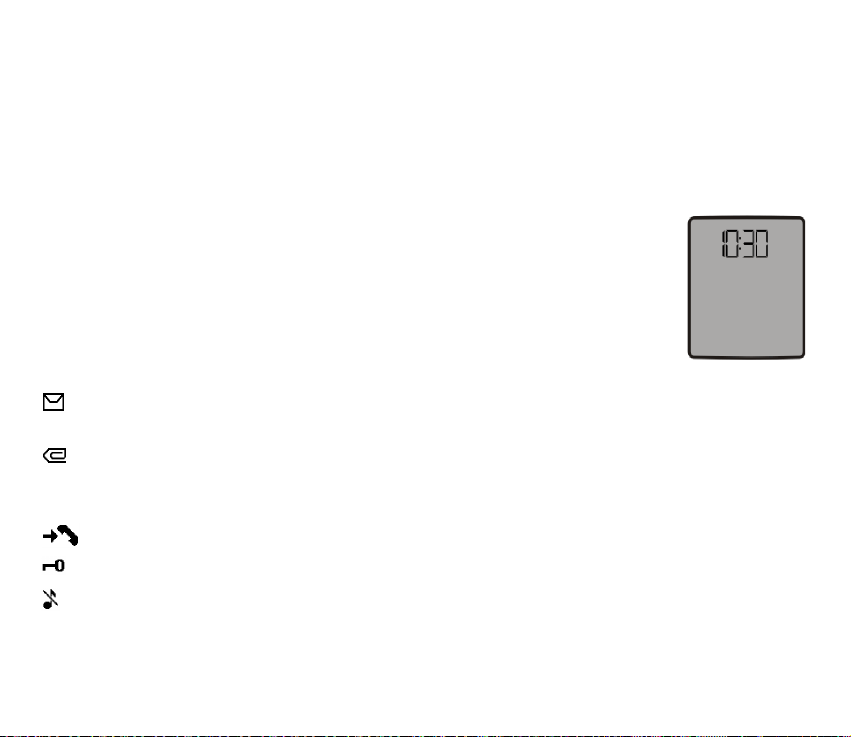
Zkratky v pohotovostním re¾imu
• Chcete-li otevøít seznam volaných èísel, stisknìte jednou tlaèítko Volat. Vyberte èíslo nebo jméno. Chcete-li
vytoèit èíslo, stisknìte tlaèítko Volat.
• Chcete-li otevøít webový prohlí¾eè, stisknìte a podr¾te tlaèítko 0.
• Chcete-li volat svou hlasovou schránku, stisknìte a podr¾te tlaèítko 1.
• Jako klávesovou zkratku mù¾ete pou¾ít navigaèní klávesu. Viz
Osobní klávesové zkratky na str. 57.
Úspora energie
Po uplynutí urèité doby neèinnosti (není pou¾ívána ¾ádná funkce telefonu) se na displeji
zobrazí digitální hodiny, které nahradí v¹echny zobrazené znaky. Chcete-li aktivovat spoøiè
energie, pøeètìte si èást
stisknutím libovolného tlaèítka.
Spoøiè v kapitole Displej na str. 57. Spoøiè displeje deaktivujete
Indikátory
Oznamuje pøijetí jedné nebo nìkolika textových nebo obrázkových zpráv. Viz
odpovìï na ni
Oznamuje pøijetí jedné nebo nìkolika multimediálních zpráv. Viz
33.
str.
Pøijetí emailù a hlasových zpráv mù¾e být oznaèeno zobrazením rùzných ikon.
Telefon zaregistroval nepøijatý hovor. Viz
Klávesnice je zamknutá. Viz
Ohlá¹ení pøíchozího hovoru a Tón ohlá¹ení zprávy nastaveno na ®ádný tón, telefon nebude pøi
Je-li
pøíchozím hovoru nebo textové zprávì vyzvánìt. Viz
na str. 31.
Ètení zprávy MMS a odpovìï na ni na
Výpis volání na str. 55.
Zámek klávesnice (Keyguard) na str. 23.
Tóny na str. 57.
Ètení zprávy SMS a
22Copyright © 2006 Nokia. All rights reserved.
Page 23
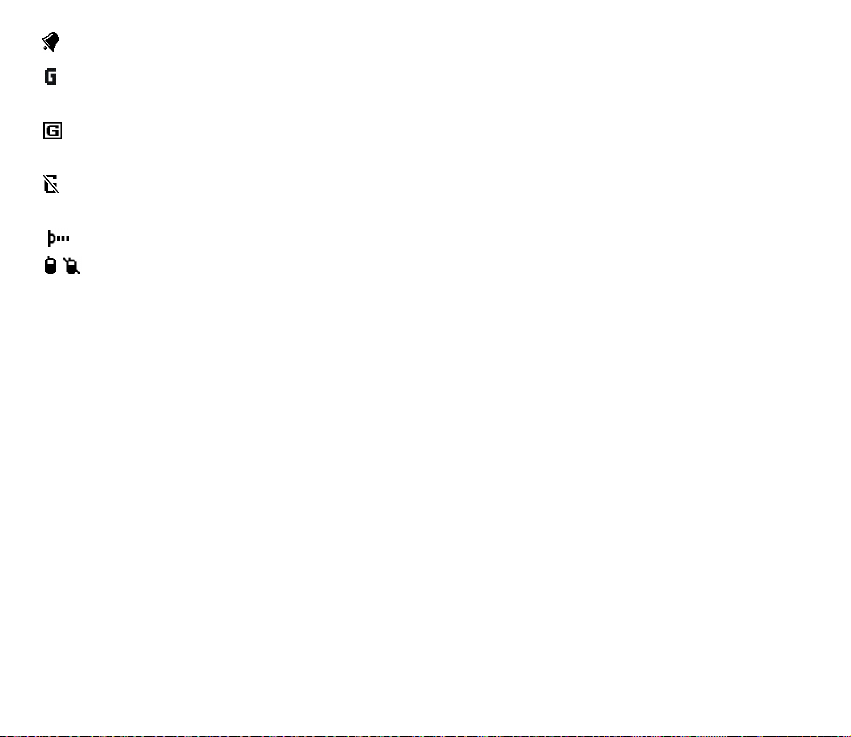
Budík je nastaven na Zapnuto. Viz Budík na str. 71.
Je zvolena hodnota
dispozici. Viz
Je navázáno spojení pro datové pakety. Viz
str.
88.
Spojení pro datové pakety je doèasnì pøeru¹eno (dr¾eno) -napøíklad pøi pøíchozím nebo odchozím
hovoru v prùbìhu spojení pro datové pakety.
Je-li aktivováno infraèervené spojení, je indikátor zobrazen nepøeru¹ovanì.
Pøipojení ke slu¾bì Push to talk je aktivní nebo pozastavené. Viz
V¾dy online re¾imu spojení pro datové pakety, slu¾ba datových paketù je k
Datové pakety (EGPRS) na str. 61.
Datové pakety (EGPRS) na str. 61 a Procházení stránek na
Push to talk na str. 79.
■ Zámek klávesnice (Keyguard)
Chcete-li zabránit následkùm nechtìného stisknutí kláves, zamknìte klávesnici tak, ¾e zvolíte
stisknete do 3,5 sekundy *.
Chcete-li odemknout klávesnici, zvolte
klávesnice
Chcete-li pøijmout hovor pøi zamknuté klávesnici, stisknìte tlaèítko Volat. Pokud ukonèíte nebo odmítnete
hovor, klávesnice se opìt automaticky zamkne.
Informace o funkcích
I kdy¾ je aktivní keyguard, mohou být uskuteènitelná volání na oficiální èísla tísòových linek naprogramovaná v pøístroji.
nastavena na Zapnuto, zadejte pøi pøípadné výzvì bezpeènostní kód.
Automatický zámek kláves a Zabezpeèená klávesnice naleznete v èásti Telefon na str. 59.
Uvolnit a stisknìte do 1,5 sekundy tlaèítko *. Je-li Zabezpeèená
Menu a potom
23Copyright © 2006 Nokia. All rights reserved.
Page 24
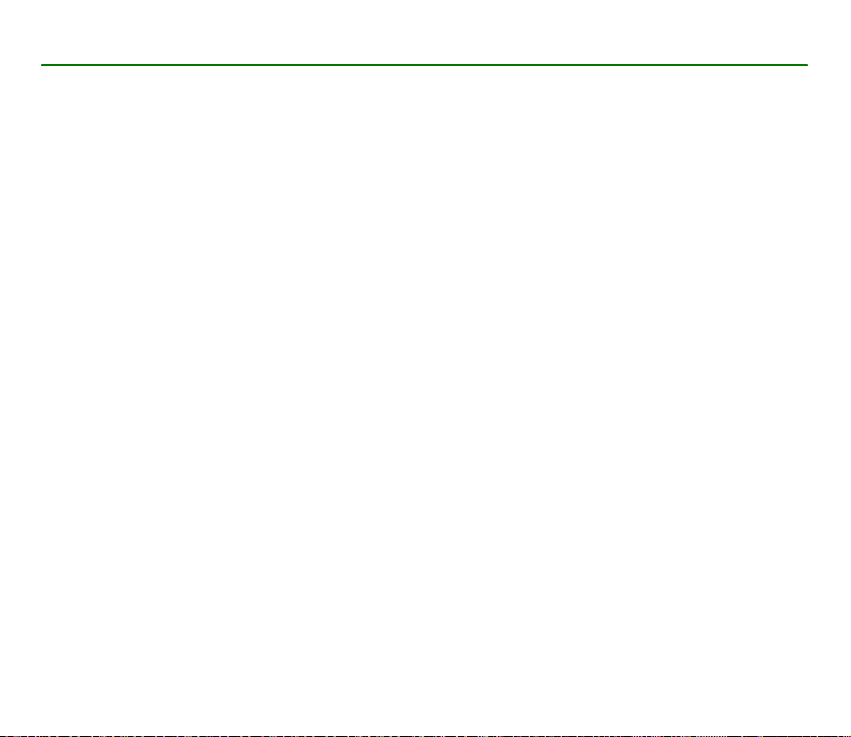
3. Funkce volání
■ Volání
1. Zadejte telefonní èíslo vèetnì pøedèíslí.
Pøi mezinárodních hovorech zadejte dvojím stisknutím * mezinárodní prefix (znak + nahrazuje mezinárodní
pøístupový kód), poté zadejte kód zemì, pøedèíslí bez úvodní nuly (pokud je tøeba) a telefonní èíslo.
2. Chcete-li vytoèit èíslo, stisknìte tlaèítko Volat.
3. Chcete-li ukonèit hovor nebo zru¹it pokus o volání, stisknìte tlaèítko Konec.
Chcete-li volat pomocí jmen, vyhledejte jméno nebo telefonní èíslo v seznamu
48.
na str.
Stisknutím tlaèítka Volat vytoèíte èíslo.
Jedním stisknutím tlaèítka Volat v pohotovostním re¾imu zobrazíte seznam a¾ dvaceti volaných èísel. Chcete-li
vytoèit èíslo, vyberte jméno nebo èíslo a stisknìte tlaèítko Volat.
Zrychlená volba
Telefonní èíslo mù¾ete pøiøadit nìkteré z kláves zrychlené volby od 2 do 9. Viz
Telefonní èíslo poté mù¾ete vytoèit jedním z následujících zpùsobù:
• Stisknìte tlaèítko zrychlené volby a poté stisknìte tlaèítko Volat.
• Je-li funkce
nezaène vytáèet pøiøazené telefonní èíslo. Viz
Zrychlená volba nastavena na Zapnuto, stisknìte a podr¾te tlaèítko zrychlené volby, dokud se
Zrychlená volba v kapitole Hovory na str. 59.
Kontakty. Viz Hledání kontaktu
Zrychlená volba na str. 54.
24Copyright © 2006 Nokia. All rights reserved.
Page 25
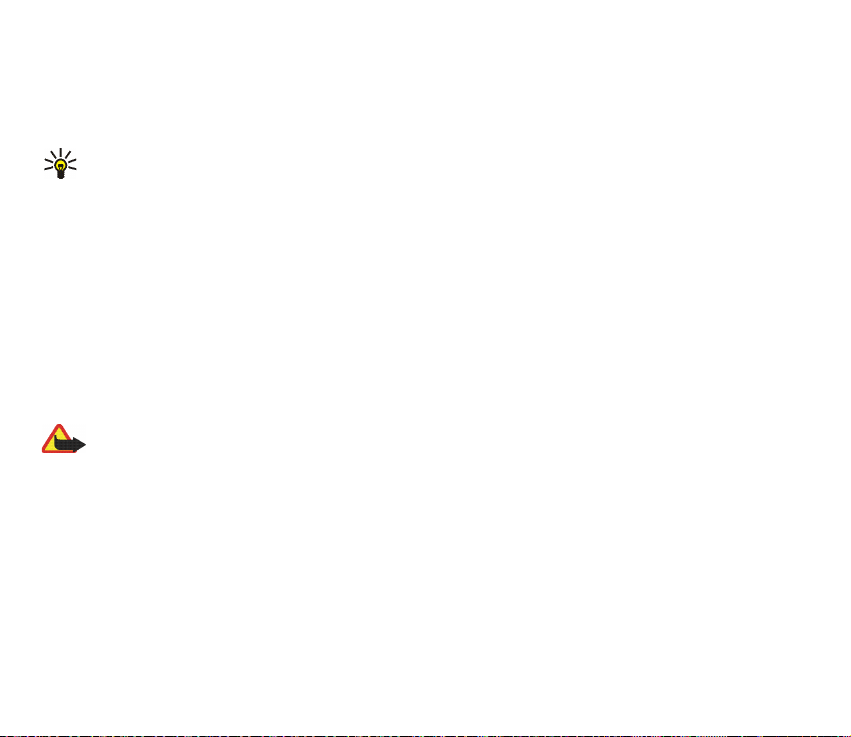
■ Pøijmutí nebo odmítnutí hovoru
Pøíchozí hovor pøijmete stisknutím tlaèítka Volat. Chcete-li ukonèit hovor, stisknìte tlaèítko Konec.
Pøíchozí hovor odmítnete stisknutím tlaèítka Konec.
Chcete-li ztlumit vyzvánìcí tón, zvolte
Tip: Je-li aktivována funkce pro pøesmìrování hovorù
hlasové schránky), bude odmítnutý pøíchozí hovor rovnì¾ pøesmìrován. Viz
Je-li k telefonu pøipojen kompatibilní headset s ovládacím tlaèítkem, mù¾ete pøijmout nebo ukonèit hovor
stisknutím tlaèítka na headsetu.
Ticho.
Pøesmìrovat, jeli obsazeno (napøíklad do va¹í
Hovory na str. 59.
Hovor na lince
Chcete-li pøijmout hovor èekající v prùbìhu aktivního hovoru na lince, stisknìte tlaèítko Volat. První hovor je
pøepnut do poøadí. Chcete-li ukonèit aktivní hovor, stisknìte tlaèítko Konec.
Informace o aktivaci funkce
Slu¾ba hovorù na lince naleznete v èásti Hovory na str. 59.
■ Volby v prùbìhu hovoru
Upozornìní: Je-li pou¾íván reproduktor, nedr¾te pøístroj u ucha, proto¾e hlasitost mù¾e být velmi vysoká.
Mnoho voleb, které mù¾ete pou¾ít v prùbìhu hovoru, jsou sí»ové slu¾by. Podrobnìj¹í informace získáte od
operátora sítì nebo poskytovatele slu¾by.
Bìhem hovoru stisknìte Volby a vyberte z následujících mo¾ností:
Volby týkající se hovoru jsou
Nahrávat, Zámek kláves, Zlep¹ení zvuku, Reproduktor nebo Telefon.
Ticho nebo Nahlas, Kontakty, Menu, Zap. aut. hlasitost nebo Vyp. aut. hlasitost,
25Copyright © 2006 Nokia. All rights reserved.
Page 26
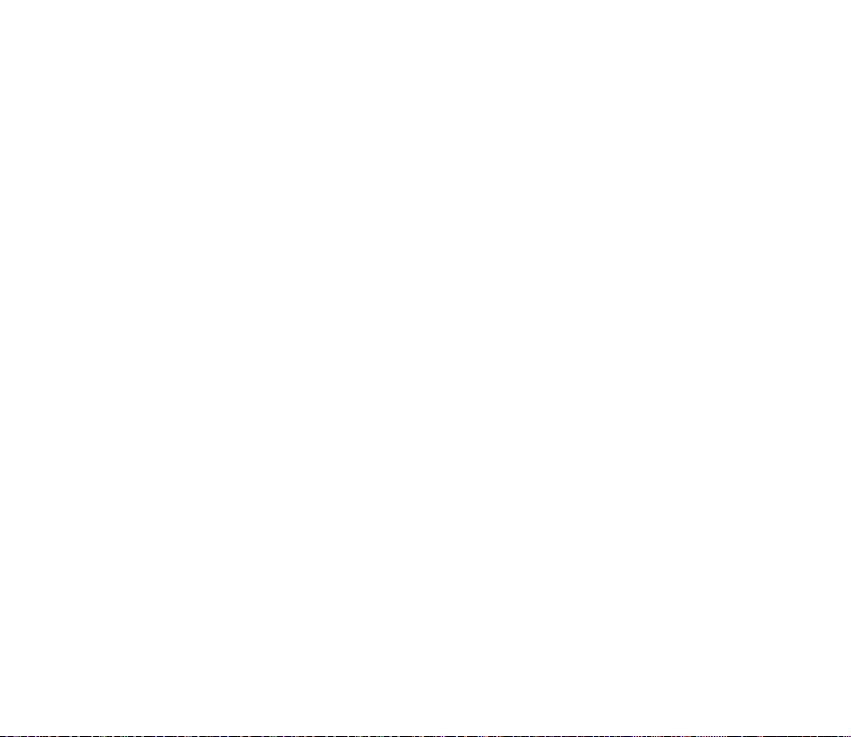
Volby týkající se sí»ových slu¾eb jsou Pøijmout a Odmítnout, Pøidr¾et nebo Pøijmout, Nový hovor, Pøipojit ke
, Ukonèit hovor, Ukonèit v¹e a následující:
konf.
Odeslat DTMF - odeslání øetìzcù tónù
Odlo¾it - pøepínání mezi aktivním a dr¾eným hovorem
Pøepojit - spojení dr¾eného hovoru s aktivním hovorem a va¹e odpojení
Konference - vytvoøení konferenèního hovoru, kterého se mù¾e úèastnit a¾ pìt osob
Soukromý hovor - soukromá diskuse v prùbìhu konferenèního hovoru
26Copyright © 2006 Nokia. All rights reserved.
Page 27
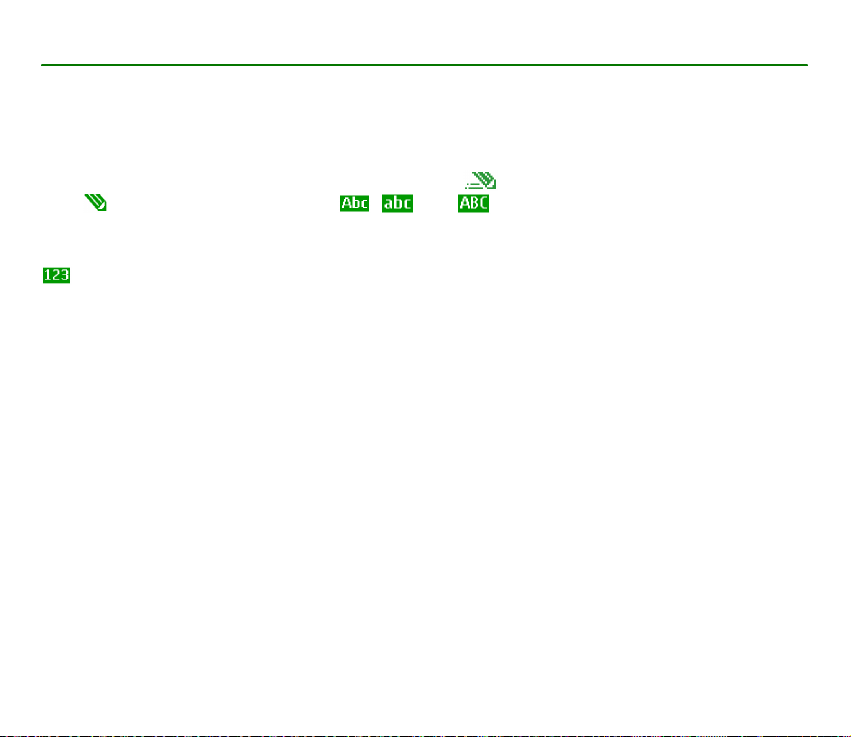
4. Psaní textu
Text mù¾ete zadávat, napøíklad pøi psaní zpráv, buï tradièním, nebo prediktivním zpùsobem. Pøi pou¾ívání
tradièní metody tisknìte opakovanì tlaèítka èíslic 1 a¾ 9, dokud se nezobrazí po¾adovaný znak. Pøi
prediktivním zpùsobu mù¾ete vlo¾it znak jediným stisknutím tlaèítka.
Pøi psaní textu se v levém horním rohu displeje zobrazí ikona , která oznaèuje prediktivní metodu, nebo
ikona , která oznaèuje tradièní metodu. , nebo zobrazené vedle indikátoru metody zadávání
textu oznaèují velikost písmen.
Chcete-li zmìnit velikost písmen a re¾im zadávání textu, stisknìte tlaèítko #.
oznaèuje re¾im zadávání èísel. Chcete-li pøepnout z re¾imu psaní písmen do re¾imu psaní èíslic, stisknìte a
podr¾te tlaèítko # a zvolte
■ Nastavení
Chcete-li nastavit jazyk psaní, zvolte
uvedených jazykù.
Zvolte
Volby > Predikce zapnuta, chcete-li nastavit prediktivní zadávání textu, nebo Predikce vypnuta chcete-
li nastavit tradièní zadávání textu.
■ Prediktivní vkládání textu
Prediktivní vkládání textu je zalo¾eno na integrovaném slovníku, do kterého lze pøidávat nová slova.
1. Zaènìte psát slovo pomocí tlaèítek 2 a¾ 9. Pro ka¾dé písmeno stisknìte odpovídající tlaèítko pouze jednou.
Zobrazené slovo se po ka¾dém stisknutí tlaèítka zmìní.
2. Po dokonèení psaní slova potvrïte správnì zobrazené slovo vlo¾ením mezery stisknutím tlaèítka 0, nebo
stisknutím navigaèní klávesy v libovolném smìru. Pøesuòte kurzor stisknutím navigaèní klávesy.
Re¾im psaní èíslic. Pokud chcete vlo¾it speciální znak, stisknìte a podr¾te tlaèítko *.
Volby > Jazyk zpráv. Prediktivní zadávání textu je k dispozici pouze u
27Copyright © 2006 Nokia. All rights reserved.
Page 28
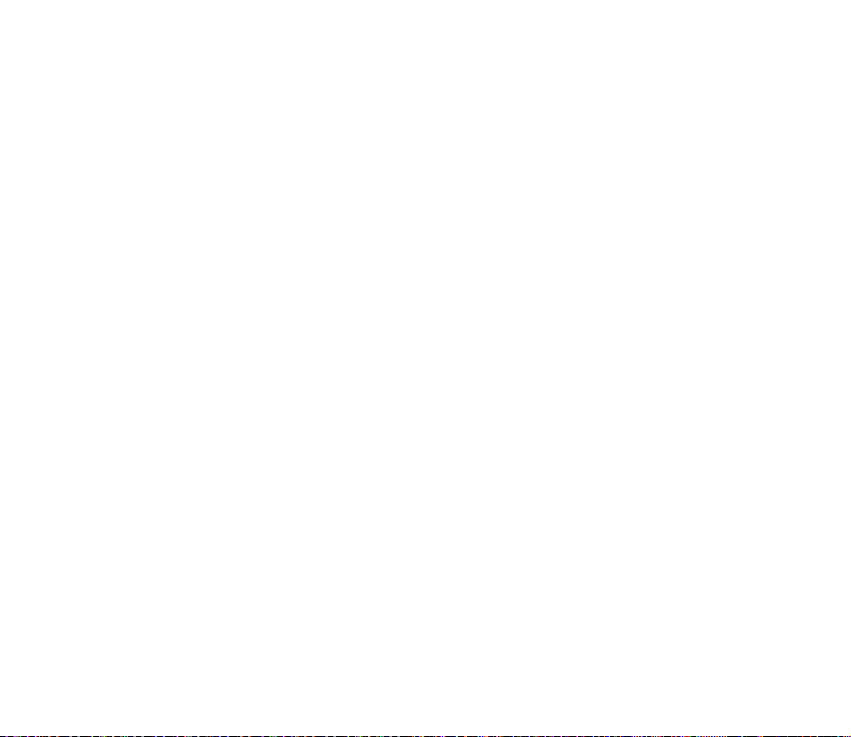
Není-li zobrazené slovo správné, stisknìte opakovanì tlaèítko * nebo zvolte Volby > Shodné. Po zobrazení
po¾adovaného slova jej potvrïte.
Je-li za slovem zobrazen znak ?, není slovo, které chcete napsat, ve slovníku. Chcete-li pøidat slovo do
slovníku, zvolte Psaní. Metodou tradièního zadávání textu napi¹te slovo a zvolte Ulo¾it.
Teèku zadáte stisknutím tlaèítka 1.
3. Zaènìte psát dal¹í slovo.
Psaní slo¾ených slov
Zadejte první èást slova a potvrïte ji stisknutím navigaèní klávesy vpravo. Napi¹te druhou èást slova a potvrïte
slovo.
■ Tradièní vkládání textu
Opakovanì tisknìte tlaèítka 1 a¾ 9, dokud se nezobrazí po¾adovaný znak. Na tlaèítku nejsou vyznaèeny
v¹echny znaky, které jsou po jeho stisknutí dostupné. Dostupné znaky jsou závislé na jazyku psaní. Viz
Nastavení na str. 27.
Je-li následující po¾adovaný znak dostupný na stejném tlaèítku jako znak pøedchozí, vyèkejte, dokud se kurzor
znovu nezobrazí, nebo krátce stisknìte nìkterou navigaèní klávesu a zadejte dal¹í znak.
Nejbì¾nìj¹í interpunkèní znaménka a speciální znaky jsou k dispozici po stisknutí tlaèítka 1.
28Copyright © 2006 Nokia. All rights reserved.
Page 29
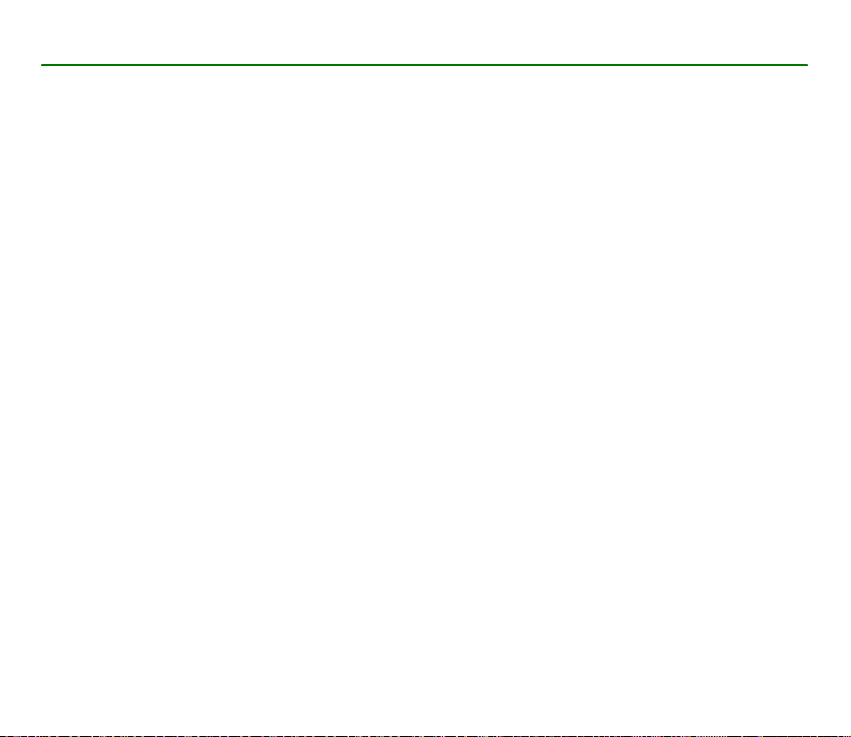
5. Navigace v menu
Telefon nabízí znaèné mno¾ství funkcí, které jsou seskupeny do menu.
1. Menu otevøete zvolením
Seznam nebo Tabulka.
2. Procházejte menu a zvolte dílèí menu (napøíklad
3. Obsahuje-li menu dílèí menu, zvolte po¾adované (napøíklad
4. Jestli¾e zvolené menu obsahuje dal¹í dílèí menu, zvolte po¾adované (napøíklad
5. Zvolte po¾adované nastavení.
6. Chcete-li se vrátit na pøedchozí úroveò menu, zvolte
Menu. Chcete-li zmìnit zobrazení menu, zvolte Volby > Zobr. hlav. menu >
Nastavení).
Volání).
Zpìt. Menu ukonèíte zvolením Odejít.
Pøíjem v¹emi klávesami).
29Copyright © 2006 Nokia. All rights reserved.
Page 30
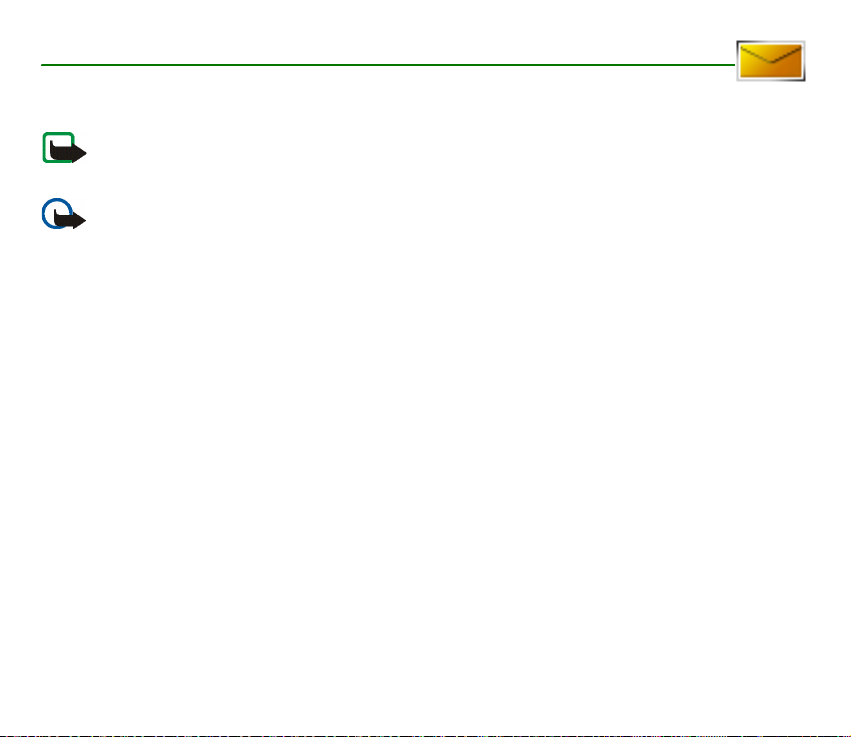
6. Zprávy
Slu¾bu zpráv je mo¾né pou¾ít jen v pøípadì, ¾e je podporována va¹í sítí nebo provozovatelem slu¾by.
Poznámka: Pøi odesílání zpráv se na displeji mù¾e zobrazit
odeslána pøístrojem na èíslo støediska zpráv naprogramované v pøístroji. Neznamená to, ¾e zpráva byla pøijata
zamý¹leným pøíjemcem. Podrobnìj¹í informace o slu¾bách zpráv získáte u svého provozovatele slu¾eb.
Dùle¾ité: Pøi otevírání zpráv buïte opatrní. Zprávy mohou obsahovat ¹kodlivý software nebo mohou být pro vá¹
pøístroj nebo PC jinak nebezpeèné.
Pøijímat a zobrazovat zprávy mohou pouze pøístroje, které mají kompatibilní funkce. Vzhled zprávy se mù¾e li¹it v
závislosti na pøijímacím pøístroji.
■ Textové zprávy (SMS)
Se slu¾bou krátkých zpráv (SMS) mù¾ete posílat a pøijímat vícedílné zprávy tvoøené z nìkolika bì¾ných
textových zpráv (sí»ová slu¾ba), které mohou obsahovat i obrázky.
Ne¾ budete moci odesílat textové a obrázkové zprávy nebo e-maily, musíte ulo¾it èíslo støediska zpráv. Viz
Nastavení zpráv na str. 45.
Informace o dostupnosti slu¾by SMS e-mail a o mo¾nosti objednání slu¾by získáte od provozovatele slu¾by.
Vá¹ pøístroj podporuje odesílání textových zpráv, jejich¾ poèet znakù pøekraèuje limit jediné zprávy. Del¹í zprávy budou
odeslány jako série dvou èi více zpráv. Provozovatel mù¾e takovou zprávu vyúètovat odpovídajícím zpùsobem. Znaky, které
pou¾ívají akcenty nebo jiné znaèky, a znaky nìkterých jazykù (napøíklad èín¹tina), vy¾adují více místa, a tím sni¾ují poèet
znakù, které je mo¾né poslat v jedné zprávì.
Zpráva odeslána. Tím je indikováno, ¾e zpráva byla
30Copyright © 2006 Nokia. All rights reserved.
Page 31

Psaní a odeslání zprávy SMS
1. Zvolte
2. Napi¹te zprávu. Viz
3. Chcete-li poslat zprávu, zvolte Odeslat > Poslední pou¾ité, Na telefonní èíslo, Více pøíjemcù nebo Na adresu
Menu > Zprávy > Vytvoøit zprávu > Textová zpráva.
Psaní textu na str. 27.
V horní èásti displeje je zobrazen indikátor délky zprávy, který sleduje poèet dostupných znakù. Napøíklad
10/2 znamená, ¾e je¹tì mù¾ete pøidat 10 znakù do textu, který bude odeslán ve dvou zprávách.
Informace o vlo¾ení textové ¹ablony nebo obrázku do zprávy naleznete v èásti
obrázková zpráva se skládá z nìkolika textových zpráv. Odeslání jedné obrázkové nebo vícedílné zprávy
mù¾e stát více ne¾ odeslání jedné textové zprávy.
. Chcete-li odeslat zprávu pomocí pøeddefinovaného profilu zprávy, zvolte Pøes profil odesíl..
e-mailu
Informace o profilu zprávy naleznete v èásti
telefonní èíslo nebo e-mailovou adresu, nebo vyberte profil.
Textové zprávy a SMS e-mail na str. 45. Vyberte nebo zadejte
©ablony na str. 32. Ka¾dá
Ètení zprávy SMS a odpovìï na ni
Obdr¾íte-li zprávu SMS nebo SMS e-mail, zobrazí se . Blikající ikona oznaèuje, ¾e je pamì» pro zprávy
zaplnìna. Abyste mohli pøijímat nové zprávy, musíte odstranit nìkteré staré zprávy ze slo¾ky
1. Chcete-li zobrazit novou zprávu, zvolte
Chcete-li si pøeèíst zprávu pozdìji, zvolte
kterou chcete èíst. Ikona oznaèuje nepøeètenou zprávu.
2. Pøi ètení zprávy zvolte
zprávu nebo SMS e-mail, pøejmenovat ètenou zprávu nebo ji pøesunout do jiné slo¾ky, nebo zobrazit èi
vybrat detaily ze zprávy. Text ze zaèátku zprávy mù¾ete rovnì¾ zkopírovat do kalendáøe a pou¾ít jako
upomínku. Chcete-li pøi ètení obrázkové zprávy ulo¾it obrázek do slo¾ky
3. Chcete-li odpovìdìt na zprávu, zvolte
nebo
Zvuková zpráva. Napi¹te odpovìï. Pøi odpovídání na e-mail nejprve potvrïte nebo upravte e-mailovou
adresu a pøedmìt.
Volby. Poté mù¾ete odstranit zprávu nebo ji pøedat dál, upravit zprávu jako textovou
Ukázat. Chcete-li ji zobrazit pozdìji, zvolte Odejít.
Menu > Zprávy > Pøijaté. Je-li pøijato více zpráv, vyberte zprávu,
©ablony, zvolte Ulo¾it obrázek.
Odpovìdìt > Textová zpráva, Multimediální zpr., Blesková zpráva
Pøijaté.
31Copyright © 2006 Nokia. All rights reserved.
Page 32

4. Chcete-li odeslat zprávu na zobrazené èíslo, zvolte Odeslat > OK.
©ablony
Vá¹ telefon obsahuje textové ¹ablony a obrázkové ¹ablony , které mù¾ete pou¾ít v textových,
obrázkových nebo SMS e-mail zprávách.
Chcete-li otevøít seznam ¹ablon, zvolte
Menu > Zprávy > Ulo¾ené polo¾ky > Textové zprávy > ©ablony.
■ Multimediální zprávy (MMS)
Multimediální zpráva mù¾e obsahovat text, zvuk, obrázek, poznámku kalendáøe, vizitku nebo videoklip. Je-li
zpráva pøíli¹ velká, telefon nemusí zprávu pøijmout. Nìkteré sítì umo¾òují zaslání textové zprávy, která
obsahuje internetovou adresu, na které si mù¾ete multimediální zprávu prohlédnout.
Multimediální zprávy nemù¾ete pøijímat v prùbìhu hovoru, hry nebo pou¾ívání jiné Java aplikace, nebo pøi
aktivní relaci prohlí¾eèe pøes GSM data. Proto¾e pøi pøíjmu multimediálních zpráv mù¾e dojít z rùzných dùvodù
k chybì, nespoléhejte na nì zejména v naléhavých pøípadech.
Psaní a odeslání zprávy MMS
Informace o nastavení multimediálních zpráv naleznete v èásti Multimédia na str. 45. Informace o dostupnosti
a mo¾nosti objednání slu¾by multimediálních zpráv získáte u provozovatele slu¾by.
Ochrana autorských práv mù¾e znemo¾nit kopírování, upravování, pøená¹ení nebo pøeposílání nìkterých obrázkù, hudby
(vèetnì vyzvánìcích tónù) a dal¹ího obsahu.
1. Zvolte Menu > Zprávy > Vytvoøit zprávu > Multimediální zpr..
2. Napi¹te zprávu. Viz
Jestli¾e chcete vlo¾it soubor, zvolte
Obrázek, Zvukový klip nebo Videoklip - chcete-li vlo¾it soubor z Galerie
Nový obrázek
Psaní textu na str. 27.
Volby > Vlo¾it a potom volte z následujících mo¾ností:
- chcete-li vyfotografovat nový obrázek, který pøidáte do zprávy
32Copyright © 2006 Nokia. All rights reserved.
Page 33

Nový zvukový klip - chcete-li vytvoøit novou nahrávku, kterou pøidáte do zprávy
Vizitka nebo Kalend. pozn. - chcete-li vlo¾it do zprávy vizitku nebo poznámku v kalendáøi
Snímek - chcete-li vlo¾it do zprávy snímek. Telefon podporuje multimediální zprávy, které obsahují nìkolik
stránek (snímkù). Ka¾dý snímek mù¾e obsahovat text, jeden obrázek, poznámku kalendáøe, vizitku a jeden
zvukový klip. Chcete-li otevøít po¾adovaný snímek v pøípadì, ¾e zpráva obsahuje nìkolik snímkù, zvolte
Volby > Pøedchozí snímek, Dal¹í snímek nebo Seznam snímkù. Chcete-li nastavit interval mezi snímky,
zvolte
Volby > Èasování snímku. Chcete-li pøesunout textovou èást do horní nebo dolní èásti zprávy, zvolte
Volby > Text nahoøe nebo Text dole.
K dispozici mohou být rovnì¾ následující mo¾nosti:
zvukového klipu ze zprávy,
dispozici následující volby:
3. Chcete-li poslat zprávu, zvolte
pøíjemcù
.
Vymazat text, Náhled nebo Ulo¾it zprávu. Pod polo¾kou Dal¹í volby mohou být k
Vlo¾it kontakt, Vlo¾it èíslo, Detaily zprávy a Upravit pøedmìt.
Odeslat > Poslední pou¾ité, Na telefonní èíslo, Na adresu e-mailu nebo Více
Odstranit pro odstranìní obrázku, snímku nebo
4. Vyberte kontakt ze seznamu, nebo zadejte telefonní èíslo nebo e-mailovou adresu pøíjemce, nebo je
vyhledejte v seznamu
Kontakty. Zvolte OK. Zpráva bude pøesunuta do slo¾ky K odeslání.
V prùbìhu odesílání multimediální zprávy je zobrazen animovaný indikátor . Ostatní funkce telefonu
mù¾ete normálnì pou¾ívat. Pokud se odeslání nepodaøí, telefon se nìkolikrát pokusí o nové odeslání zprávy.
Pokud se opakovanì nezdaøí zprávu odeslat, zpráva zùstane ve slo¾ce K odeslání, odkud se ji mù¾ete pokusit
odeslat pozdìji.
Zvolíte-li
Ulo¾it poslané zprávy > Ano, bude odeslaná zpráva ulo¾ena do slo¾ky Poslané polo¾ky. Viz
Multimédia na str. 45. Je-li zpráva odeslána, neznamená to, ¾e zpráva byla doruèena po¾adovanému
pøíjemci.
Ètení zprávy MMS a odpovìï na ni
Dùle¾ité: Pøi otevírání zpráv buïte opatrní. Objekty multimediální zprávy mohou obsahovat ¹kodlivý software nebo
mohou být pro vá¹ pøístroj nebo PC jinak nebezpeèné.
33Copyright © 2006 Nokia. All rights reserved.
Page 34

Bìhem pøíjmu multimediální zprávy je zobrazen animovaný indikátor . Po pøijetí zprávy se zobrazí indikátor
Multimediální zpráva pøijata.
a text
1. Chcete-li si pøeèíst zprávu, zvolte
Chcete-li si pøeèíst zprávu pozdìji, zvolte
nepøeètenou zprávu. Zvolte zprávu, kterou chcete zobrazit.
2. Funkce støední výbìrové klávesy se zmìní v závislosti na právì zobrazené pøíloze zprávy.
Pokud chcete zobrazit celou zprávu obsahující prezentaci, zvukový klip nebo videoklip, zvolte Pøehrát.
Zvolte
Volby, pokud chcete zobrazit Pøílohy (napø. vizitku) a Objekty (napø. obrázky).
3. Chcete-li odpovìdìt na zprávu, zvolte
nebo Zvuková zpráva. Napi¹te odpovìï a zvolte Odeslat.
zpráva
Zvolením
Volby zobrazíte dostupné mo¾nosti.
Ukázat. Chcete-li ji zobrazit pozdìji, zvolte Odejít.
Menu > Zprávy > Pøijaté. V seznamu zpráv oznaèuje ikona
Volby > Odpovìdìt > Textová zpráva, Multimediální zpr., Blesková
■ Zaplnìná pamì»
Pokud jste obdr¾eli novou textovou zprávu a pamì» pro zprávy je zaplnìná, na displeji bliká indikátor a je
zobrazen text
èekající zprávu odmítnout, zvolte
Èeká-li na naètení nová multimediální zpráva a pamì» pro zprávy je zaplnìná, na displeji bliká indikátor a
je zobrazen text
Ukázat. Abyste mohli ulo¾it èekající zprávu, odstranìním starých zpráv uvolnìte pamì». Zprávu ulo¾íte
zvolením
Chcete-li èekající zprávu odmítnout, zvolte
Plná pamì» text. zpráv, odstr. zprávy. Zvolte Ne a odstraòte ze slo¾ky nìkteré zprávy. Chcete-li
Odejít > Ano.
Multim. pamì» je plná, ukázat èekající zprávu. Chcete-li zobrazit èekající zprávu, zvolte
Ulo¾it.
Odejít > Ano. Zvolíte-li Ne, mù¾ete zprávu zobrazit.
■ Slo¾ky
Telefon ukládá pøijaté textové a multimediální zprávy do slo¾ky
Dosud neodeslané multimediální zprávy jsou pøesunuty do slo¾ky
Pøijaté.
K odeslání.
34Copyright © 2006 Nokia. All rights reserved.
Page 35

Pokud jste zvolili Nastavení zpráv > Textové zprávy > Ulo¾it odeslané zprávy > Ano a Nastavení zpráv >
Multimed. zprávy > Ulo¾it poslané zprávy > Ano, jsou odeslané zprávy ulo¾eny do slo¾ky Odeslané polo¾ky.
Chcete-li ulo¾it rozepsanou textovou zprávu, kterou chcete poslat pozdìji, do slo¾ky
Volby > Ulo¾it zprávu > Ulo¾ené text. zpr.. Pro multimediální zprávy vyberte volbu Ulo¾it zprávu. oznaèuje
neodeslané zprávy.
Pro lep¹í uspoøádání textových zpráv mù¾ete nìkteré zprávy pøesunout do slo¾ky
pro va¹e zprávy pøidat nové slo¾ky. Zvolte
Chcete-li pøidat slo¾ku, zvolte
Chcete-li odstranit nebo pøejmenovat slo¾ku, vyberte po¾adovanou slo¾ku a zvolte
nebo
Pøejmen. slo¾ku.
Volby > Pøidat slo¾ku. Jestli¾e jste neulo¾ili ¾ádné slo¾ky, zvolte Pøidat.
Zprávy > Ulo¾ené polo¾ky > Textové zprávy > Mé slo¾ky.
Ulo¾ené polo¾ky, zvolte
Mé slo¾ky. Pøípadnì mù¾ete
Volby > Odstranit slo¾ku
■ Pohlednice
Pomocí slu¾by zasílání pohlednic mù¾ete vytváøet a odesílat pohlednice, které mohou obsahovat obrázky a
text. Pohlednice je zaslána poskytovateli slu¾by pomocí multimediální zprávy. Poskytovatel slu¾by pohlednici
vytiskne a ode¹le na po¹tovní adresu uvedenou ve zprávì. K pou¾ití této slu¾by je tøeba mít aktivovánu slu¾bu
multimediálních zpráv.
Ne¾ budete moci slu¾bu zasílání pohlednic pou¾ívat, musíte si ji objednat. Chcete-li ovìøit dostupnost a ceny èi objednat
slu¾bu, obra»te se na operátora sítì nebo na provozovatele slu¾by.
Odeslání pohlednice
Menu > Zprávy > Vytvoøit zprávu > Pohlednice. Pøejdìte na pole editoru a zvolte Psát. Zadejte jméno a
Zvolte
po¹tovní adresu pøíjemce a napi¹te text pohlednice. Zvolte
Galerie nebo Nový obrázek, jestli¾e chcete vlo¾it poslední fotografii. Zvolením Volby zobrazíte dostupné
mo¾nosti. Chcete-li odeslat pohlednici, zvolte grafický klíè nebo
Vlo¾it > Otevøít Galerii, chcete-li vlo¾it obrázek z
Volby > Odeslat.
35Copyright © 2006 Nokia. All rights reserved.
Page 36

■ Bleskové zprávy
Bleskové zprávy jsou textové zprávy, které se pøi pøíjmu ihned zobrazí.
Psaní bleskové zprávy
Zvolte Menu > Zprávy > Vytvoøit zprávu > Blesková zpráva. Napi¹te zprávu. Maximální délka bleskové zprávy
je 70 znakù. Chcete-li do zprávy vlo¾it blikající text, nastavte znaèku zvolením
znaèkou bude blikat a¾ k místu vlo¾ení druhé znaèky.
Volby > Vlo¾it blik. znak. Text za
Pøijetí bleskové zprávy
Pøijatá blesková zpráva se automaticky neulo¾í. Chcete-li si pøeèíst zprávu, zvolte Èíst. Chcete-li z aktuální
zprávy vybrat telefonní èísla, e-mailové adresy èi webové adresy, zvolte
zprávu ulo¾it, zvolte
Ulo¾it a vyberte slo¾ku, do které chcete zprávu ulo¾it.
Volby > Pou¾ít detail. Pokud chcete
■ Zvukové zprávy Nokia Xpress
Pomocí tohoto menu lze pou¾ít slu¾bu multimediálních zpráv k pohodlnému vytváøení a zasílání hlasových
zpráv. K pou¾ití této slu¾by je tøeba mít aktivovánu slu¾bu multimediálních zpráv.
Vytvoøení a odeslání zvukové zprávy
1. Zvolte
2. Kdy¾ je zpráva pøipravena k odeslání, zvolte
Menu > Zprávy > Vytvoøit zprávu > Zvuková zpráva. Otevøe se záznamník. Informace o pou¾ití
záznamníku naleznete v èásti
zvuk. klip
pøedmìt
Reproduktor èi Telefon.
pro zopakování nahrávání, Ulo¾it zprávu, Ulo¾it zvuk. klip pro ulo¾ení záznamu do Galerie, Upravit
pro vlo¾ení pøedmìtu do zprávy, Detaily zprávy pro zobrazení podrobností zprávy anebo
Záznamník na str. 69.
Volby > Pøehrát pro kontrolu zprávy pøed odesláním, Nahradit
36Copyright © 2006 Nokia. All rights reserved.
Page 37

3. Chcete-li poslat zprávu, zvolte Odeslat > Poslední pou¾ité, Na telefonní èíslo, Na adresu e-mailu nebo Více
pøíjemcù
4. Vyberte kontakt ze seznamu, zadejte telefonní èíslo nebo e-mailovou adresu pøíjemce nebo kontakt
vyhledejte v seznamu
odeslání.
. V závislosti na pou¾ívaném operátorovi mohou být k dispozici i dal¹í volby.
Kontakty. Zvolením OK pøesunete zprávu do slo¾ky K odeslání, kde bude èekat na
Pøíjem zvukové zprávy
Pøi pøijímání zvukové zprávy je na displeji zobrazen text
zprávu nebo zvolte
mo¾nosti. K poslechu zprávy pozdìji zvolte
Pokud chcete zprávu ulo¾it, zvolte
Ukázat > Pøehrát, pokud bylo pøijato více zpráv. Zvolením Volby zobrazíte dostupné
Odejít.
Volby > Ulo¾it zvuk. klip a vyberte slo¾ku, do které chcete zprávu ulo¾it.
Pøijata 1 zvuková zpráva. Zvolením Ukázat otevøete
■ Chat
Technologie chat (okam¾ité zprávy; sí»ová slu¾ba) slou¾í k odesílání krátkých, jednoduchých textových zpráv
online u¾ivatelùm.
Ne¾ budete moci pou¾ívat slu¾bu chat, musíte si ji objednat. Informace o dostupnosti, poplatcích a objednání
slu¾by získáte od operátora sítì nebo provozovatele slu¾by. Od nìho rovnì¾ obdr¾íte jedineèný identifikátor,
heslo a nastavení.
Informace o po¾adovaném nastavení pro slu¾bu chatu naleznete v èásti
menu chatu
V závislosti na síti mù¾e aktivní chatová konverzace rychleji spotøebovávat energii baterie a mù¾e být nutné
telefon pøipojit k nabíjeèce.
na str. 38. Ikony a texty na displeji se mohou li¹it v závislosti na slu¾bì chatu.
Nastavení spojení v kapitole Otevøení
37Copyright © 2006 Nokia. All rights reserved.
Page 38

Otevøení menu chatu
Chcete-li otevøít menu v re¾imu offline, zvolte
nastavení spojení pro slu¾bu zpráv chatu, vyberte po¾adované nastavení. Je-li definováno pouze jedno
nastavení, bude zvoleno automaticky.
Poté se zobrazí tyto volby:
Pøihlásit - pro pøipojení ke slu¾bì chatu
Ulo¾ené konverz. - pro zobrazení, smazání nebo pøejmenování chatových konverzací, které jste ulo¾ili bìhem
relace chatu
Nastavení spojení - pro úpravy nastavení potøebných pro zprávy a pro pøipojení ke slu¾bì zji¹»ování úèasti
Menu > Zprávy > Zprávy chatu. Je-li k dispozici více ne¾ jedno
Pøipojení ke slu¾bì chatu
Chcete-li se pøipojit ke slu¾bì chatu, otevøete menu
úspì¹ném pøipojení telefonu se zobrazí text
Chcete-li se odpojit od slu¾by chatu, zvolte
Zprávy chatu, aktivujte slu¾bu chatu a zvolte Pøihlásit. Po
Pøihlá¹eno.
Odhlásit.
Spu¹tìní relace chatu
Otevøete menu
• Zvolením
relace chatu. Vyberte po¾adovanou zprávu nebo pozvánku a zvolte
Ikony a texty na displeji se mohou li¹it v závislosti na slu¾bì chatu.
Chat a pøipojte se ke slu¾bì. Slu¾bu spus»te rùznými zpùsoby.
Konverzace zobrazte seznam nových a pøeètených zpráv nebo pozvánek chatu v prùbìhu aktivní
Otevøít, pokud si chcete pøeèíst zprávu.
oznaèuje nové a pøeètené skupinové zprávy. oznaèuje nové a pøeètené zprávy chatu.
oznaèuje pozvánky.
38Copyright © 2006 Nokia. All rights reserved.
Page 39

• Zvolte Kontakty chatu, pokud chcete zobrazit vámi pøidané kontakty. Vyberte kontakt, se kterým chcete
konverzovat, a zvolte
kontaktù naleznete v èásti
oznaèuje online a offline kontakty v pamìti telefonu. oznaèuje blokovaný kontakt. oznaèuje
kontakt, kterému byla poslána nová zpráva.
• Zvolte
• Zvolte
Skupiny > Veøejné skupiny, pokud chcete zobrazit seznam zálo¾ek k veøejným skupinám, které
poskytuje operátor sítì nebo provozovatel slu¾by. Chcete-li zahájit relaci chatu se skupinou, vyberte
skupinu a zvolte
pøihlá¹ení do skupinové konverzace mù¾ete zahájit komunikaci. Informace o vytvoøení soukromé skupiny
naleznete v èásti
Hledání > U¾ivatelé nebo Skupiny, pokud chcete hledat dal¹í u¾ivatele slu¾by chatu nebo veøejné
skupiny v síti podle telefonního èísla, pøezdívky, e-mailové adresy nebo jména. Pokud zvolíte
mù¾ete hledat skupinu podle èlena skupiny nebo podle názvu skupiny, tématu nebo ID. Po nalezení
po¾adovaného u¾ivatele nebo skupiny mù¾ete zahájit konverzaci zvolením
.
skupinì
Informace o zahájení konverzace ze seznamu
51.
str.
Chat. Je-li v seznamu zobrazen nový kontakt, zvolte Otevøít. Informace o pøidávání
Kontakty chatu na str. 41.
Pøipojit. Zadejte svou pøezdívku, kterou budete pou¾ívat pøi konverzaci. Po úspì¹ném
Skupiny na str. 41.
Skupiny,
Volby > Chat nebo Pøipojit ke
Kontakty naleznete v èásti Zobrazení jmen úèastníkù na
Pøijmutí nebo odmítnutí pozvánky
Jste-li v pohotovostním re¾imu pøipojeni ke slu¾bì chatu a je vám doruèena nová pozvánka, zobrazí se text
Obdr¾eno nové pozvání. Chcete-li ji pøeèíst, zvolte Èíst. Je-li pøijato více pozvánek, vyberte po¾adovanou
pozvánku a zvolte
pøezdívku; nebo pro odmítnutí èi odstranìní pozvánky zvolte
Otevøít. Chcete-li se pøipojit ke konverzaci v soukromé skupinì, zvolte Pøijmout a zadejte
Volby > Odmítnout nebo Odstranit.
39Copyright © 2006 Nokia. All rights reserved.
Page 40

Ètení pøijaté zprávy chatu
Pokud jste v pohotovostním re¾imu a jste pøipojeni ke slu¾bì chatu, a pøijmete novou zprávu, která nepatøí do
aktivní konverzace, zobrazí se
zprávu, vyberte po¾adovanou zprávu a zvolte
Nové zprávy pøijaté v prùbìhu aktivní konverzace jsou uchovávány ve slo¾ce
Pøijmete-li zprávu od nìkoho, kdo není v seznamu
Chcete-li ulo¾it nový kontakt, který není v pamìti telefonu, zvolte
Nová okam¾itá zpráva. Chcete-li ji pøeèíst, zvolte Èíst. Pøijmete-li více ne¾ jednu
Otevøít.
Zprávy chatu > Konverzace.
Kontakty chatu, bude zobrazen identifikátor odesílatele.
Volby > Ulo¾it kontakt.
Úèast v konverzaci
Chcete-li se pøipojit k relaci chatu nebo ji zahájit, zvolte
nebo stisknutím tlaèítka Volat.
Zvolením
kontakt
Volby zobrazíte dostupné mo¾nosti: Ukázat konverzaci, Ulo¾it kontakt, Èlenové skupiny, Blokovat
a Uzavøít konver..
Psát. Napi¹te zprávu a ode¹lete ji zvolením Odeslat
Upravení stavu va¹í dostupnosti
1. Otevøete menu
2. Chcete-li zobrazit nebo upravit informace o va¹í dostupnosti nebo pøezdívku, zvolte
3. Chcete-li umo¾nit v¹em ostatním u¾ivatelùm slu¾by chatu, aby vás vidìli, kdy¾ jste v re¾imu online, zvolte
Dostupnost > Pro v¹echny.
Chcete-li povolit pouze kontaktùm ze svého seznamu kontaktù slu¾by chatu, aby vás vidìli, kdy¾ jste v
re¾imu online, zvolte
Abyste se zdáli být offline, zvolte
Pokud jste pøipojeni ke slu¾bì chatu, ikona oznaèuje, ¾e jste v re¾imu online, a ikona , ¾e pro ostatní
u¾ivatele nejste viditelní.
Zprávy chatu a pøipojte se ke slu¾bì chatu.
Moje nastavení.
Dostupnost > Pro kontakty.
Dostupnost > Zdát se offline.
40Copyright © 2006 Nokia. All rights reserved.
Page 41

Kontakty chatu
Chcete-li pøidat kontakty do seznamu kontaktù chatu, pøipojte se ke slu¾bì chatu a zvolte
Kontakt pøidáte do seznamu zvolením
Pøidat. Zvolte Zadat ident. ruènì, Hledat na serveru, Kopír. ze serveru nebo Podle èísla mobilu.
Vyberte kontakt a buï s ním zahajte konverzaci zvolením
nebo Odbl. kontakt, Pøidat kontakt, Odstranit kontakt, Zmìnit seznam, Kopír. na server nebo Ohlá¹.
kontakt
dostupnosti
.
Volby > Pøidat kontakt nebo, pokud jste ¾ádné kontakty nepøidali, zvolte
Chat, nebo zvolte Volby > Kontaktní info, Blokovat
Kontakty chatu.
Blokování a odblokování zpráv
Chcete-li blokovat zprávy, pøipojte se ke slu¾bì chatu a zvolte
ke konverzaci (nebo ji zahajte). Vyberte kontakt, od kterého chcete blokovat pøíchozí zprávy, a zvolte
Blokovat kontakt > OK.
Chcete-li odblokovat zprávy, pøipojte se ke slu¾bì chatu a zvolte
zprávy chcete odblokovat, a zvolte
Odblok..
Konverzace > Kontakty chatu; nebo se pøipojte
Volby >
Seznam blokování. Vyberte kontakt, jeho¾
Skupiny
Pro chatovou konverzaci mù¾ete vytvoøit vlastní soukromé skupiny nebo mù¾ete pou¾ít veøejné skupiny
poskytované provozovatelem slu¾by. Soukromé skupiny existují pouze v prùbìhu chatové konverzace a jsou
ulo¾eny na serveru provozovatele slu¾by. Pokud server, ke kterému jste pøihlá¹eni, nepodporuje slu¾by skupiny,
nebudou menu týkající se skupin vysvícena.
Veøejné skupiny
Mù¾ete si ulo¾it odkaz na veøejnou skupinu, kterou mù¾e spravovat provozovatel slu¾by. Pøipojte se ke slu¾bì
chatu a zvolte Veøejné skupiny. Vyhledejte skupinu, se kterou chcete konverzovat, a zvolte Pøipojit. Nejste-li ve
skupinì, zadejte svou pøezdívku do dané skupiny. Pokud chcete odstranit skupinu ze seznamu skupin, zvolte
Volby > Odstranit skupinu.
41Copyright © 2006 Nokia. All rights reserved.
Page 42

Chcete-li vyhledat skupinu, zvolte Skupiny > Veøejné skupiny > Hledat skupiny. Mù¾ete vyhledat skupinu podle
èlena skupiny nebo podle názvu skupiny, tématu èi identifikátoru.
Soukromé skupiny
Pøipojte se ke slu¾bì chatu a zvolte
chcete pou¾ít. V seznamu kontaktù oznaète èleny soukromé skupiny a napi¹te pozvánku.
Skupiny > Vytvoøit skupinu. Zadejte název skupiny a pøezdívku, kterou
■ Aplikace E-mail
Aplikace E-mail umo¾òuje pøístup ke kompatibilnímu e-mailovému úètu z telefonu, napøíklad pokud se
nenacházíte v kanceláøi nebo doma. Tato e-mailová aplikace je odli¹ná od funkce SMS e-mail a MMS e-mail.
Telefon podporuje po¹tovní servery POP3 a IMAP4. Ne¾ budete moci posílat a pøijímat e-maily, budete mo¾ná
muset provést následující kroky:
• Objednat nový e-mailový úèet nebo pou¾ít existující úèet. Informace o dostupnosti va¹eho e-mailového
úètu získáte od svého poskytovatele slu¾by e-mailu.
• Nastavení vy¾adovaná pro e-mail získáte od provozovatele slu¾by. Nastavení konfigurace e-mailu mù¾ete
obdr¾et v konfiguraèní zprávì. Viz
ruènì. Viz
Chcete-li aktivovat nastavení e-mailù, zvolte
mail
Tato aplikace nepodporuje tóny kláves.
Konfigurace na str. 63.
na str. 46.
Psaní a odeslání e-mailu
1. Zvolte
2. Zadejte e-mailovou adresu pøíjemce, pøedmìt a text zprávy.
Menu > Zprávy > E-mail > Vytvoøit zprávu.
Chcete-li k e-mailu pøipojit soubor, zvolte
Slu¾ba konfigurace nastavení na str. 14. Nastavení mù¾ete rovnì¾ zadat
Menu > Zprávy > Nastavení zpráv > Zprávy e-mailu. Viz E-
Volby > Pøipojit a vyberte soubor v menu Galerie.
42Copyright © 2006 Nokia. All rights reserved.
Page 43

3. Zvolte Poslat > Poslat nyní.
Sta¾ení e-mailù
1. Chcete-li otevøít aplikaci E-mail, zvolte
2. Chcete-li stáhnout e-mailové zprávy, které byly doruèeny na vá¹ e-mailový úèet, zvolte
Chcete-li stáhnout nové e-mailové zprávy a odeslat zprávy ulo¾ené do slo¾ky
Naèíst a poslat.
Pokud chcete nejprve stáhnout záhlaví nových e-mailových zpráv zaslaných na vá¹ e-mailový úèet, zvolte
Volby > Zkontr. nové zpr.. Poté oznaète po¾adované e-maily a stáhnìte je zvolením Volby > Naèíst.
3. Vyberte novou zprávu ve slo¾ce
oznaèuje nepøeètenou zprávu.
Menu > Zprávy > E-mail.
Naèíst.
Odesílané, zvolte Volby >
Pøijaté. Chcete-li ji zobrazit pozdìji, zvolte Zpìt.
Ètení a odpovìï na e-mail
Dùle¾ité: Pøi otevírání zpráv buïte opatrní. Zprávy el. po¹ty mohou obsahovat ¹kodlivý software nebo mohou být
pro vá¹ pøístroj nebo PC jinak nebezpeèné.
Zvolte
Menu > Zprávy > E-mail > Pøijaté a vyberte po¾adovanou zprávu. Pøi ètení zprávy zvolte Volby pro
zobrazení dostupných voleb.
Chcete-li odpovìdìt na e-mail, zvolte
odpovìdìt více pøíjemcùm, zvolte
pøedmìt zprávy. Poté napi¹te svou odpovìï. Ode¹lete zprávu zvolením
Odpov. > prázdnou obrazov. nebo pùvodním textem. Chcete-li
Volby > Odpovìdìt v¹em. Potvrïte nebo upravte e-mailovou adresu a
Poslat > Poslat nyní.
Slo¾ka Pøijaté a dal¹í slo¾ky
Telefon ukládá e-maily sta¾ené z e-mailového úètu do slo¾ky
Koncepty pro ukládání nedokonèených e-mailù, Archiv pro organizování a ukládání e-mailù, Odesílané
slo¾ky:
pro ukládání neodeslaných e-mailù a
Poslané polo¾ky pro ukládání odeslaných e-mailù.
Pøijaté. Volba Dal¹í slo¾ky obsahuje následující
43Copyright © 2006 Nokia. All rights reserved.
Page 44

Chcete-li spravovat slo¾ky a jejich obsah, zvolte Volby > Správa slo¾ky.
Odstranìní e-mailových zpráv
Menu > Zprávy > E-mail > Volby > Správa slo¾ky a vyberte po¾adovanou slo¾ku. Oznaète zprávy, které
Zvolte
chcete odstranit. Chcete-li je odstranit, zvolte
Odstranìním e-mailu z telefonu nedojde k jeho odstranìní z e-mailového serveru. Pokud chcete nastavit
telefon tak, aby odstranil e-maily také z e-mailového serveru, zvolte
nastavení
> Ponechat kopii: > Odstr. naèt. zpr..
Volby > Odstranit.
Menu > Zprávy > E-mail > Volby > Dal¹í
■ Hlasové zprávy
Hlasová schránka je sí»ová slu¾ba, kterou budete zøejmì muset objednat. Podrobnìj¹í informace získáte od
poskytovatele slu¾by.
Chcete-li volat hlasovou schránku, zvolte
Chcete-li zadat, vyhledat nebo upravit èíslo své hlasové schránky, zvolte
Je-li slu¾ba podporována sítí, ikona oznamuje, ¾e máte nové hlasové zprávy. Zvolením
èíslo va¹í hlasové schránky.
Menu > Zprávy > Hlasové zprávy > Poslech hlasových zpráv.
Èíslo hlasové schránky.
Poslech vytoèíte
■ Informaèní zprávy
Menu > Zprávy > Informaèní zprávy. Pomocí sí»ové slu¾by Informaèní zprávy mù¾ete od provozovatele
Zvolte
slu¾by pøijímat zprávy s rùznými tématy. Informace o dostupných tématech a odpovídající èísla témat získáte
od poskytovatele slu¾eb.
■ Pøíkazy slu¾by
Zvolte
Menu > Zprávy > Pøíkazy slu¾by. Pomocí této funkce mù¾ete psát a odesílat poskytovateli slu¾by
po¾adavky týkající se slu¾by (známé jako pøíkazy USSD), napøíklad pøíkazy pro aktivace sí»ových slu¾eb.
44Copyright © 2006 Nokia. All rights reserved.
Page 45

■ Odstranìní zpráv
Chcete-li vymazat v¹echny zprávy ze slo¾ky, zvolte
které chcete zprávy odstranit. Zvolte
chcete rovnì¾ odstranit. Znovu zvolte
Ano a pokud slo¾ka obsahuje nepøeètené zprávy, telefon se zeptá, zda je
Ano.
Menu > Zprávy > Odstranit zprávy a vyberte slo¾ku, ze
■ Nastavení zpráv
Textové zprávy a SMS e-mail
Nastavení zpráv ovlivní odesílání, pøijímání a zobrazování zpráv.
Zvolte
Menu > Zprávy > Nastavení zpráv > Textové zprávy a vyberte z následujících voleb:
Profil odesílání - Je-li va¹í SIM kartou podporováno více souborù profilù zpráv, zvolte soubor, který chcete
zmìnit.
K dispozici mohou být následující mo¾nosti:
Zprávy odeslány jako, Platnost zprávy, Standardní èíslo pøíjemce (textové zprávy) nebo E-mailový server
(e-mail),
Pøejmenovat profil odesílání.
Ulo¾it odeslané zprávy > Ano - Nastavíte telefon, aby ukládal odeslané textové zprávy do slo¾ky Odeslané
polo¾ky
Automatické opakované odesílání > Zapnuto - Pokud se odeslání nepodaøí, telefon se automaticky pokusí
textovou zprávu znovu odeslat.
Výpisy doruèených zpráv, Pou¾ít datové pakety, Odpovìï pøes stejné støedisko (sí»ová slu¾ba) a
.
Multimédia
Nastavení zpráv ovlivní odesílání, pøijímání a zobrazování multimediálních zpráv.
Zvolte
Menu > Zprávy > Nastavení zpráv > Multimed. zprávy a vyberte z následujících voleb:
Èíslo støediska zpráv (dodané od va¹eho provozovatele slu¾by),
45Copyright © 2006 Nokia. All rights reserved.
Page 46

Ulo¾it poslané zprávy > Ano - chcete-li nastavit telefon tak, aby ukládal odeslané multimediální zprávy do
Poslané polo¾ky;
slo¾ky
Výpisy doruèených zpráv - chcete-li vy¾ádat v síti, aby vám bylo zasláno potvrzení o doruèení va¹ich zpráv
(sí»ová slu¾ba);
Standardní èasování snímkù - chcete-li definovat výchozí interval mezi snímky v multimediálních zprávách;
Povolit pøíjem multimédií > Ano nebo Ne - zvolte, zda chcete povolit nebo blokovat pøíjem multimediálních
zpráv. Zvolíte-li
Pøíchozí multimediální zprávy > Vyvolat, Naèíst ruènì nebo Odmítnout - chcete-li povolit automatický pøíjem
multimediálních zpráv, manuální pøíjem po výzvì nebo odmítnutí pøíjmu;
Nastavení konfigurace > Konfigurace - Jsou zobrazeny pouze konfigurace podporující multimediální zprávy.
Zvolte provozovatele slu¾eb pro multimediální zprávy
úèet slu¾by multimediálních zpráv obsa¾ený v aktivním nastavení konfigurace.
Povolit reklamy - chcete-li povolit èi zakázat pøíjem reklam. Toto nastavení není zobrazeno, pokud je volba
Povolit pøíjem multimédií nastavena na Ne.
V domácí síti, nemù¾ete pøijímat multimediální zprávy mimo domovskou sí».
Standardní neboOsobní konfig.. Zvolte Úèet a vyberte
E-mail
Nastavení ovlivní odesílání, pøijímání a zobrazování e-mailù.
Nastavení konfigurace pro aplikaci E-mail mù¾ete obdr¾et v konfiguraèní zprávì. Viz
nastavení
Chcete-li aktivovat nastavení aplikace E-mail, zvolte
poté vyberte z následujících mo¾ností:
Konfigurace - Zvolte soubor, který chcete aktivovat.
Úèet - Zvolte úèet poskytnutý provozovatelem slu¾by.
Mùj název - Zadejte své jméno nebo pøezdívku.
Adresa e-mailu - Zadejte e-mailovou adresu.
na str. 14. Nastavení mù¾ete rovnì¾ zadat ruènì. Viz Konfigurace na str. 63.
Menu > Zprávy > Nastavení zpráv > Zprávy e-mailu a
Slu¾ba konfigurace
46Copyright © 2006 Nokia. All rights reserved.
Page 47

Pøipojit podpis - Mù¾ete definovat podpis, který bude pøi psaní zprávy automaticky pøidán na konec va¹eho e-
mailu.
Odpovìdìt na adresu - Zadejte e-mailovou adresu, na kterou mají být posílány odpovìdi.
Jméno u¾ivatele SMTP - Zadejte jméno, které chcete pou¾ít pro odchozí po¹tu.
Heslo SMTP - Zadejte heslo, které chcete pou¾ít pro odchozí po¹tu.
Zobrazit okno terminálu - Zvolte Ano pro provedení manuálního ovìøení u¾ivatele pro pøipojení k intranetu.
Typ pøíchozího serveru - V závislosti na pou¾ívaném typu e-mailového systému zvolte buï POP3, nebo IMAP4.
Jsou-li podporovány oba typy, zvolte
Nastavení pøíchozí po¹ty - Zvolte dostupné mo¾nosti pro protokol POP3 nebo IMAP4.
IMAP4.
Velikost písma a smajlíci
Menu > Zprávy > Nastavení zpráv > Jiná nastavení. Chcete-li zmìnit velikost písma pro ètení a psaní
Zvolte
zpráv, zvolte
Obrázkové smajlíky > Ano.
Velikost písma. Chcete-li nahrazovat smajlíky tvoøené ze znakù grafickými ikonami, zvolte
■ Èítaè zpráv
Zvolte
Menu > Zprávy > Èítaè zpráv pro pøibli¾nou informaci o posledních komunikaèních událostech.
47Copyright © 2006 Nokia. All rights reserved.
Page 48

7. Kontakty
Jména a telefonní èísla (
Do pamìti telefonu je mo¾né ukládat kontakty s telefonními èísly a textovými polo¾kami. S urèitým poètem
èísel mù¾ete rovnì¾ ulo¾it obrázek.
Jména a telefonní èísla ulo¾ená v pamìti SIM karty jsou oznaèena ikonou .
Kontakty) mù¾ete ulo¾it do pamìti telefonu a do pamìti SIM karty.
■ Hledání kontaktu
Zvolte Menu > Kontakty > Jména. Procházejte seznamem kontaktù nebo zadejte první písmeno hledaného
jména.
■ Ulo¾ení jmen a telefonních èísel
Jména a èísla jsou ulo¾ena do pou¾ívané pamìti. Zvolte
. Zadejte jméno a telefonní èíslo.
kont.
Menu > Kontakty > Jména > Volby > Pøidat nový
■ Ulo¾ení èísel, polo¾ek nebo obrázku
Do pamìti telefonu pro kontakty mù¾ete ke jménu ulo¾it nìkolik typù telefonních èísel a krátkých textových
poznámek.
První ulo¾ené èíslo je automaticky nastaveno jako standardní. Je oznaèeno rámeèkem kolem indikátoru typu
èísla (napø. ). Po zvolení jména, napøíklad pøi volání, je pou¾ito standardní èíslo (pokud nezvolíte jiné èíslo).
1. Zkontrolujte, zda je pou¾ívána pamì»
2. Vyhledejte jméno, ke kterému chcete pøidat nové èíslo nebo textovou poznámku, a zvolte
Pøidat detail.
3. Chcete-li pøidat èíslo, zvolte
Èíslo a zvolte typ èísla.
Telefon nebo Telefon a SIM. Viz Nastavení na str. 52.
Detaily > Volby >
48Copyright © 2006 Nokia. All rights reserved.
Page 49

Chcete-li pøidat jiný detail, vyberte typ textu nebo obrázek z Galerie.
Chcete-li hledat identifikátor ze serveru provozovatele slu¾by a jste pøipojeni ke slu¾bì úèasti, zvolte
u¾ivatele
ulo¾en. Jinak mù¾ete identifikátor ulo¾it zvolením
Zadat ident. ruènì.
4. Zadejte èíslo nebo textovou poznámku a ulo¾te ji zvolením
5. Do pohotovostního re¾imu se vrátíte zvolením
> Hledání. Viz Moje úèast na str. 50. Je-li nalezen pouze jeden identifikátor, bude automaticky
Volby > Ulo¾it. Chcete-li zadat identifikátor, zvolte
OK.
Zpìt > Odejít.
Ident.
■ Kopírování kontaktù
Vyhledejte kontakt, který chcete zkopírovat, a zvolte
kopírovat z pamìti telefonu do pamìti SIM karty a obrácenì. Do pamìti SIM karty mù¾ete ulo¾it jména s
jedním telefonním èíslem.
Volby > Kopírovat. Jména a telefonní èísla je mo¾né
■ Úpravy detailù kontaktu
1. Vyhledejte kontakt, který chcete upravit, zvolte
polo¾ku nebo obrázek.
2. Chcete-li upravit jméno, èíslo nebo textovou polo¾ku nebo chcete-li zmìnit obrázek, zvolte
, Upravit èíslo, Upravit detail nebo Zmìnit obraz.
jméno
Chcete-li zmìnit typ èísla, vyberte po¾adované èíslo a zvolte
èíslo jako standardní, zvolte
Nelze zmìnit identifikátor ulo¾ený v seznamu
Jako výchozí.
Detaily a vyhledejte po¾adované jméno, èíslo, textovou
Volby > Upravit
Volby > Zmìnit typ. Chcete-li nastavit vybrané
Kontakty chatu nebo Jména úèastníkù.
■ Odstranìní kontaktù nebo detailù kontaktu
Chcete-li odstranit v¹echny kontakty a pøipojené detaily z pamìti telefonu nebo SIM karty, zvolte Menu >
Kontakty > Odstr. v¹ech. kont. > Z pamìti telefonu nebo Ze SIM karty. Potvrïte operaci bezpeènostním kódem.
49Copyright © 2006 Nokia. All rights reserved.
Page 50

Chcete-li odstranit kontakt, vyhledejte ho a zvolte Volby > Odstranit kontakt.
Chcete-li odstranit èíslo, textovou polo¾ku nebo obrázek pøipojený ke kontaktu, vyhledejte kontakt a zvolte
Detaily. Vyberte po¾adovaný detail a zvolte Volby > Odstranit > Odstranit èíslo, Odstranit detail
nebo
Odstranit obraz. Odstranìním obrázku ze seznamu kontaktù se tento obrázek neodstraní z menu Galerie.
■ Vizitky
Kontaktní informace o osobì mù¾ete odeslat nebo pøijmout z kompatibilního pøístroje, který podporuje jako
vizitku standard vCard.
Chcete-li odeslat vizitku, vyhledejte kontakt, jeho¾ informace chcete odeslat, a zvolte
Odeslat vizitku > Pøes multimedia, Pøes text. zprávu nebo Pøes infraèervený.
Po pøijmutí vizitky ji mù¾ete ulo¾it do pamìti telefonu zvolením
Odejít > Ano.
zvolte
Ukázat > Ulo¾it. Chcete-li vizitku odmítnout,
Detaily > Volby >
■ Moje úèast
Prostøednictvím sí»ové slu¾by úèast mù¾ete sdílet informace o stavu úèasti s ostatními u¾ivateli, kteøí pou¾ívají
kompatibilní pøístroje a pou¾ívají tuto slu¾bu. Do stavu úèasti patøí informace o dostupnosti, stavová zpráva a
osobní logo. Ostatní u¾ivatelé, kteøí pou¾ívají tuto slu¾bu a vy¾ádají si tuto informaci, mohou vidìt stav va¹í
úèasti. Po¾adovaná informace je zobrazena v seznamu
chcete sdílet s ostatními, mù¾ete pøizpùsobovat. Mù¾ete rovnì¾ urèit, kdo si mù¾e informace o stavu va¹í úèasti
zji¹»ovat.
Ne¾ mù¾ete zaèít pou¾ívat funkci úèast, musíte si tuto slu¾bu objednat. Chcete-li získat informace o
dostupnosti a poplatcích, nebo si objednat slu¾bu, obra»te se na operátora sítì nebo provozovatele slu¾by. Od
nìho rovnì¾ obdr¾íte jedineèný identifikátor, heslo a nastavení slu¾by. Viz
V prùbìhu pøipojení ke slu¾bì úèasti mù¾ete pou¾ívat i dal¹í funkce telefonu. Slu¾ba úèast je aktivní na pozadí.
Odpojíte-li se od slu¾by, stav úèasti je po urèitou dobu zobrazen nahlí¾ejícím (v závislosti na provozovateli
slu¾by).
Jména úèastníkù v menu Kontakty. Informace, které
Konfigurace na str. 63.
50Copyright © 2006 Nokia. All rights reserved.
Page 51

Zvolte Menu > Kontakty > Moje úèast a vyberte z následujících voleb:
Pøipojit ke slu¾bì "Moje úèast" or Odpojit od slu¾by - pokud se chcete pøipojit ke slu¾bì nebo odpojit od slu¾by
Zobrazit moji úèast - chcete-li zobrazit stav v re¾imech Soukromá úèast a Veøejná úèast
Upravit moji úèast
logo úèastníka
Moji u¾ivatelé > Aktuální u¾ivat., Sezn. soukrom. nebo Sezn. blokovan.
Nastavení
- chcete-li zmìnit stav va¹í úèasti. Zvolte Moje dostupnost, Moje zpráva úèastníka, Moje
nebo Komu zobrazit.
> V pohot. re¾imu zobrazit akt. úèast, Synchronizovat s profily, Typ pøipojení nebo Nastavení úèasti
■ Jména úèastníkù
Mù¾ete vytvoøit seznam kontaktù, jejich¾ informace o stavu úèasti vás zajímá. Informace mù¾ete zobrazit, je-li
to umo¾nìno sítí a kontakty. Jména úèastníkù mù¾ete zobrazit buï procházením kontaktù nebo pomocí menu
Jména úèastníkù.
Zkontrolujte, zda je pou¾ívána pamì»
Chcete-li se pøipojit ke slu¾bì zji¹»ování stavu úèasti, zvolte
"Moje úèast"
.
Pøidání kontaktù do seznamu jmen úèastníkù
1. Zvolte
2. Nemáte-li v seznamu dosud ¾ádný kontakt, zvolte
3. V seznamu vyberte kontakt. Pokud má ulo¾ený identifikátor, bude pøidán do seznamu jmen úèastníkù.
Menu > Kontakty > Jména úèastníkù.
seznam kontaktù.
Zobrazení jmen úèastníkù
Informace o zobrazení informací o stavu úèasti naleznete v èásti
Telefon nebo Telefon a SIM. Viz Nastavení na str. 52.
Menu > Kontakty > Moje úèast > Pøipojit ke slu¾bì
Pøidat. Jinak zvolte Volby > Nový úèastník. Zobrazí se
Hledání kontaktu na str. 48.
51Copyright © 2006 Nokia. All rights reserved.
Page 52

1. Zvolte Menu > Kontakty > Jména úèastníkù.
Zobrazí se informace o stavu úèasti prvního kontaktu v seznamu jmen úèastníkù. Informace, kterou chce
osoba zobrazit ostatním, mù¾e obsahovat text a nìkteré z následujících ikon:
, nebo oznaèují, ¾e osoba je buï pøítomná, není pro ostatní viditelná nebo není pøítomná.
oznaèuje, ¾e informace o stavu pøítomnosti osoby není k dispozici.
2. Zvolte
Detaily pro zobrazení detailù zvoleného kontaktu; nebo zvolte Volby > Nový úèastník, Chat, Odeslat
, Odeslat vizitku nebo Nezji¹»ovat úèast.
zprávu
Odhlá¹ení kontaktu
Chcete-li odhlásit kontakt ze seznamu
Volby > Nezji¹»ovat úèast > OK.
Chcete-li odhlásit kontakt, pou¾ijte menu
Kontakty, vyberte kontakt a zvolte Detaily > identifikátor u¾ivatele >
Jména úèastníkù. Viz Zobrazení jmen úèastníkù na str. 51.
■ Nastavení
Zvolte Menu > Kontakty > Nastavení a vyberte z následujících voleb:
Pou¾ívaná pamì» - jestli¾e chcete zvolit pro své kontakty pamì» SIM karty nebo telefonu. Zvolte Telefon a SIM,
pokud chcete vyvolávat jména a èísla z obou pamìtí. V tomto pøípadì budou jména a èísla ukládána do pamìti
telefonu.
Ukázat Kontakty - chcete-li zvolit zpùsob zobrazení jmen a èísel v kontaktech;
Stav pamìti - chcete-li zobrazit velikost volné a zaplnìné pamìti
■ Skupiny
Zvolte Menu > Kontakty > Skupiny pro uspoøádání jmen a telefonních èísel ulo¾ených v pamìti do skupin
volajících s rùznými vyzvánìcími tóny a obrázky skupin.
52Copyright © 2006 Nokia. All rights reserved.
Page 53

■ Hlasová volba
Telefonní èíslo mù¾ete vytoèit pouhým vyslovením hlasového záznamu, který byl pøiøazen k tel. èíslu. Hlasovým
záznamem mù¾e být libovolné vyslovené slovo, napøíklad jméno. Poèet hlasových záznamù, které mù¾ete
vytvoøit, je omezen.
Pøed pou¾íváním hlasových záznamù si uvìdomte:
• Hlasové záznamy nejsou závislé na jazyce. Jsou závislé pouze na hlase, kterým jsou namluveny.
• Jméno musí být vysloveno naprosto stejnì, jako bylo vysloveno pøi nahrávání.
• Hlasové záznamy jsou citlivé na okolní ruch. Nahrávejte a pou¾ívejte hlasové záznamy v tichém prostøedí.
• Velmi krátká jména nejsou pøípustná. Pou¾ijte del¹í jména a vyhnìte se pou¾ití podobných jmen pro rùzná èísla.
Poznámka: Pou¾ití hlasových záznamù mù¾e být obtí¾né v hluèném prostøedí nebo v tísni. Nespoléhejte se tedy ve
v¹ech pøípadech pouze na volání s pomocí hlasového záznamu.
Pøidání a správa hlasových záznamù
Kontakty, ke kterým chcete pøidat hlasový záznam, ulo¾te nebo pøekopírujte do pamìti telefonu. Hlasové
záznamy mù¾ete pøiøadit i ke jménùm na SIM kartì, ale pøi výmìnì SIM karty za jinou budete muset nejprve
vymazat staré hlasové záznamy, a teprve potom pøidat nové.
1. Vyhledejte kontakt, ke kterému chcete pøidat hlasový záznam.
2. Zvolte
3. Zvolte
Chcete-li ovìøit hlasové záznamy, zvolte
po¾adovaným hlasovým záznamem a vyberte, zda si chcete hlasový záznam poslechnout, vymazat ho nebo
zmìnit.
Detaily, vyhledejte po¾adované telefonní èíslo a zvolte Volby > Pøidat hl. záznam.
Start a vyslovte zøetelnì slova, která chcete ulo¾it jako hlasový záznam. Po zaznamenání se hlasový
záznam pøehraje.
Ikona se zobrazí za telefonním èíslem s hlasovým záznamem v seznamu
Kontakty.
Menu > Kontakty > Hlasové záznamy. Vyhledejte kontakt s
53Copyright © 2006 Nokia. All rights reserved.
Page 54

Volání pomocí hlasového záznamu
Pokud nìkterá spu¹tìná aplikace v telefonu odesílá nebo pøijímá data pøes spojení pro datové pakety, musíte
tuto aplikaci ukonèit, abyste mohli pou¾ít hlasovou volbu.
1. V pohotovostním re¾imu podr¾te stisknuté tlaèítko pro sní¾ení hlasitosti. Zazní krátký tón a na displeji se
zobrazí text
2. Zøetelnì vyslovte hlasový záznam. Telefon pøehraje rozpoznaný záznam a poté se po 1,5 sekundy vytoèí
telefonní èíslo odpovídající hlasovému záznamu.
Pou¾íváte-li kompatibilní headset s ovládacím tlaèítkem, podr¾te pro zahájení volání pomocí hlasového
záznamu stisknuté tlaèítko na headsetu.
Nyní mluvte.
■ Zrychlená volba
Chcete-li pøiøadit èíslo tlaèítku zrychlené volby, zvolte
po¾adované èíslo tlaèítka zrychlené volby.
Zvolte
Pøiøadit. Pokud ji¾ bylo tlaèítku pøiøazeno èíslo, zvolte Volby > Zmìnit. Zvolte Hledat a zvolte jméno a
poté èíslo, které chcete pøiøadit. Pokud je funkce
aktivovat. Viz také
Informace o vytoèení èísla pomocí kláves zrychlené volby naleznete v èásti
Zrychlená volba v kapitole Hovory na str. 59.
Menu > Kontakty > Zrychlené volby a vyhledejte
Zrychlená volba vypnutá, telefon se zeptá, zda ji chcete
Zrychlená volba na str. 24.
■ Èísla informací, slu¾eb a má èísla
Zvolte Menu > Kontakty a vyberte z následujících funkcí:
Informaèní èísla - pokud chcete volat informaèní èísla provozovatele slu¾eb, jestli¾e jsou ulo¾ena na SIM kartì
(sí»ová slu¾ba);
Èísla slu¾eb - chcete-li volat èísla slu¾eb provozovatele slu¾eb, pokud jsou ulo¾ena na SIM kartì (sí»ová slu¾ba);
Moje èísla - chcete-li zobrazit telefonní èísla pøiøazená k SIM kartì, pokud jsou èísla ulo¾ena na SIM kartì.
54Copyright © 2006 Nokia. All rights reserved.
Page 55

8. Výpis volání
Telefon registruje telefonní èísla rozpoznaných nepøijatých a pøijatých hovorù, volaná èísla a pøibli¾nou délku
va¹ich hovorù. Zvolte
Telefon registruje hovory pouze v pøípadì, ¾e je zapnut, nachází se v oblasti pokryté slu¾bami sítì a sí» tyto
funkce podporuje.
■ Seznamy posledních hovorù
Zvolíte-li
hovoru; mù¾ete upravit, zobrazit nebo volat registrované telefonní èíslo; mù¾ete jej pøidat do pamìti nebo jej
vymazat ze seznamu. Mù¾ete rovnì¾ odeslat textovou zprávu. Chcete-li odstranit seznamy posledních hovorù,
zvolte
Volby v menu Nepøijaté hovory, Pøijaté hovory, Volaná èísla nebo Pøíjemci zprávy, mù¾ete zobrazit èas
Menu > Protokol > Odstr. sezn. protokolu.
■ Mìøièe a èítaèe
Poznámka: Skuteèná èástka za hovory a slu¾by uvedená na faktuøe od va¹eho provozovatele sí»ových slu¾eb se
mù¾e li¹it v závislosti na slu¾bách sítì, zaokrouhlování, daních atd.
Nìkteré mìøièe, vèetnì mìøièe ¾ivotnosti, mohou být vynulovány pøi aktualizaci slu¾by nebo softwaru.
Zvolte
Menu > Protokol > Délka hovorù, Èítaè dat dat. paketù nebo Mìøiè sp. dat. paketù pro pøibli¾nou
informaci o posledních komunikaèních událostech.
Menu > Protokol.
55Copyright © 2006 Nokia. All rights reserved.
Page 56

9. Nastavení
■ Profily
Telefon má rùzné skupiny nastavení, tzv. profily, ve kterých mù¾ete upravit tóny telefonu pro rùzné události a
prostøedí.
Zvolte
Menu > Nastavení > Profily. Vyberte po¾adovaný profil a zvolte jej.
Chcete-li aktivovat zvolený profil, zvolte
Chcete-li nastavit profil tak, aby byl aktivní pouze po urèitou dobu v rozsahu do 24 hodin, zvolte
nastavte èas ukonèení platnosti profilu. Po uplynutí doby nastavené u doèasného profilu se aktivuje pøedchozí
profil, který nebyl nastaven jako doèasný.
Chcete-li pøizpùsobit profil, zvolte Pøizpùsobit. Zvolte nastavení, které chcete upravit, a proveïte zmìny.
Chcete-li zmìnit informace o své úèasti, zvolte
Menu
Moje úèast je dostupné, pokud nastavíte Synchronizovat s profily na Zapnuto. Viz Moje úèast na str. 50.
■ Témata
Téma obsahuje mnoho prvkù pro pøizpùsobení telefonu, napøíklad tapetu, spoøiè displeje, barevné schéma a
vyzvánìcí tón.
Zvolte
Menu > Nastavení > Témata a vyberte z následujících voleb:
Zvolit motiv - chcete-li nastavit téma v telefonu. Otevøe se seznam slo¾ek v menu Galerie. Otevøete slo¾ku
Témata a zvolte téma.
Sta¾ení motivu - pokud chcete otevøít seznam odkazù, ze kterých mù¾ete stáhnout dal¹í témata. Viz Stahování
na str. 91.
souborù
Aktivovat.
Doèasný a
Moje úèast > Moje dostupnost nebo Moje zpráva úèastníka.
56Copyright © 2006 Nokia. All rights reserved.
Page 57

■ Tóny
Nastavení zvoleného aktivního profilu mù¾ete zmìnit.
Zvolte
Menu > Nastavení > Tóny. Zvolte a zmìòte Ohlá¹ení pøíchozího hovoru, Vyzvánìcí tón, Hlasitost
vyzvánìní
výstrahy
Pokud zvolíte nejvy¹¹í úroveò vyzvánìcího tónu, vyzvánìcí tón jí dosáhne po nìkolika sekundách.
Pokud chcete nastavit telefon tak, aby vyzvánìl pouze pøi pøíchozích hovorech z telefonních èísel patøících do
zvolené skupiny volajících, zvolte
V¹echny hovory a zvolte Oznaèit.
, Vibrace, Nastavení slu¾by push to talk, Tón ohlá¹ení zprávy, Tón ohlá¹ení chatu, Tóny kláves a Tóny
. Stejná nastavLení mù¾ete najít v menu Profily. Viz Profily na str. 56.
Upozornìní na. Vyhledejte po¾adovanou skupinu volajících nebo zvolte
■ Osobní klávesové zkratky
Osobní klávesové zkratky umo¾òují rychlý pøístup k èasto pou¾ívaným funkcím telefonu. Chcete-li spravovat
zkratky, zvolte
Pravé tlaèítko pro výbìr - chcete-li zvolit funkci ze seznamu pro pravou výbìrovou klávesu. Viz také
Pohotovostní re¾im na str. 21. Toto menu nemusí být zobrazeno v pøípadì po¾adavku provozovatele slu¾by.
Navigaèní klávesa - chcete-li zvolit funkce klávesových zkratek pro navigaèní klávesu. Vyberte po¾adovanou
navigaèní klávesu, zvolte
zvolte
pøípadì po¾adavku provozovatele slu¾by.
Hlasové pøíkazy - pro aktivaci funkcí telefonu vyslovením hlasového záznamu. Zvolte slo¾ku, vyberte funkci, ke
které chcete pøidat hlasový záznam, a zvolte
hlasového pøíkazu naleznete v èásti
Menu > Nastavení > Osobní kláv. zkratky a vyberte z následujících voleb:
Zmìna a vyberte funkci ze seznamu. Chcete-li odebrat z klávesy klávesovou zkratku,
(prázdné). Chcete-li znovu pøiøadit funkci ke klávese, zvolte Pøiøadit. Toto menu nemusí být zobrazeno v
Pøidat. oznaèuje hlasový záznam. Informace o aktivaci
Volání pomocí hlasového záznamu na str. 54.
■ Displej
Zvolte
Menu > Nastavení > Displej a vyberte z následujících voleb:
57Copyright © 2006 Nokia. All rights reserved.
Page 58

Tapeta- pro pøidání obrázku na pozadí displeje v pohotovostním re¾imu. Chcete-li aktivovat nebo deaktivovat
tapetu, zvolte
zvolte
obrázkù. Chcete-li stáhnout dal¹í obrázky jako tapetu, zvolte
Spoøiè displeje > Zapnuto - pro aktivaci spoøièe hlavního displeje. K nastavení doby, po které se aktivuje spoøiè
displeje, zvolte
grafiku z
jako sadu obrázkù. Chcete-li stáhnout dal¹í obrázky pro spoøiè displeje, zvolte
Spoøiè > Zapnout - pokud chcete ¹etøit baterii. Není-li po urèitou dobu pou¾ívána ¾ádná funkce telefonu,
zobrazí se digitální hodiny.
Sestavy barev - chcete-li zmìnit barvu pozadí menu a barvy indikátorù intenzity signálu a nabití baterie;
Barva písma v pohotov. re¾imu - chcete-li vybrat barvu textù na displeji v pohotovostním re¾imu;
Logo operátora - chcete-li nastavit telefon tak, aby zobrazoval nebo nezobrazoval logo operátora. Pokud jste
neulo¾ili logo operátora, nebude menu vysvíceno. Dal¹í informace o dostupnosti loga operátora získáte od
operátora sítì nebo od provozovatele slu¾by.
Zapnuto nebo Vypnuto. Zvolte Zvolte tapetu, chcete-li vybrat obrázek z menu Galerie nebo
Zvolit sadu obráz. a zvolte slo¾ku v menu Galerie, jestli¾e chcete pou¾ít obrázky ve slo¾ce jako sadu
Stahování grafiky.
Prodleva. Jestli¾e chcete zvolit pro spoøiè displeje grafiku, zvolte Obrázek a zvolte obrázek nebo
Galerie. Zvolte Sada obrázkù a zvolte slo¾ku v menu Galerie, jestli¾e chcete pou¾ít obrázky ve slo¾ce
Stahování grafiky.
■ Èas a datum
Chcete-li zmìnit nastavení èasu, èasového pásma a data, zvolte
Datum nebo Aut. aktualizace data a èasu (sí»ová slu¾ba).
Kdy¾ cestujete do jiného èasového pásma, zvolte
a zvolte èasové pásmo podle èasového rozdílu proti èasu GMT (Greenwich Mean Time) nebo UTC (Universal
Time Coordinated). Èas a datum se nastaví podle èasového pásma a umo¾ní v telefonu správnì zobrazit èas
odeslání pøijatých textových nebo multimediálních zpráv. Napøíklad GMT -5 oznaèuje èasové pásmo pro New
York (USA), 5 hodin západnì od Greenwiche v Londýnì (Spojené království).
Menu > Nastavení > Èas a datum > Hodiny > Èasové pásmo
Menu > Nastavení > Èas a datum > Hodiny,
58Copyright © 2006 Nokia. All rights reserved.
Page 59

■ Hovory
Menu > Nastavení > Volání a vyberte z následujících voleb:
Zvolte
Automatická regulace hlasitosti - chcete-li nastavit telefon tak, aby automaticky upravil hlasitost
reproduktoru podle okolního ruchu;
Pøesmìrování (sí»ová slu¾ba) - chcete-li pøesmìrovat pøíchozí hovory. Nemusíte mít mo¾nost pøesmìrovat svá
volání, pokud jsou aktivní nìkteré funkce blokování. Viz
64.
str.
Pøíjem v¹emi klávesami > Zapnuto - chcete-li pøijmout pøíchozí hovor krátkým stisknutím libovolné klávesy
kromì tlaèítka Konec a levé a pravé výbìrové klávesy.
Automatická volba > Zapnuto - chcete-li nastavit telefon tak, aby se po neúspì¹ném pokusu o navázání
hovoru pokusil je¹tì maximálnì desetkrát o spojení hovoru;
Zrychlená volba > Zapnuto - k aktivaci zrychlené volby. Informace o nastavení zrychlené volby naleznete v
Zrychlená volba na str. 54. Chcete-li vytoèit èíslo, podr¾te stisknutou odpovídající èíselnou klávesu.
èásti
Slu¾ba hovorù na lince > Aktivovat - chcete-li nastavit sí» tak, aby vás upozoròovala na pøíchozí hovor i v
pøípadì, ¾e ji¾ telefonujete (sí»ová slu¾ba). Viz
Informace o volání > Zapnuto - jestli¾e chcete na displeji po ka¾dém hovoru krátce zobrazit pøibli¾nou dobu a
cenu hovoru (sí»ová slu¾ba);
Odeslat moji identifikaci volajícího (sí»ová slu¾ba) > Ano, Ne nebo Nastavení sítí
Linka pro odchozí hovory
podporuje va¹e SIM karta.
(sí»ová slu¾ba) - chcete-li zvolit telefonní linku 1 nebo 2 pro volání, pokud funkci
Hovor na lince na str. 25.
Slu¾ba blokování hovorù v kapitole Zabezpeèení na
■ Telefon
Zvolte
Menu > Nastavení > Telefon a vyberte z následujících voleb:
Jazyk telefonu - chcete-li nastavit jazyk displeje a psaní;
59Copyright © 2006 Nokia. All rights reserved.
Page 60

Stav pamìti - chcete-li zobrazit volnou a pou¾itou pamì» v menu Galerie, Zprávy a Aplikace;
Automatický zámek kláves - chcete-li nastavit automatické zamknutí klávesnice po nastavené dobì neèinnosti
(není pou¾ita ¾ádná funkce telefonu) telefonu v pohotovostním re¾imu. Zvolte
rozsahu 5 sekund a¾ 60 minut.
Zabezpeèená klávesnice - chcete-li nastavit telefon tak, aby se pøi odemykání klávesnice zeptal na
bezpeènostní kód. Zadejte bezpeènostní kód a zvolte
I kdy¾ je aktivní keyguard, mohou být uskuteènitelná volání na oficiální èísla tísòových linek naprogramovaná v pøístroji.
Informace o buòce > Zapnuto - chcete-li pøijímat informace od operátora sítì v závislosti na pou¾ité buòce sítì
(sí»ová slu¾ba);
Pozdrav - chcete-li zadat pozdrav, který se krátce zobrazí po zapnutí telefonu;
Volba operátora > Automatická - chcete-li nastavit telefon tak, ¾e automaticky zvolí jednu z dostupných
celulárních sítí v oblasti, ve které se nachází. V re¾imu
operátorem domovské sítì.
Potvrdit funkce slu¾eb SIM - Viz Slu¾by SIM na str. 95.
Aktivace nápovìdy - chcete-li zvolit, zda se bude na displeji zobrazovat nápovìda èi ne;
Tón pøi aktivaci - chcete-li nastavit telefon tak, aby po zapnutí telefonu pøehrál tón.
Zapnuto.
Ruènì mù¾ete zvolit sí», která má dohodu o roamingu s
Zapnuto a nastavte dobu v
■ Pøipojení
Telefon lze spojit s kompatibilními zaøízeními pomocí infraèerveného pøipojení. Mù¾ete rovnì¾ definovat
nastavení pro spojení pro datové pakety.
Infraèervené
Pøes infraèervený (IÈ) port telefonu mù¾ete odesílat a pøijímat data pøi pøipojení s kompatibilním telefonem
nebo datovým zaøízením (napøíklad poèítaèem). Abyste mohli pou¾ít IÈ propojení, musí být zaøízení, se kterým
chcete propojení navázat, kompatibilní s IrDA.
60Copyright © 2006 Nokia. All rights reserved.
Page 61

Nemiøte infraèerveným (IÈ) paprskem do oèí a dbejte, aby se infrazáøièe vzájemnì neru¹ily. Infraèervené pøístroje jsou
laserové produkty 1. tøídy.
Pøi odesílání a pøijímání dat zajistìte, aby IÈ porty zdrojového a cílového zaøízení smìøovaly proti sobì a aby
mezi nimi nebyla ¾ádná pøeká¾ka.
Chcete-li aktivovat IÈ port svého telefonu pro pøíjem dat pøes IÈ port, zvolte
Infraèervený.
Pro deaktivaci IÈ pøipojení zvolte
Deaktivovat IÈ port? zvolte Ano.
Nedojde-li k zahájení pøenosu dat bìhem 2 minut po aktivaci IÈ portu, bude pøipojení zru¹eno a musí být znovu
navázáno.
Menu > Nastavení > Pøipojení > Infraèervený. Po zobrazení dotazu
Menu > Nastavení > Pøipojení >
Indikátor IÈ propojení
Je-li ikona trvale zobrazena, je IÈ propojení aktivní a telefon je pøipraven pro odesílání nebo pøíjem dat pøes
IÈ port.
Pokud ikona bliká, pokou¹í se telefon o navázání spojení s jiným zaøízením nebo bylo spojení pøeru¹eno.
Datové pakety (EGPRS)
Technologie EGPRS (Enhanced general packet radio service), datové pakety, je sí»ová slu¾ba, která umo¾òuje
pou¾ití mobilních telefonù pro odesílání a pøíjem dat v síti pou¾ívající protokol IP (Internet Protocol). Umo¾òuje
bezdrátový pøístup do datových sítí, napøíklad Internetu.
Aplikace, které mohou pou¾ívat datové pakety, jsou MMS, prohlí¾eè, e-mail, vzdálená synchronizace SyncML,
stahování Java aplikací, push to talk, chat a telefonické pøipojení poèítaèe.
Chcete-li definovat zpùsob pou¾ívání slu¾by, zvolte
pro datové pakety
Pokud chcete nastavit spojení pro datové pakety tak, aby bylo navázáno, kdy¾ je aplikace potøebuje, zvolte
Podle potøeby. Po ukonèení aplikace bude spojení ukonèeno.
.
Menu > Nastavení > Pøipojení > Datové pakety > Spojení
61Copyright © 2006 Nokia. All rights reserved.
Page 62

Chcete-li nastavit telefon tak, aby se po zapnutí automaticky pøipojil k síti pou¾ívající datové pakety, zvolte
V¾dy online.
oznaèuje spojení pro datové pakety.
Nastavení modemu
Telefon mù¾ete pøipojit ke kompatibilnímu poèítaèi prostøednictvím infraèerveného portu nebo datovým
kabelem (CA-42) a pou¾ít jej jako modem pro spojení pro datové pakety s poèítaèem.
Chcete-li definovat nastavení pro pøipojení poèítaèe, zvolte
Nastavení datových paketù > Aktivní pøístupový bod, aktivujte pøístupový bod, který chcete pou¾ít, a zvolte
Upravit aktivní pøístupový bod. Zvolte Název pøístupového bodu a zadejte pøezdívku pro aktuálnì zvolený
pøístupový bod. Zvolte
pøipojení k síti EGPRS.
Mù¾ete rovnì¾ nastavit slu¾bu telefonického pøipojení sítì (název pøístupového bodu) v poèítaèi pomocí
softwaru Nokia Modem Options. Viz Nokia PC Suite na str. 96. Pokud jste nastavili poèítaè i telefon, bude
pou¾ito nastavení v poèítaèi.
Pøístupový bod datových paketù a zadejte název pøístupového bodu (APN) pro navázání
Menu > Nastavení > Pøipojení > Datové pakety >
■ Pøíslu¹enství
Toto menu je zobrazeno jen v pøípadì, ¾e telefon je nebo byl pøipojen ke kompatibilnímu pøíslu¹enství.
Zvolte
Menu > Nastavení > Pøíslu¹enství. Pokud je nebo bylo k telefonu pøipojeno odpovídající pøíslu¹enství,
mù¾ete zvolit menu pøíslu¹enství. V závislosti na pøíslu¹enství vyberte z tìchto mo¾ností:
Standardní profil - pro zvolení profilu, který chcete automaticky aktivovat pøi pøipojení zvoleného pøíslu¹enství;
Automatický pøíjem - chcete-li nastavit telefon tak, aby automaticky pøijal pøíchozí hovor po 5 sekundách
vyzvánìní. Je-li volba
vypnut.
Osvìtlení - chcete-li trvale nastavit osvìtlení na Zapnuto. Volbou Automaticky nastavíte osvìtlení tak, ¾e bude
zapnuté je¹tì 15 sekund po stisknutí klávesy.
Ohlá¹ení pøíchozího hovoru nastavena na 1 pípnutí nebo Vypnuto, automatický pøíjem je
62Copyright © 2006 Nokia. All rights reserved.
Page 63

Textový telefon > Pou¾ít textový telefon > Ano - chcete-li pou¾ít nastavení textového telefonu místo nastavení
headsetu nebo smyèky.
■ Konfigurace
Telefon mù¾ete nakonfigurovat pomocí nastavení, která jsou vy¾adována pro správnou funkci nìkterých slu¾eb.
Tyto slu¾by jsou: prohlí¾eè, multimediální zprávy, vzdálený synchronizaèní server, úèast a aplikace E-mail.
Nastavení získáte ze SIM karty, od provozovatele slu¾by v konfiguraèní zprávì nebo mù¾ete zadat ruènì vlastní
nastavení. V telefonu lze ulo¾it - a pomocí tohoto menu spravovat - nastavení konfigurace a¾ od 20
provozovatelù slu¾by.
Informace o ulo¾ení nastavení konfigurace pøijaté v konfiguraèní zprávì zaslané provozovatelem slu¾by
naleznete v èásti
Menu > Nastavení > Konfigurace a vyberte z následujících voleb:
Zvolte
Standardní nast. konfigurace - chcete-li zobrazit provozovatele slu¾by ulo¾ené v telefonu. Vyberte
provozovatele slu¾by a zvolte Detaily pro zobrazení aplikací, které podporuje nastavení konfigurace daného
provozovatele slu¾by. Chcete-li ulo¾it nastavení konfigurace provozovatele slu¾by jako standardní, zvolte
Volby > Nast. jako stand.. Chcete-li odstranit nastavení konfigurace, zvolte Odstranit.
Aktiv. stand. nast. ve v¹ech aplikac. - pokud chcete aktivovat standardní nastavení konfigurace pro
podporované aplikace;
Preferovaný pøístupový bod - chcete-li zobrazit ulo¾ené pøístupové body. Vyhledejte pøístupový bod a zvolte
Volby > Detaily pro zobrazení názvu provozovatele slu¾by, datového nosièe a pøístupového bodu datových
paketù nebo vytáèeného èísla GSM volání.
Pøipojit k podpoøe poskytov. slu¾eb - chcete-li stáhnout nastavení konfigurace od provozovatele slu¾by;
Osobní nastavení konfigurace - chcete-li ruènì pøidat nové osobní úèty pro rùzné slu¾by a jejich aktivace nebo
odstranìní. Chcete-li pøidat nový osobní úèet a dosud jste ¾ádný nepøidali, zvolte
Volby > Pøidat nové. Vyberte typ slu¾by a zvolte a zadejte po¾adované parametry. Parametry se li¹í v závislosti
na zvoleném typu slu¾by. Chcete-li odstranit nebo aktivovat osobní úèet, vyberte jej a zvolte
nebo
Aktivovat.
Slu¾ba konfigurace nastavení na str. 14.
Pøid. nov.; jinak zvolte
Volby > Odstranit
63Copyright © 2006 Nokia. All rights reserved.
Page 64

■ Zabezpeèení
I kdy¾ jsou zapnuty nìkteré bezpeènostní funkce omezující hovory (napøíklad blokování hovorù, uzavøená skupina a volba
povolených èísel), mohou být uskuteènitelná volání na oficiální èísla tísòových linek naprogramovaná ve va¹em pøístroji.
Zvolte
Menu > Nastavení > Zabezpeèení a vyberte z následujících voleb:
Po¾adavek na PIN kód - chcete-li nastavit telefon tak, aby vy¾adoval PIN nebo UPIN kód pøi ka¾dém zapnutí
telefonu. Nìkteré SIM karty neumo¾òují vypnout po¾adavek na kód.
Slu¾ba blokování hovorù (sí»ová slu¾ba) - chcete-li omezit pøíchozí a odchozí hovory. Je vy¾adováno heslo pro
blokování.
Povolená èísla - chcete-li omezit odchozí hovory na vybraná telefonní èísla, je-li tato funkce podporována SIM
kartou;
Uzavøená skupina (sí»ová slu¾ba) - chcete-li definovat skupinu osob, kterým mù¾ete volat a které mohou volat
vám;
Úroveò zabezpeèení > Telefon - telefon vás vyzve k zadání bezpeènostního kódu pøi ka¾dém vlo¾ení nové SIM
karty do telefonu. Zvolíte-li
karty a chcete zmìnit pou¾ívanou pamì».
Pøístupové kódy - chcete-li zmìnit bezpeènostní kód, PIN kód, UPIN kód, PIN2 kód a heslo pro blokování;
Pou¾ívaný kód - chcete-li zvolit, zda má být aktivní PIN nebo UPIN kód;
Po¾adavek na PIN2 kód - chcete-li zvolit, zda je vy¾adován PIN2 kód pøi pou¾ívání funkcí telefonu, které jsou
chránìné kódem PIN2.
Pamì», telefon se zeptá na bezpeènostní kód v pøípadì, ¾e je zvolena pamì» SIM
■ Obnovení standardního nastavení
Pokud chcete obnovit pùvodní hodnoty nìkterých nastavení menu, zvolte
nastavení
seznamu
. Zadejte bezpeènostní kód. Zadaná nebo sta¾ená data, napøíklad jména a telefonní èísla ulo¾ená v
Kontakty., nebudou vymazána.
Menu > Nastavení > Obnovit std.
64Copyright © 2006 Nokia. All rights reserved.
Page 65

10. Menu operátora
Toto menu pøedstavuje portál, pøes který máte pøístup ke slu¾bám poskytovaným operátorem sítì. Název a
ikona závisí na operátorovi. Podrobnìj¹í informace získáte u operátora sítì. Není-li toto menu zobrazeno,
zmìní se èíslování následujících menu.
Operátor mù¾e toto menu aktualizovat zprávou slu¾by. Dal¹í informace naleznete v èásti
91.
str.
Pøijaté slu¾by na
65Copyright © 2006 Nokia. All rights reserved.
Page 66

11. Galerie
V tomto menu mù¾ete spravovat grafiky, obrázky, nahrávky, videoklipy, témata a tóny. Tyto soubory jsou
uspoøádány ve slo¾kách.
Telefon podporuje pou¾ívání aktivaèních klíèù, které chrání získaný obsah. Pøed získáním jakéhokoli obsahu se
informujte o aktivaèním klíèi a podmínkách doruèení. Získání urèitého obsahu mù¾e být zpoplatnìno.
Ochrana autorských práv mù¾e znemo¾nit kopírování, upravování, pøená¹ení nebo pøeposílání nìkterých obrázkù, hudby
(vèetnì vyzvánìcích tónù) a dal¹ího obsahu.
Soubory ulo¾ené v menu
Chcete-li zobrazit seznam slo¾ek, zvolte
Pokud chcete zobrazit dostupné mo¾nosti slo¾ky, zvolte slo¾ku a zvolte
Jestli¾e chcete zobrazit seznam souborù ve slo¾ce, zvolte slo¾ku a zvolte
Pokud chcete zobrazit dostupné mo¾nosti souboru, zvolte soubor a zvolte
Galerie pou¾ívají pamì», která má v telefonu kapacitu pøibli¾nì 3 MB.
Menu > Galerie.
Volby.
Otevøít.
Volby.
66Copyright © 2006 Nokia. All rights reserved.
Page 67

12. Média
Ochrana autorských práv mù¾e znemo¾nit kopírování, upravování, pøená¹ení nebo pøeposílání nìkterých obrázkù, hudby
(vèetnì vyzvánìcích tónù) a dal¹ího obsahu.
■ Fotoaparát
Vestavìným fotoaparátem mù¾ete fotografovat nebo natáèet videoklipy. Fotoaparát ukládá fotografie ve
formátu JPEG a videoklipy ve formátu 3GP.
Pøi fotografování nebo nahrávání videoklipù dodr¾ujte v¹echny zákony a respektujte místní zvyklosti i soukromí a zákonná
práva ostatních.
Pøístroj Nokia 6070 podporuje snímání obrázkù v rozli¹ení 640 x 480 pixelù. Rozli¹ení obrázkù v tìchto materiálech mù¾e
vypadat jinak.
Fotografování
Chcete-li poøídit fotografii, zvolte
Galerie > Obrázky. Chcete-li vyfotografovat dal¹í snímek, zvolte Zpìt; chcete-li odeslat fotografii
v multimediální zprávì, zvolte
Nahrávání videoklipu
Zvolte
Menu > Média > Fotoaparát. Chcete-li zvolit re¾im videa, stisknìte navigaèní klávesu vlevo èi vpravo,
nebo zvolte
Pozast.. V nahrávání mù¾ete pokraèovat zvolením Pokraèuj. Nahrávání zastavíte zvolením Stop. Telefon
ukládá nahrávky do slo¾ky
Volby > Video; chcete-li zaèít nahrávat, zvolte Nahrát. Chcete-li nahrávání pozastavit, zvolte
Menu > Média > Fotoaparát > Zabrat. Telefon ukládá fotografie do slo¾ky
Odeslat. Chcete-li zobrazit mo¾nosti, zvolte Volby.
Galerie > Videoklipy. Chcete-li zobrazit mo¾nosti, zvolte Volby.
67Copyright © 2006 Nokia. All rights reserved.
Page 68

■ Rádio
Pøíjem FM rádia je závislý na anténì, která je jiná ne¾ anténa vlastního bezdrátového pøístroje. Aby FM rádio správnì
fungovalo, musí být k pøístroji pøipojen kompatibilní headset nebo pøíslu¹enství.
Upozornìní: Poslouchejte hudbu o pøimìøené hlasitosti. Trvalé pùsobení nadmìrného hluku mù¾e po¹kodit vá¹
sluch. Je-li pou¾íván reproduktor, nedr¾te pøístroj u ucha, proto¾e hlasitost mù¾e být velmi vysoká.
Zvolte
Menu > Média > Rádio. Chcete-li pou¾ít grafické klávesy , , nebo na displeji, pøejdìte
doleva èi doprava k po¾adované klávese a zvolte ji.
Hlasitost zmìníte stisknutím tlaèítek hlasitosti.
Ukládání rozhlasových stanic
1. Vyhledávání stanic zahájíte stisknutím a podr¾ením nebo . Chcete-li mìnit rozhlasový kmitoèet v
krocích 0,05 MHz, stisknìte krátce nebo .
2. Chcete-li ulo¾it stanici do pamìti na pozici 1 a¾ 9, podr¾te stisknuté odpovídající tlaèítko. Chcete-li ulo¾it
stanici do pozice v pamìti 10 a¾ 20, stisknìte krátce 1 nebo 2 a poté stisknìte a podr¾te po¾adované
tlaèítko 0 a¾ 9.
3. Zadejte název stanice a zvolte
Poslech rádia
Menu > Média > Rádio. Chcete-li vybrat po¾adovanou stanici, zvolte nebo nebo stisknìte
Zvolte
tlaèítko headsetu. Pokud chcete zvolit umístìní rozhlasové stanice, stisknìte krátce pøíslu¹né èíselné klávesy.
Zvolte
Volby a vyberte z následujících voleb:
Vypnout - chcete-li vypnout rádio;
Ulo¾it stanici - chcete-li ulo¾it novou stanici a zadat název stanice;
Stanice - chcete-li zvolit seznam ulo¾ených stanic. Chcete-li odstranit nebo pøejmenovat stanici, vyberte
po¾adovanou stanici a zvolte
OK.
Volby > Odstranit stanici nebo Pøejmenovat.
68Copyright © 2006 Nokia. All rights reserved.
Page 69

Mono výstup nebo Stereo výstup - pro poslech rádia v re¾imu mono nebo stereo;
Reproduktor nebo Headset - pro poslech rádia pøes reproduktor nebo headset. Nechte headset pøipojený k
telefonu. Kabel headsetu toti¾ plní funkci antény rádia.
Zvolit frekvenci - chcete-li zadat frekvenci po¾adované rozhlasové stanice.
I pøi poslechu rádia mù¾ete pøijmout pøíchozí hovor nebo iniciovat nový hovor normálním zpùsobem. V prùbìhu
hovoru dojde ke zti¹ení rádia.
Pokud aplikace pou¾ívající spojení pro datové pakety nebo pøipojení HSCSD odesílá nebo pøijímá data, mù¾e
docházet k interferenci s rádiem.
■ Záznamník
Mù¾ete zaznamenávat èásti rozhovorù, zvuky nebo aktivní hovor a¾ do délky 5 minut. Skuteèná doba
nahrávání závisí na dostupné volné pamìti.
Rekordér není mo¾né pou¾ít, je-li aktivní datové volání nebo spojení pro datové pakety.
Nahrávání zvuku
1. Zvolte
2. Chcete-li zahájit nahrávání, zvolte . Chcete-li zahájit nahrávání v prùbìhu hovoru, zvolte
3. Chcete-li ukonèit nahrávání, zvolte . Nahrávky jsou ulo¾eny v menu
4. Chcete-li si poslechnout poslední nahrávku, zvolte
5. Chcete-li odeslat poslední nahrávku v multimediální zprávì nebo pøes IÈ port, zvolte
Menu > Média > Záznamník.
Chcete-li pou¾ít grafické klávesy , nebo na displeji, pøejdìte doleva èi doprava k po¾adované
klávese a zvolte ji.
Volby >
Nahrávat. Pøi nahrávání hovoru usly¹í v¹ichni úèastníci hovoru pøibli¾nì ka¾dých 5 sekund slabé pípnutí. Pøi
nahrávání hovoru dr¾te telefon v normální poloze u ucha.
Galerie > Nahrávky.
Volby > Pøehrát posl. zazn..
Volby > Odeslat posl.
zazn.
.
69Copyright © 2006 Nokia. All rights reserved.
Page 70

Seznam nahrávek
Menu > Média > Záznamník > Volby > Seznam nahrávek. Zobrazí se seznam slo¾ek v menu Galerie.
Zvolte
Otevøením slo¾ky
Galerie. Viz Galerie na str. 66.
menu
Nahrávky zobrazíte seznam nahrávek. Po zvolení Volby mù¾ete vybrat volby pro soubory v
70Copyright © 2006 Nokia. All rights reserved.
Page 71

13. Organizér
■ Budík
Telefon mù¾ete nastavit tak, aby vyzvánìl v po¾adovaném èase. Zvolte
Chcete-li nastavit budík, zvolte
nastaveného budíku, zvolte
Opakovaná signalizace.
zvolte
Pro zvolení tónu budíku nebo nastavení rozhlasové stanice jako tónu budíku zvolte
jako tón budíku pou¾ít rádio, pøipojte k telefonu headset. Telefon pou¾ije jako tón budíku poslední
poslouchanou stanici. Tón budíku bude pøehráván pøes reproduktor. Odpojíte-li od telefonu headset, nebo kdy¾
telefon vypnete, nahradí se rádio standardním tónem signalizace.
Chcete-li nastavit prodlevu opìtovného buzení, zvolte
Èas signalizace a zadejte èas buzení. Chcete-li zmìnit èas buzení u
Zapnuto. Pokud chcete telefon nastavit tak, aby budil ve zvolené dny v týdnu,
Prodleva opìtovného buzení.
Ukonèení buzení
Bude znít tón signalizace a na displeji bude blikat text
pøípadì, ¾e je telefon vypnutý. Budík zastavíte zvolením
minuty nebo zvolíte
obnoví.
Nadejde-li èas pro zahájení signalizace budíku v dobì, kdy je pøístroj vypnutý, pøístroj se sám zapne a zaène signalizovat.
Zvolíte-li
volat a pøijímat hovory. Tlaèítko
nebezpeèí.
Stop, pøístroj se zeptá, zda jej chcete aktivovat pro hovory. Zvolte Ne pro vypnutí pøístroje nebo Ano pro umo¾nìní
Dospat, buzení se pøeru¹í na nastavenou prodlevu opìtovného buzení a poté se opìt
Ano nevolte, pokud mù¾e provoz bezdrátového telefonu zpùsobit vznik ru¹ivých vlivù nebo
Buzení! spolu s aktuálním èasem. K tomu dojde i v
Stop. Necháte-li telefon vyzvánìt po dobu jedné
■ Kalendáø
Zvolte
Menu > Organizér > Kalendáø.
Menu > Organizér > Budík.
Tón signalizace. Chcete-li
71Copyright © 2006 Nokia. All rights reserved.
Page 72

Aktuální den je oznaèen rámeèkem. Jsou-li pro daný den nastaveny nìjaké záznamy, je den zobrazen tuènì.
Chcete-li zobrazit poznámky pro daný den, zvolte
. Chcete-li vymazat v¹echny poznámky z kalendáøe, zvolte zobrazení mìsíce nebo týdne a zvolte Volby >
týden
Odstr. v¹. pozn..
Dal¹í mo¾nosti kalendáøe v zobrazení dne mohou být
Opakovat poznámku; Kopírovat poznámku do jiného dne; Odeslat poznámku jako textovou nebo multimediální
zprávu, pomocí IÈ portu nebo do kalendáøe jiného kompatibilního telefonu. V
a èas. Volbou
automaticky vymazal staré poznámky.
Automatické odstranìní pozn. mù¾ete nastavit telefon tak, aby po uplynutí nastavené doby
Ukázat. Chcete-li zobrazit týden, zvolte Volby > Zobrazit
Zapsat poznámku, Odstranit, Upravit, Pøesunout nebo
Nastavení mù¾ete nastavit datum
Vytvoøení poznámky v kalendáøi
Zvolte Menu > Organizér > Kalendáø. Pøejdìte na po¾adované datum, zvolte Volby > Zapsat poznámku a
vyberte nìkterý z následujících typù poznámek:
Upomínka.
Jednání, Volat, Narozeniny, Poznámka nebo
Signalizace poznámky
Telefon zobrazí poznámku a pokud je funkce nastavena, zazní tón. Je-li na displeji upozornìní na volání ,
mù¾ete vytoèit zobrazené èíslo stisknutím tlaèítka Volat. Chcete-li ukonèit signalizaci a zobrazit poznámku,
zvolte Ukázat. Pokud chcete pøeru¹it signalizaci pøibli¾nì na 10 minut, zvolte Dospat. Pro ukonèení signalizace
bez zobrazení poznámky zvolte
Odejít.
■ Úkoly
Chcete-li ulo¾it poznámky k úkolùm, zvolte
Chcete-li vytvoøit poznámku, pokud je¹tì není ¾ádná pøidaná, zvolte
Napi¹te poznámku a zvolte
Chcete-li zobrazit poznámku, vyhledejte ji a zvolte
Ulo¾it. Zvolte prioritu, datum dokonèení a typ signalizace pro poznámku.
Menu > Organizér > Seznam úkolù.
Pøidat; jinak zvolte Volby > Pøidat.
Ukázat.
72Copyright © 2006 Nokia. All rights reserved.
Page 73

Zvolenou poznámku mù¾ete rovnì¾ smazat. Mù¾ete rovnì¾ smazat v¹echny poznámky oznaèené jako
dokonèené. Mù¾ete seøadit poznámky podle priority nebo termínu dokonèení, poslat poznámku do jiného
telefonu jako textovou nebo multimediální zprávu, nebo pøes infraèervený port, a mù¾ete ulo¾it poznámku do
kalendáøe nebo otevøít kalendáø. Pøi zobrazování poznámky mù¾ete rovnì¾ upravit její termín dokonèení,
prioritu nebo ji oznaèit jako dokonèenou.
■ Poznámky
Chcete-li pou¾ít tuto aplikaci pro psaní a odesílání poznámek, zvolte
vytvoøit poznámku, pokud je¹tì není ¾ádná pøidaná, zvolte
Napi¹te poznámku a zvolte
Mezi dal¹í volby pro poznámky patøí odstranìní a upravení poznámky. Pøi upravování poznámky mù¾ete rovnì¾
ukonèit textový editor bez ulo¾ení provedených zmìn. Poznámku mù¾ete poslat do kompatibilních pøístrojù v
textové zprávì nebo multimediální zprávì nebo pøes IÈ port. Pokud je poznámka pøíli¹ dlouhá, aby mohla být
poslána jako textová zpráva, telefon vás po¾ádá, abyste z poznámky odstranili pøíslu¹ný poèet znakù.
Ulo¾it.
Vlo¾ poz.; jinak zvolte Volby > Zapsat poznámku.
Menu > Organizér > Poznámky. Chcete-li
■ Synchronizace
Synchronizace umo¾òuje ukládat data kalendáøe nebo seznam
slu¾ba) nebo do kompatibilního poèítaèe. Máte-li data ulo¾ena na vzdáleném internetovém serveru, mù¾ete
zahájit proces synchronizace z telefonu. Chcete-li synchronizovat data kontaktù, kalendáøe a poznámek v
telefonu s odpovídajícími daty v kompatibilním poèítaèi, spus»te synchronizaci z poèítaèe. Data kontaktù na
SIM kartì nebudou synchronizována.
Pøijmutí pøíchozího hovoru v prùbìhu synchronizace ukonèí synchronizaci a musíte ji restartovat.
Synchronizace se serverem
Pøed zahájením synchronizace z telefonu budete muset provést následující úkony:
• Objednejte slu¾bu synchronizace. Podrobnìj¹í informace získáte od poskytovatele slu¾by.
Kontakty na vzdálený internetový server (sí»ová
73Copyright © 2006 Nokia. All rights reserved.
Page 74

• Získejte nastavení synchronizace od provozovatele slu¾by. Viz Nastavení synchronizace na str. 74.
Postup zahájení synchronizace z telefonu:
1. Vyberte nastavení konfigurace vy¾adované pro synchronizaci. Viz
2. Zvolte
3. Zvolte
První synchronizování dat nebo synchronizování dat po pøeru¹ení pøedchozího procesu synchronizace mù¾e pøi
zcela zaplnìném seznamu kontaktù nebo kalendáøi trvat a¾ 30 minut.
Menu > Organizér > Synchroniz. > Synchronizace serverem > Data pro synchronizaci. Oznaète data,
která chcete synchronizovat.
Menu > Organizér > Synchroniz. > Synchronizace serverem > Synchronizovat. Oznaèená data
aktivního souboru budou po potvrzení akce synchronizována.
Nastavení synchronizace na str. 74.
Nastavení synchronizace
Od provozovatele slu¾by mù¾ete pøijmout nastavení synchronizace v podobì konfiguraèní zprávy. Informace o
správì nastavení konfigurace naleznete v èásti
1. Zvolte
2. Zvolte
Menu > Organizér > Synchroniz. > Synchronizace serverem > Nastavení synchronizace a vyberte z
následujících voleb:
Konfigurace - Jsou zobrazeny pouze konfigurace podporující synchronizaci. Zvolte provozovatele slu¾eb pro
synchronizování:
Úèet - Vyberte úèet slu¾by synchronizování obsa¾ený v aktivním nastavení konfigurace.
Nastavení synchronizace s PC a zadejte nastavení pro synchronizaci se serverem. Nastavte
U¾ivatelské jméno a Heslo.
U¾ivatelské jméno a heslo musí být stejné v telefonu i v poèítaèi.
Standardní nebo Osobní konfig..
Konfigurace na str. 63.
74Copyright © 2006 Nokia. All rights reserved.
Page 75

Synchronizování z kompatibilního poèítaèe
Pro synchronizaci seznamu
buï IÈ port, nebo pøipojení datovým kabelem. Musíte rovnì¾ pou¾ít software Nokia PC Suite, který pro svùj
telefon nainstalujete do poèítaèe. Zahajte synchronizaci z poèítaèe pomocí aplikace Nokia PC Suite.
Kontakty a dat aplikací Kalendáø a Poznámky z kompatibilního poèítaèe pou¾ijte
■ Kalkulaèka
Kalkulaèka v telefonu umo¾òuje funkce sèítání, odèítání, násobení, dìlení, druhou mocninu, odmocninu a
pøevod mìn.
Poznámka: Tato kalkulaèka má omezenou pøesnost a je urèena pouze pro jednoduché výpoèty.
Menu > Organizér > Kalkulaèka. Zobrazí-li se na displeji 0, zadejte první èíslo výpoètu. Stisknutím #
Zvolte
vlo¾íte desetinnou èárku. Zvolte
Zmìnit znaménko. V pøípadì potøeby zadejte druhé èíslo výpoètu. Abyste získali celkový výsledek, zvolte
Výsledek. Tuto sekvenci opakujte tolikrát, kolikrát je tøeba. Chcete-li zahájit nový výpoèet, stisknìte a podr¾te
Smazat.
tlaèítko
Chcete-li provést pøevod mìny, zvolte
Volby > Smìnný kurs. Zvolte jednu ze zobrazených voleb. Zadejte smìnný kurz, stisknutím tlaèítka # vlo¾te
desetinnou èárku, a zvolte
Provádíte-li pøevod mìny, zadejte pøevádìnou èástku a zvolte
Poznámka: Pokud mìníte základní mìnu, musíte zadat nové smìnné kurzy, proto¾e v¹echny døíve nastavené
smìnné kurzy jsou smazány.
Volby > Seèíst, Odeèíst, Násobit, Dìlit, Druhá mocnina, Odmocnina nebo
Menu > Organizér > Kalkulaèka. Pro ulo¾ení smìnného kurzu zvolte
OK. Smìnný kurz zùstává v pamìti, dokud jej nenahradíte jiným smìnným kursem.
Volby > Na domácí nebo Na cizí.
■ Stopky
Pomocí stopek mù¾ete mìøit èas, mezièasy a èasy kol. V prùbìhu mìøení èasu je mo¾né pou¾ívat i ostatní
funkce telefonu. Chcete-li, aby mìøení èasu pomocí stopek probíhalo dál na pozadí, stisknìte tlaèítko Konec.
Pou¾ití stopek nebo jejich pøepnutí na pozadí pøi pou¾ívání jiných funkcí urychluje vybíjení baterie a sni¾uje její ¾ivotnost.
75Copyright © 2006 Nokia. All rights reserved.
Page 76

Zvolte Menu > Organizér > Stopky a vyberte z následujících voleb:
Mìøit mezièas - chcete-li mìøit mezièasy. Chcete-li zahájit mìøení èasu, zvolte Start. Zvolte Mezièas kdykoli
chcete odmìøit mezièas. Chcete-li ukonèit mìøení èasu, zvolte
Ulo¾it. Nové mìøení èasu zahájíte zvolením Volby > Start. Nový èas je pøidán k pøedchozímu èasu. Chcete-li
vynulovat èas bez ulo¾ení, zvolte
stisknìte tlaèítko Konec.
Mìøit èas kola - chcete-li mìøit èasy kol. Chcete-li, aby mìøení èasu pomocí stopek probíhalo dál na pozadí,
stisknìte tlaèítko Konec.
Pokraèovat - pokud chcete zobrazit mìøený èas, který byl pøepnut na pozadí;
Ukázat poslední - chcete-li zobrazit nejnovìj¹í namìøený èas, pokud stopky nebyly vynulovány;
Ukázat èasy nebo Odstranit èasy - chcete-li zobrazit nebo odstranit ulo¾ené èasy.
Vynulovat. Chcete-li, aby mìøení èasu pomocí stopek probíhalo dál na pozadí,
Stop. Chcete-li ulo¾it namìøený èas, zvolte
■ Odpoèítávací mìøiè
Menu > Organizér > Odpoè. mìøiè. Zadejte èas signalizace v hodinách, minutách a sekundách a zvolte
Zvolte
OK. Podle potøeby napi¹te text, který se zobrazí po vypr¹ení èasu. Odpoèítávací mìøiè spus»te zvolením Start.
Chcete-li zmìnit èas odpoèítávání, zvolte
Nastane-li èas signalizace v dobì, kdy je telefon v pohotovostním re¾imu, zazní tón a na displeji bliká
odpovídající text poznámky nebo text
tlaèítka. Není-li bìhem 60 sekund stisknuto ¾ádné tlaèítko, vypne se výstraha automaticky. Chcete-li ukonèit
signalizaci a vymazat text poznámky, zvolte
Zmìnit èas. Chcete-li zastavit mìøiè, zvolte Zastavit mìøiè.
Uplynul èas odpoèítávání. Výstrahu zastavíte stisknutím libovolného
Odejít. Odpoèítávací mìøiè znovu spustíte zvolením Restart.
76Copyright © 2006 Nokia. All rights reserved.
Page 77

14. Aplikace
■ Hry
Software telefonu obsahuje nìkteré hry.
Chcete-li spustit hru, zvolte
o mo¾nostech týkajících se her naleznete v èásti
Sta¾ení her
Dùle¾ité: Instalujte a pou¾ívejte pouze aplikace a jiný software pocházející ze zdrojù, které poskytují odpovídající
ochranu a zabezpeèení proti ¹kodlivému softwaru.
Menu > Aplikace > Volby > Sta¾ení > Sta¾ení her. Zobrazí se seznam dostupných zálo¾ek. Zvolením
Zvolte
Dal¹í zálo¾ky otevøete seznam zálo¾ek v menu Web. Viz Zálo¾ky na str. 90.
Nastavení her
Chcete-li nastavit zvuky, osvìtlení a chvìní ve hrách a aplikacích, zvolte
.
aplik.
■ Sbírka
Software telefonu obsahuje nìkteré Java aplikace speciálnì vytvoøené pro tento telefon Nokia.
Chcete-li spustit aplikaci, zvolte
Dal¹í mo¾nosti aplikací
Odstranit - Odstranìní aplikace nebo souboru aplikace z telefonu.
Detaily - Zobrazení dal¹ích informací o aplikaci.
Menu > Aplikace > Hry. Pøejdìte na po¾adovanou hru a zvolte Otevøít. Informace
Dal¹í mo¾nosti aplikací na str. 77.
Menu > Aplikace > Volby > Nastavení
Menu > Aplikace > Sbírka. Vyberte aplikaci a zvolte Otevøít.
77Copyright © 2006 Nokia. All rights reserved.
Page 78

Aktualizovat verzi - Ovìøení, zda není mo¾né stáhnout novou verzi aplikace pøes Web (sí»ová slu¾ba).
Pøístup k aplikaci - Omezení pøístupu aplikace k síti. Jsou zobrazeny rùzné kategorie. V ka¾dé kategorii, podle
dostupnosti, vyberte jedno z následujících povolení:
Zeptat se v¾dy a telefon se v¾dy zeptá na pøístup k síti,
Zeptat se poprvé a telefon se zeptá pouze pøi prvním pokusu o pøístup k síti, V¾dy povolit pro povolení pøístupu k
síti, nebo
Není povoleno pro zamezení pøístupu k síti.
Webová stránka - Získání dal¹ích informací nebo doplòkových dat pro aplikaci z internetové stránky. Tato
funkce musí být podporována ze strany sítì. Volba je zobrazena jen v pøípadì, ¾e je internetová adresa dodána
spolu s aplikací.
Sta¾ení aplikace
Tento telefon podporuje J2METM Java aplikace. Pøed sta¾ením aplikace ovìøte, zda je kompatibilní s va¹ím
telefonem.
Dùle¾ité: Instalujte a pou¾ívejte pouze aplikace a jiný software pocházející ze zdrojù, které poskytují odpovídající
ochranu a zabezpeèení proti ¹kodlivému softwaru.
Nové Java aplikace mù¾ete naèíst nìkolika zpùsoby:
Zvolte
Menu > Aplikace > Volby > Sta¾ení > Sta¾ení aplikací. Zobrazí se seznam dostupných zálo¾ek.
Zvolením
prostøednictvím se pøipojíte k po¾adované stránce. Informace o dostupnosti rùzných slu¾eb, ceny a tarify
získáte od provozovatele slu¾by.
zvolte Menu > Web > Stahování. Stáhnìte odpovídající aplikaci nebo hru. Viz Stahování souborù na str. 91.
Pou¾ijte funkci sta¾ení hry. Viz
Ke sta¾ení aplikací do telefonu pou¾ijte program Nokia Application Installer z aplikace PC Suite.
V tomto pøístroji mohou být ulo¾eny nìkteré zálo¾ky ke stránkám, které nespravuje spoleènost Nokia. Nokia se za tyto stránky
nezaruèuje ani je neschvaluje. Chcete-li je otevøít, musíte dbát stejné obezøetnosti s ohledem na zabezpeèení a obsah, jako u
jiných internetových stránek.
Dal¹í zálo¾ky otevøete seznam zálo¾ek v menu Web. Zvolte odpovídající zálo¾ku, jejím¾
Sta¾ení her na str. 77.
78Copyright © 2006 Nokia. All rights reserved.
Page 79

15. Push to talk
Push to talk (PTT) over cellular je obousmìrná rádiová slu¾ba dostupná pøes celulární sí» GSM/GPRS (sí»ová
slu¾ba). PTT umo¾òuje pøímou hlasovou komunikaci. Chcete-li se pøipojit, stisknìte a podr¾te tlaèítko zvý¹ení
hlasitosti (PTT).
Funkci PTT mù¾ete pou¾ít pro konverzování s jednou osobou nebo se skupinou osob vlastnících kompatibilní
pøístroje. Je-li hovor spojen, volaná osoba nebo skupina nemusí pøijmout hovor. Úèastníci by mìli vhodným
zpùsobem potvrdit pøíjem komunikace, proto¾e neexistuje jiný zpùsob potvrzení, ¾e pøíjemci sly¹í hovor.
Chcete-li ovìøit dostupnost a ceny èi objednat slu¾bu, obra»te se na provozovatele slu¾by. Roamingové slu¾by
mohou být omezenìj¹í ne¾ pro normální hovory.
Pøed pou¾íváním slu¾by PTT musíte definovat po¾adovaná nastavení slu¾by. Viz
Bìhem pøipojení ke slu¾bì PTT mù¾ete pou¾ívat ostatní funkce telefonu. Slu¾ba PTT over cellular není spojena s
tradièní hlasovou komunikací a tak není mnoho slu¾eb tradièních hlasových hovorù pøi komunikaci PTT over
cellular dostupných (napøíklad hlasová schránka).
■ Menu Push to talk
Zvolte Menu > Push to talk.
Chcete-li se pøipojit ke slu¾bì PTT nebo se odpojit od slu¾by, zvolte
Chcete-li zobrazit pøijaté po¾adavky na zpìtné zavolání, zvolte
Seznam kanálù PTT zobrazíte zvolením
Chcete-li zobrazit seznam kontaktù, ke kterým máte pøidánu adresu PTT pøijatou od provozovatele slu¾by,
zvolte
Seznam kontaktù.
Chcete-li pøidat do telefonu nový kanál PTT, zvolte
Chcete-li nastavit slu¾bu PTT k pou¾ívání, zvolte
Seznam kanálù.
Pøidat kanál.
Nastavení PTT.
Zapnout PTT nebo Vypnout PTT.
Pøijaté zpìt-né volání.
Nastavení PTT na str. 85.
79Copyright © 2006 Nokia. All rights reserved.
Page 80

Abyste mohli upravit nastavení potøebná pro pøipojení PTT, zvolte Nastavení konfigurace.
Chcete-li otevøít prohlí¾eè a pøipojit se k sí»ovému portálu slu¾by PTT va¹eho provozovatele slu¾eb, zvolte
Web.
■ Pøipojení ke slu¾bì PTT a odpojení od slu¾by
Chcete-li se pøipojit ke slu¾bì PTT, zvolte
oznaèuje, ¾e je slu¾ba doèasnì nedostupná. Telefon se automaticky pokou¹í pøipojit ke slu¾bì, dokud se
neodpojíte od slu¾by PTT. Pokud jste do telefonu pøidali kanály, budete automaticky pøipojeni k aktivním
kanálùm (Standardní nebo Pro poslech) a v pohotovostním re¾imu se zobrazí název standardního kanálu.
Chcete-li se odpojit od slu¾by PTT, zvolte
Menu > Push to talk > Zapnout PTT. oznaèuje spojení PTT.
Vypnout PTT.
■ Iniciování a pøíjem volání PTT
Zvolte Menu > Nastavení > Tóny > Nastavení slu¾by push to talk a nastavte telefon tak, aby pro komunikaci
PTT pou¾il buï reproduktor, nebo headset.
Upozornìní: Je-li pou¾íván reproduktor, nedr¾te pøístroj u ucha, proto¾e hlasitost mù¾e být velmi vysoká.
Bìhem pøipojení ke slu¾bì PTT mù¾ete iniciovat èi pøijímat vytáèená volání, volání do kanálu nebo individuální
volání. Individuální volání provádíte pouze s jednou osobou.
Vytáèené volání PTT
Pro vytáèené volání PTT mù¾ete v seznamu kontaktù vybrat více kontaktù PTT. Pøíjemci obdr¾í pøíchozí hovor a
aby se mohli hovoru úèastnit, musí ho pøijmout. Vytáèený hovor vytvoøí doèasný kanál a úèastníci hovoru se
pøipojí ke kanálu pouze na dobu trvání hovoru. Po ukonèení hovoru je doèasný kanál odstranìn.
Zvolte
Menu > Push to talk > Seznam kontaktù a oznaète po¾adované kontakty pro vytáèené volání.
Ikona v seznamu za kontaktem oznaèuje aktuální stav pøihlá¹ení: , nebo oznaèují, ¾e osoba je
dostupná, nedostupná nebo je stav neznámý; oznaèuje, ¾e stav pøihlá¹ení nelze zjistit. Stav pøihlá¹ení je k
80Copyright © 2006 Nokia. All rights reserved.
Page 81

dispozici pouze u objednaných kontaktù. Chcete-li zmìnit objednané kontakty, zvolte Volby a ze seznamu
dostupných voleb kontaktu zvolte
nebo více kontaktù, zvolte
Vytáèené volání zahájíte stisknutím a podr¾ením tlaèítka zvý¹ení hlasitosti (PTT). Oznaèené kontakty budou
zavolány slu¾bou PTT a pøipojované kontakty se zobrazí na displeji. Chcete-li hovoøit s pøipojenými kontakty,
znovu stisknìte a podr¾te tlaèítko zvý¹ení hlasitosti (PTT). Odpovìï usly¹íte po uvolnìní tlaèítka zvý¹ení
hlasitosti (PTT).
Vytáèené volání ukonèíte stisknutím tlaèítka Konec.
Zji¹». úèast kont. nebo Nezj. úèast kont.; nebo, pokud je ji¾ oznaèen jeden
Zji¹». úèast oznaè. nebo Nezj. úèast oznaè..
Volání do kanálu
Chcete-li uskuteènit volání ve standardním kanálu, stisknìte tlaèítko zvý¹ení hlasitosti (PTT). Tón oznamuje, ¾e
je zaji¹tìn pøístup. Na telefonu se zobrazí va¹e pøezdívka a název kanálu.
Chcete-li volat do kanálu, který není nastaven jako standardní, zvolte v menu PTT
po¾adovaný kanál a stisknìte a podr¾te tlaèítko zvý¹ení hlasitosti (PTT).
Celou dobu, po kterou hovoøíte, dr¾te stisknuté tlaèítko zvý¹ení hlasitosti (PTT). Dr¾te telefon pøed sebou,
abyste vidìli na displej. Po dokonèení hovoru uvolnìte tlaèítko zvý¹ení hlasitosti (PTT). Volání je zalo¾eno na
systému: kdo døív pøijde, je døív odbaven. Pokud nìkdo ukonèí hovor, první osoba, která stiskne tlaèítko zvý¹ení
hlasitosti (PTT), mù¾e hovoøit.
Seznam kanálù, vyberte
Individuální volání
Chcete-li zahájit individuální volání ze seznamu kontaktù, ke kterým jste pøidali adresu PTT, zvolte Seznam
kontaktù
Mù¾ete rovnì¾ vybrat kontakt v seznamu
Chcete-li zahájit individuální volání ze seznamu kanálù PTT, zvolte
Zvolte
(PTT).
. Vyberte kontakt a stisknìte a podr¾te tlaèítko zvý¹ení hlasitosti (PTT).
Kontakty.
Seznam kanálù a vyberte po¾adovaný kanál.
Volby > Aktivní èlenové, vyberte po¾adovaný kontakt a stisknìte a podr¾te tlaèítko zvý¹ení hlasitosti
81Copyright © 2006 Nokia. All rights reserved.
Page 82

Chcete-li zahájit individuální volání ze seznamu pøijatých po¾adavkù na zpìtné volání, zvolte Pøijaté zpìt-né
. Vyberte po¾adovanou pøezdívku a stisknìte a podr¾te tlaèítko zvý¹ení hlasitosti (PTT).
volání
Pøíjem volání PTT
Krátký tón oznámí pøíchozí volání do kanálu nebo individuální volání. Pøi pøíchozím volání do kanálu se zobrazí
název kanálu a pøezdívka volajícího. Pøi pøíchozím individuálním volání od osoby, její¾ informace jsou ulo¾eny v
seznamu
volajícího.
Pokud máte nastaven telefon tak, aby vás na individuální volání upozoròoval, mù¾ete pøíchozí individuální
volání pøijmout nebo odmítnout.
Stisknete-li a podr¾íte tlaèítko zvý¹ení hlasitosti (PTT) ve snaze odpovìdìt do kanálu v dobì, kdy hovoøí jiný èlen
kanálu, usly¹íte tón zaøazení do fronty a na displeji bude po celou dobu, kdy dr¾íte stisknuté tlaèítko zvý¹ení
hlasitosti (PTT), zobrazen text Ve frontì. Stisknìte a podr¾te tlaèítko zvý¹ení hlasitosti (PTT) a poèkejte, a¾
druhá osoba dokonèí svùj hovor. Poté mù¾ete zaèít hovoøit.
Kontakty, se zobrazí ulo¾ené jméno -pokud je identifikováno; jinak je zobrazena pouze pøezdívka
■ Po¾adavky na zpìtná volání
Iniciujete-li individuální volání a nikdo vám neodpovídá, mù¾ete po¾adované osobì poslat po¾adavek na
zpìtné volání.
Po¹le-li vám nìkdo po¾adavek na zpìtné volání, zobrazí se v pohotovostním re¾imu
. Pokud pøijmete po¾adavek na zpìtné volání od osoby, která není ve va¹em seznamu kontaktù, mù¾ete
volání
ulo¾it její jméno do seznamu
Kontakty.
Pøijat po¾adavek na zpìtné
82Copyright © 2006 Nokia. All rights reserved.
Page 83

Odeslání po¾adavku na zpìtné volání
Po¾adavek na zpìtné volání mù¾ete poslat nìkterým z následujících zpùsobù:
• Chcete-li poslat po¾adavek na zpìtné volání ze seznamu kontaktù v menu
kontaktù
• Chcete-li poslat po¾adavek na zpìtné volání ze seznamu
Volby > Detaily kontaktu, vyberte adresu PTT a zvolte Volby > Odes. zpìt. volání.
• Chcete-li poslat po¾adavek na zpìtné volání ze seznamu kanálù v menu PTT, zvolte
vyberte po¾adovaný kanál. Zvolte
Odes. zpìt. volání.
• Chcete-li poslat po¾adavek na zpìtné volání ze seznamu po¾adavkù na zpìtné volání v menu
zvolte
. Vyberte kontakt a zvolte Volby > Odes. zpìt. volání.
Kontakty, vyhledejte po¾adovaný kontakt, zvolte
Volby > Aktivní èlenové, vyberte po¾adovaný kontakt a zvolte Volby >
Pøijaté zpìtné volání. Vyberte kontakt a zvolte Volby > Odes. zpìt. volání.
Push to talk, zvolte Seznam
Seznam kanálù a
Odpovìï na po¾adavek na zpìtné volání
1. Chcete-li otevøít seznam
poslaly po¾adavek na zpìtné volání.
2. Chcete-li uskuteènit individuální volání, stisknìte a podr¾te tlaèítko zvý¹ení hlasitosti (PTT).
3. Chcete-li odesílateli poslat zpìt po¾adavek na zpìtné volání, zvolte
Chcete-li odstranit po¾adavek, zvolte
Pøijaté zpìtné volání, zvolte Ukázat. Zobrazí se seznam pøezdívek osob, které vám
Volby > Odes. zpìt. volání.
Odstran..
Ulo¾ení odesílatele po¾adavku na zpìtné volání
1. Chcete-li otevøít seznam
poslaly po¾adavek na zpìtné volání.
2. Chcete-li zobrazit adresu PTT odesílatele, zvolte
Chcete-li ulo¾it nový kontakt nebo pøidat ke kontaktu adresu PTT, zvolte
.
kont.
Pøijaté zpìtné volání, zvolte Ukázat. Zobrazí se seznam pøezdívek osob, které vám
Volby > Zobr. adresu PTT.
Volby > Ulo¾it jako nebo Pøidat ke
Push to talk,
83Copyright © 2006 Nokia. All rights reserved.
Page 84

■ Pøidání individuálního kontaktu
Jména osob, se kterými èasto provádíte individuální volání, mù¾ete ulo¾it jedním z následujících zpùsobù:
• Chcete-li pøidat adresu PTT ke jménu v seznamu
Pøidat detail > Adresa PTT.
• Chcete-li pøidat kontakt do seznamu kontaktù PTT, zvolte
Volby > Pøidat kontakt.
• Chcete-li pøidat kontakt ze seznamu kanálu, pøipojte se ke slu¾bì PTT, zvolte
po¾adovaný kanál. Zvolte
Volby. Nový kontakt pøidáte zvolením Ulo¾it jako. Chcete-li pøidat adresu PTT ke jménu v seznamu
zvolte
Kontakty, zvolte Pøidat ke kont..
Volby > Aktivní èlenové. Vyberte èlena, jeho¾ kontaktní informace chcete ulo¾it, a
Kontakty, vyhledejte po¾adovaný kontakt a zvolte Volby >
Menu > Push to talk > Seznam kontaktù >
Seznam kanálù a vyhledejte
■ Vytváøení a nastavení kanálù
Voláte-li do kanálu, pak v¹ichni èlenové pøihlá¹ení ke kanálu sly¹í toto volání souèasnì.
Ka¾dý èlen kanálu je identifikován pøezdívkou, která je zobrazena jako identifikace volajícího. Èlenové kanálu si
mohou volit libovolné pøezdívky do ka¾dého kanálu.
Kanály jsou registrovány s URL adresou. Jeden u¾ivatel zaregistruje URL kanálu v síti pøi prvním pøipojení do
relace kanálu.
Existují tøi typy kanálù PTT:
• Kanály poskytované provozovatelem slu¾by jsou uzavøené kanály, které umo¾òují úèast pouze u¾ivatelùm
povoleným provozovatelem slu¾by.
• Kanály Ad hoc jsou kanály vytvoøené u¾ivateli. Mù¾ete vytvoøit svùj vlastní kanál a pozvat do nìj èleny.
• Kanály Ad hoc pro jsou kanály, které mù¾ete vytvoøit ze èlenù poskytnutého kanálu. Napøíklad ve firmì
mù¾ete mít uzavøený kanál, plus samostatné kanály vytvoøené pro urèité pracovní funkce.
84Copyright © 2006 Nokia. All rights reserved.
Page 85

Pøidání kanálu
Menu > Push to talk > Pøidat kanál. Vyberte z následujících voleb:
Zvolte
Vedené - chcete-li pøidat nový kanál. Chcete-li nastavit úroveò zabezpeèení kanálu, zvolte Veøejný kanál nebo
Soukromý kanál. Zvolíte-li Soukromý kanál, telefon automaticky vytvoøí kódovanou èást adresy kanálu, kterou
èlenové nemohou pøi obdr¾ení pozvánky ke kanálu pøeèíst. Dal¹í èleny tak mohou do soukromého kanálu pozvat
pouze osoby, které takový kanál vytvoøí. Zadejte název kanálu. Zvolte
Telefon oznaèuje, ¾e je kanál ulo¾en, a uvádí stav kanálu.
Stisknete-li a podr¾íte tlaèítko zvý¹ení hlasitosti (PTT) pro iniciování volání do kanálu, bude volán standardní
kanál, pokud nezvolíte jiný kanál nebo kontakt. Chcete-li poslat pozvánku ke kanálu, zvolte po výzvì k poslání
pozvánky Ano. Pozvánku mù¾ete zaslat pomocí textové zprávy nebo pøes IÈ port.
Èlenové, které pozvete k veøejnému kanálu, mohou ke kanálu pozvat dal¹í èleny.
Ruèní - chcete-li se pøipojit k existujícímu kanálu. Zadejte adresu kanálu. Zvolte Standardní, Pro poslech nebo
Neaktivní. Telefon oznaèuje, ¾e je kanál ulo¾en, a uvádí stav kanálu. Standardní a Pro poslech jsou aktivní
skupiny. Stisknete-li a podr¾íte tlaèítko zvý¹ení hlasitosti (PTT) pro iniciování volání do kanálu, bude volán
standardní kanál, pokud nezvolíte jiný kanál nebo kontakt.
Standardní a Pro poslech jsou aktivní skupiny.
Standardní, Pro poslech nebo Neaktivní.
Pøijmutí pozvánky
1. Pokud pøijmete pozvánku ke kanálu v textové zprávì, zobrazí se
2. Chcete-li zobrazit pøezdívku osoby, která vám pozvánku poslala, a adresu kanálu, pokud se nejedná o
soukromý kanál, zvolte
3. Chcete-li pøidat kanál do telefonu, zvolte
nebo Neaktivní.
poslech
Pokud chcete pozvánku odmítnout, zvolte
Ukázat.
Ulo¾it. Chcete-li nastavit stav kanálu, zvolte Standardní, Pro
Odejít > Ano, nebo zvolte Ukázat > Vyøadit > Ano.
Pøijata pozván-ka do kanálu: .
■ Nastavení PTT
Existují dva druhy nastavení PTT: nastavení pro pøipojení ke slu¾bì a pro pou¾ívání.
85Copyright © 2006 Nokia. All rights reserved.
Page 86

Nastavení pro pøipojení ke slu¾bì mù¾ete pøijmout od svého provozovatele slu¾by. Viz Slu¾ba konfigurace
nastavení
Chcete-li zvolit nastavení pro pøipojení ke slu¾bì, zvolte
vyberte z následujících mo¾ností:
Konfigurace - chcete-li zvolit provozovatele slu¾eb pro slu¾bu PTT: Standardní nebo Osobní konfig.. Jsou
zobrazeny pouze konfigurace podporující slu¾bu PTT.
Úèet - chcete-li vybrat úèet slu¾by PTT obsa¾ený v aktivním nastavení konfigurace.
Mù¾ete vybírat rovnì¾ z následujících mo¾ností:
a
Chcete-li upravit nastavení pro pou¾ití slu¾by PTT, zvolte Menu > Push to talk > Nastavení PTT a vyberte z
následujících mo¾ností:
Individuální volání > Zapnout - chcete-li nastavit telefon tak, aby umo¾nil pøíjem pøíchozích individuálních
volání;
Individuální volání > Vypnout - chcete-li volat, ale ne pøijímat individuální volání. Provozovatel slu¾by mù¾e
nabízet nìkteré slu¾by, které mají vy¹¹í prioritu ne¾ toto nastavení. Chcete-li nastavit telefon tak, aby vás
vyzvánìním nejdøíve upozornil na pøíchozí individuální volání, zvolte
Poslouchané skupiny > Zapnout - chcete-li aktivovat poslouchané kanály;
Stav PTT pøi spu¹tìní > Ano - chcete-li nastavit telefon tak, aby se po zapnutí automaticky pøipojil ke slu¾bì
PTT;
Odeslat moji adresu PTT > Ne - chcete-li skrýt adresu PTT ze skupinového a individuálního volání.
na str. 14. Nastavení mù¾ete rovnì¾ zadat ruènì. Viz Konfigurace na str. 63.
Menu > Push to talk > Nastavení konfigurace a
Jméno u¾ivatele PTT, Standardní pøezdívka, Heslo PTT, Doména
Adresa serveru
Oznámit.
86Copyright © 2006 Nokia. All rights reserved.
Page 87

16. Web
Prostøednictvím prohlí¾eèe telefonu máte pøístup k rùzným slu¾bám mobilního Internetu (sí»ová slu¾ba).
Dùle¾ité: Pou¾ívejte pouze slu¾by, kterým dùvìøujete a které nabízejí odpovídající zabezpeèení a ochranu pøed
¹kodlivým softwarem.
Informace o dostupnosti slu¾eb, cenách, tarifech a pou¾ití získáte od provozovatele slu¾by.
V prohlí¾eèi telefonu mù¾ete zobrazovat slu¾by pou¾ívající na svých stránkách WML (Wireless Mark-Up
Language) nebo XHTML (extensible HyperText Mark-up Language). Vzhled se mù¾e vzhledem k velikosti
displeje li¹it. Nebude mo¾né zobrazit v¹echny detaily internetových stránek.
■ Nastavení prohlí¾eèe
Nastavení konfigurace pro procházení mù¾ete pøijmout v konfiguraèní zprávì provozovatele slu¾by
nabízejícího slu¾bu, kterou chcete pou¾ít. Viz
mù¾ete rovnì¾ zadat ruènì. Viz
Konfigurace na str. 63.
■ Pøipojení ke slu¾bì
Nejprve se ujistìte, ¾e je aktivováno správné nastavení slu¾by, kterou chcete pou¾ít.
1. Chcete-li zvolit nastavení pro pøipojení ke slu¾bì, zvolte
konfigurace
2. Zvolte
slu¾eb
Zvolte
Zvolte
Poté se pøipojte ke slu¾bì nìkterým z následujících zpùsobù:
.
Konfigurace. Jsou zobrazeny pouze konfigurace podporující slu¾bu procházení. Zvolte provozovatele
Standardní nebo Osobní konfig. pro procházení. Viz Nastavení prohlí¾eèe na str. 87.
Úèet a vyberte úèet slu¾by procházení obsa¾ený v aktivním nastavení konfigurace.
Zobrazit okno terminálu > Ano pro provedení manuálního ovìøení u¾ivatele pro pøipojení k intranetu.
Slu¾ba konfigurace nastavení na str. 14. Nastavení konfigurace
Menu > Web > Nastavení > Nastavení
87Copyright © 2006 Nokia. All rights reserved.
Page 88

• Zvolte Menu > Web > Domù; nebo v pohotovostním re¾imu stisknìte a podr¾te tlaèítko 0.
• Chcete-li vybrat zálo¾ku slu¾by, zvolte
• Poslední adresu URL zvolíte pomocí
• Chcete-li zadat adresu slu¾by, zvolte
Menu > Web > Zálo¾ky.
Menu > Web > Posled. webová adresa.
Menu > Web > Jdi na adresu, zadejte adresu slu¾by a zvolte OK.
■ Procházení stránek
Po navázání spojení se slu¾bou mù¾ete zahájit procházení stránkami. Funkce kláves telefonu se mù¾e pøi
pou¾ití rùzných slu¾eb li¹it. Postupujte podle doprovodných textù na displeji telefonu. Podrobnìj¹í informace
získáte od va¹eho provozovatele slu¾eb.
Jsou-li jako nosiè zvoleny datové pakety, je pøi procházení stránkami v levé horní èásti displeje zobrazen
indikátor . Pøijmete-li hovor èi textovou zprávu nebo budete-li v prùbìhu spojení pro datové pakety volat,
zobrazí se v horní èásti displeje indikátor , který informuje o pøeru¹eném (dr¾eném) spojení pro datové
pakety. Po ukonèení hovoru se telefon pokusí opìt navázat spojení pro datové pakety.
Procházení pomocí kláves telefonu
K procházení stránkami pou¾ijte navigaèní klávesy.
Zvolte zvýraznìnou polo¾ku, stisknìte tlaèítko Volat, nebo zvolte
Pro zadávání písmen a èíslic pou¾ijte tlaèítka 0 a¾ 9. Chcete-li vlo¾it speciální znaky, stisknìte tlaèítko *.
Volby pøi procházení stránkami
K dispozici mohou být volby: Nokia.com,
Dal¹í mo¾nosti, Znovu zavést a Odejít. Provozovatel slu¾by mù¾e rovnì¾ nabízet dal¹í volby.
Vyrovnávací pamì» slou¾í k doèasnému ukládání dat. Pokud jste se pokou¹eli o pøístup nebo jste pou¾ívali dùvìrné informace
vy¾adující hesla, vyma¾te vyrovnávací pamì» po ka¾dém pou¾ití. Informace nebo slu¾by, které jste pou¾ívali, jsou ulo¾ené ve
vyrovnávací pamìti.
Domù, Pøidat zálo¾ku, Zálo¾ky, Volby stránky, Historie, Stahování,
Zvolit.
88Copyright © 2006 Nokia. All rights reserved.
Page 89

Chcete-li vymazat vyrovnávací pamì», pøeètìte si èást Vyrovnávací pamì» na str. 92.
Pøímé volání
Prohlí¾eè podporuje funkce, ke kterým máte pøístup pøi procházení stránkami. Ze stránky mù¾ete telefonovat a
ulo¾it jméno a telefonní èíslo.
■ Nastavení vzhledu
Pøi procházení zvolte
Web > Nastavení > Nastavení vzhledu a vyberte z následujících mo¾ností:
Pøetáèení textu > Zapnuto - chcete-li nastavit text tak, aby pokraèoval na dal¹ím øádku displeje. Pokud zvolíte
Vypnuto, text bude zkrácen.
Velikost písma > Velmi malé, Malé nebo Støední - chcete-li nastavit velikost písma;
Ukázat obrazy > Ne - chcete-li skrýt obrázky na stránce. Tím se urychlí procházení stránkami, které obsahují
mnoho obrázkù.
Upozornìní > Upozornit na nezabezp. pøipojení > Ano - chcete-li nastavit telefon tak, aby upozornil, pokud se
bìhem procházení zmìní kódované pøipojení na nekódované;
Upozornìní > Upozornit na nezabezpeè. polo¾ky > Ano - chcete-li nastavit telefon tak, aby upozornil, pokud
kódovaná stránka obsahuje nezabezpeèenou polo¾ku. Tyto výstrahy nezajistí bezpeèné pøipojení. Dal¹í
informace naleznete v èásti
Kódování znak- > Kódování obsahu - chcete-li zvolit kódování obsahu stránky v prohlí¾eèi;
Kódování znak- > Webové adresy v Unicode (UTF-8) > Zapnuto -chcete-li nastavit telefon tak, aby odesílal
adresu URL v kódování UTF-8. Toto nastavení je vy¾adováno, pokud otevøete webovou stránku vytvoøenou v
cizím jazyce.
Velikost displeje > Plný nebo Malý - chcete-li nastavit velikost displeje.
Volby > Dal¹í mo¾nosti > Nast. vzhledu; nebo v pohotovostním re¾imu zvolte Menu >
Zabezpeèení prohlí¾eèe na str. 92.
89Copyright © 2006 Nokia. All rights reserved.
Page 90

■ Cookies
Cookies jsou data, která stránka ukládá do vyrovnávací pamìti telefonu. Cookies jsou ulo¾eny, dokud
nevyma¾ete pamì». Viz
Pøi procházení zvolte
Menu > Web > Nastavení > Nastavení zabezpeèení > Cookies. Chcete-li povolit nebo zamezit pøijímání
zvolte
cookies telefonem, zvolte
Vyrovnávací pamì» na str. 92.
Volby > Dal¹í mo¾nosti > Zabezpeèení > Nastavení cookie; nebo v pohotovostním re¾imu
Povolit nebo Odmítnout.
■ Skripty pøi zabezpeèeném pøipojení
Mù¾ete zvolit, zda umo¾níte spou¹tìní skriptù ze zabezpeèené stránky. Telefon podporuje WML skripty.
1. Pøi procházení zvolte
re¾imu zvolte
2. Skripty povolíte zvolením
Volby > Dal¹í mo¾nosti > Zabezpeèení > Nast. skriptù WML; nebo v pohotovostním
Menu > Web > Nastavení > Nastavení zabezpeèení > Skripty WML v za-bezpeè. pøipojení.
Povolit.
■ Zálo¾ky
Do pamìti telefonu mù¾ete ulo¾it adresy stránek jako zálo¾ky.
1. Pøi procházení zvolte
2. Vyberte a zvolte zálo¾ku; nebo stisknìte tlaèítko Volat pro pøipojení se ke stránce obsa¾ené v zálo¾ce.
3. Zvolte
V tomto pøístroji mohou být ulo¾eny nìkteré zálo¾ky ke stránkám, které nespravuje spoleènost Nokia. Nokia se za tyto stránky
nezaruèuje ani je neschvaluje. Chcete-li je otevøít, musíte dbát stejné obezøetnosti s ohledem na zabezpeèení a obsah, jako u
jiných internetových stránek.
Volby pro zobrazení, úpravy, odstranìní nebo odeslání zálo¾ky; pro vytvoøení nové zálo¾ky; nebo pro
ulo¾ení zálo¾ky do slo¾ky.
Volby > Zálo¾ky; nebo v pohotovostním re¾imu zvolte Menu > Web > Zálo¾ky.
90Copyright © 2006 Nokia. All rights reserved.
Page 91

Pøijmutí zálo¾ky
Po pøijmutí zálo¾ky odeslané jako zálo¾ka se zobrazí text
Ulo¾it. Chcete-li zálo¾ku zobrazit nebo odstranit, zvolte Volby > Ukázat nebo Odstranit. Chcete-li zálo¾ku
odstranit pøímo po jejím pøijmutí, zvolte
Odejít > OK.
1 zálo¾ka pøijata. Zálo¾ku ulo¾íte zvolením Ukázat >
■ Stahování souborù
Chcete-li do telefonu stahovat dal¹í tóny, obrázky, hry nebo aplikace (sí»ová slu¾ba), zvolte Menu > Web >
Stahování > Stahování tónù, Stahování grafiky, Sta¾ení her, Stahování videa, Sta¾ení motivu nebo Sta¾ení
.
aplikací
Dùle¾ité: Instalujte a pou¾ívejte pouze aplikace a jiný software pocházející ze zdrojù, které poskytují odpovídající
ochranu a zabezpeèení proti ¹kodlivému softwaru.
Pokud chcete v¹echny sta¾ené soubory automaticky ulo¾it do pøíslu¹ných slo¾ek v menu
Menu > Web > Nastavení > Nastavení stahování > Automatické ukládání > Zapnuto.
zvolte
Galerie nebo Aplikace,
■ Pøijaté slu¾by
Telefon je schopen pøijímat zprávy slu¾eb, které rozesílá provozovatel slu¾by (sí»ová slu¾ba). Zprávy slu¾by
upozoròují napøíklad na nová témata a mohou obsahovat napøíklad textové zprávy nebo adresy slu¾by.
Chcete-li v pohotovostním re¾imu po pøijetí zprávy slu¾by otevøít slo¾ku
Odejít, bude zpráva pøesunuta do slo¾ky Pøijaté slu¾by. Abyste otevøeli slo¾ku Pøijaté slu¾by pozdìji,
zvolíte
Menu > Web > Pøijaté slu¾by.
zvolte
Chcete-li slo¾ku
Vyberte po¾adovanou zprávu a aktivujte prohlí¾eè a stáhnìte oznaèený obsah zvolením
zobrazit podrobné informace o upozornìní na slu¾bu nebo chcete-li odstranit zprávu, zvolte
Odstranit.
nebo
Pøijaté slu¾by otevøít pøi procházení slu¾bou, zvolte Volby > Dal¹í mo¾nosti > Pøijaté slu¾by.
Pøijaté slu¾by, zvolte Ukázat. Pokud
Stáhnout. Chcete-li
Volby > Detaily
91Copyright © 2006 Nokia. All rights reserved.
Page 92

Nastavení pro pøijaté slu¾by
Menu > Web > Nastavení > Nastavení pro pøijaté slu¾by.
Zvolte
Pro nastavení, zda chcete pøijímat zprávy slu¾by, zvolte
Chcete-li nastavit telefon tak, aby pøijímal zprávy slu¾by pouze ze zdrojù schválených provozovatelem slu¾by,
zvolte
Filtr zpráv > Zapnuto. Chcete-li zobrazit seznam schválených autorù obsahu, zvolte Dùvìryhodné kan..
Chcete-li nastavit telefon tak, aby se v pohotovostním re¾imu po doruèení zprávy slu¾by automaticky aktivoval
prohlí¾eè, zvolte
pøípadì, ¾e po pøijmutí zprávy slu¾by zvolíte pøíkaz
Automatické spojení > Zapnuto. Pokud zvolíte Vypnuto, telefon aktivuje prohlí¾eè jen v
Zprávy slu¾by > Zapnuto nebo Vypnuto.
Stáhnout.
■ Vyrovnávací pamì»
Vyrovnávací pamì» slou¾í k doèasnému ukládání dat. Pokud jste se pokou¹eli o pøístup nebo jste pou¾ívali dùvìrné informace
vy¾adující hesla, vyma¾te vyrovnávací pamì» po ka¾dém pou¾ití. Informace nebo slu¾by, které jste pou¾ívali, jsou ulo¾ené ve
vyrovnávací pamìti.
Chcete-li vymazat vyrovnávací pamì» pøi procházení, zvolte
pohotovostním re¾imu zvolte
Menu > Web > Vymazat pamì».
Volby > Dal¹í mo¾nosti > Vymazat pamì»; v
■ Zabezpeèení prohlí¾eèe
Pro nìkteré slu¾by jsou vy¾adovány funkce zabezpeèení (napøíklad online bankovní slu¾by a nákupy ze stránek).
Pro taková pøipojení potøebujete bezpeènostní certifikáty a mo¾ná také modul zabezpeèení, který mù¾e být
ulo¾en na va¹í SIM kartì. Podrobnìj¹í informace získáte od va¹eho provozovatele slu¾eb.
Modul zabezpeèení
Modul zabezpeèení zlep¹uje bezpeènost slu¾eb pro aplikace, které vy¾adují spojení prohlí¾eèe. Dále umo¾òuje
pou¾ít digitální podpis. Modul zabezpeèení mù¾e obsahovat certifikáty nebo soukromé a veøejné klíèe.
Certifikáty jsou do modulu zabezpeèení ulo¾eny provozovatelem slu¾by.
92Copyright © 2006 Nokia. All rights reserved.
Page 93

Zvolte Menu > Web > Nastavení > Nastavení zabezpeèení > Nastavení modulu zabezpeèení a vyberte z
následujících voleb:
Detaily modulu zabezpeèení - chcete-li zobrazit název, stav, výrobce a výrobní èíslo modulu zabezpeèení;
Po¾adavek na PIN modulu - chcete-li nastavit telefon tak, aby vy¾adoval PIN kód modulu pøi pou¾ívání slu¾eb
poskytovaných modulem zabezpeèení. Zadejte kód a zvolte
modulu, zvolte
Vypnuto.
Zapnuto. Chcete-li zru¹it po¾adavek na PIN kód
Zmìna PIN modulu - chcete-li zmìnit PIN kód modulu, pokud to modul zabezpeèení umo¾òuje. Zadejte
aktuální PIN kód modulu a poté dvakrát nový kód.
Zmìna PIN podpisu - chcete-li zmìnit PIN kód podpisu pro digitální podpis. Zvolte PIN kód podpisu, který
chcete zmìnit. Zadejte aktuální PIN kód a poté dvakrát nový kód.
Viz také
Pøístupové kódy na str. 13.
Certifikáty
Dùle¾ité: I kdy¾ pou¾ití certifikátù znaènì sni¾uje rizika spojená s instalací softwaru a vzdáleným pøipojením, musí
být pro zaji¹tìní zvý¹ené bezpeènosti správnì pou¾ívány. Pøítomnost certifikátù sama o sobì nenabízí ¾ádnou
ochranu; správce certifikátù musí obsahovat správné, vìrohodné nebo spolehlivé certifikáty, aby byla k dispozici
zvý¹ená bezpeènost. Certifikáty mají omezenou ¾ivotnost. Pokud je certifikát oznaèen jako Pro¹lý nebo Neplatný,
pøesto¾e by platný být mìl, zkontrolujte, zda je v pøístroji nastaveno správné datum a èas.
Pøed zmìnou nastavení jakéhokoli certifikátu se musíte ujistit, ¾e mù¾ete dùvìøovat vlastníkovi certifikátu a ¾e
certifikát skuteènì nále¾í uvedenému vlastníkovi.
Existují tøi druhy certifikátù: certifikáty serveru, autorizaèní certifikáty a u¾ivatelské certifikáty. Tyto certifikáty
získáte od svého poskytovatele slu¾eb. Autorizaèní certifikáty a u¾ivatelské certifikáty mohou být rovnì¾
ulo¾eny v modulu zabezpeèení provozovatelem slu¾by.
Chcete-li zobrazit seznam autorizaèních nebo u¾ivatelských certifikátù sta¾ených do telefonu, zvolte
Web > Nastavení > Nastavení zabezpeèení > Potvrzení autorizace nebo U¾ivatelská potvrzení.
Pøi pøipojení je zobrazena ikona zabezpeèení , pokud je datový pøenos mezi telefonem a serverem s
obsahem kódován.
Menu >
93Copyright © 2006 Nokia. All rights reserved.
Page 94

Ikona zabezpeèení neindikuje, ¾e je zabezpeèen datový pøenos mezi branou a serverem s obsahem (nebo místem, ve kterém je
ulo¾en po¾adovaný zdroj). Datový pøenos mezi branou a serverem s obsahem zabezpeèuje provozovatel slu¾by.
Digitální podpis
Pokud SIM karta obsahuje modul zabezpeèení, mù¾ete s telefonem provádìt digitální podpisy. Pou¾ití
digitálního podpisu je stejné, jako napsání va¹eho podpisu na papírový úèet nebo jiný dokument.
Chcete-li pou¾ít digitální podpis, zvolte na stránce odkaz, napøíklad název a cenu knihy, kterou chcete koupit.
Zobrazí se text, který máte podepsat, obsahující napøíklad i mno¾ství a datum.
Ovìøte, zda je text záhlaví
Pokud se ikona digitálního podpisu nezobrazí, do¹lo k pøekroèení zabezpeèení a vy byste nemìli zadávat
jakákoli osobní data, jako napøíklad PIN kód podpisu.
Pøed podepsáním si nejprve pøeètìte celý text a poté zvolte
Text se nemusí vejít na jednu stránku. Proto pøed podepsáním projdìte celý text a pøeètìte jej.
Zvolte u¾ivatelský certifikát, který chcete pou¾ít. Zadejte PIN kód podpisu (viz
OK. Ikona digitálního podpisu zmizí a na stránce se mù¾e zobrazit informace potvrzující va¹i koupi.
zvolte
Èíst a zda je zobrazena ikona digitálního podpisu .
Podpis.
Pøístupové kódy na str. 13) a
■ Informace o poloze
Sí» vám mù¾e poslat po¾adavek na zji¹tìní polohy. Mù¾ete zajistit, ¾e sí» doruèí informace o poloze telefonu jen
v pøípadì, ¾e to schválíte (sí»ová slu¾ba). Informace o dostupnosti a mo¾nosti objednání této slu¾by získáte od
operátora sítì nebo provozovatele slu¾by.
Chcete-li potvrdit nebo zakázat po¾adavky na zji¹tìní polohy, zvolte
po¾adavek, telefon jej automaticky pøijme nebo odmítne podle toho, jak jste si tuto slu¾bu dojednali u
operátora sítì nebo provozovatele slu¾by. Na displeji se zobrazí
zobrazit zme¹kaný po¾adavek na zji¹tìní polohy, zvolte
Chcete-li zobrazit informace o 10 posledních po¾adavcích na zji¹tìní polohy, nebo je odstranit, zvolte
Web > Urèování polohy > Záznam polohy > Otevøít slo¾ku nebo Odstranit v¹e.
Ukázat.
Pøijmout nebo Zru¹it. Pokud pøehlédnete
1 zme¹kaný po¾adavek na polohu. Chcete-li
Menu >
94Copyright © 2006 Nokia. All rights reserved.
Page 95

17. Slu¾by SIM
Va¹e SIM karta mù¾e poskytovat dal¹í slu¾by, které mù¾ete pou¾ívat. Toto menu je zobrazeno pouze tehdy,
pokud je podporováno SIM kartou. Název a obsah menu závisí na SIM kartì.
Informace o dostupnosti a pou¾ití slu¾eb SIM karty získáte od svého prodejce SIM karty. Tím mù¾e být provozovatel slu¾eb,
operátor sítì nebo jiný prodejce.
Telefon je mo¾né nastavit tak, aby zobrazoval potvrzovací zprávy zasílané mezi telefonem a sítí pøi pou¾ívání
slu¾eb SIM karty, zvolením
Pøístup k tìmto slu¾bám mù¾e vy¾adovat odeslání zpráv nebo zavolání, co¾ mohou být placené slu¾by.
Menu > Nastavení > Telefon > Potvrdit funkce slu¾eb SIM > Ano.
95Copyright © 2006 Nokia. All rights reserved.
Page 96

18. Pøipojení k poèítaèi
Je-li telefon pøipojen ke kompatibilnímu poèítaèi pøes IÈ port nebo datový kabel (CA-42), mù¾ete odesílat a
pøijímat e-maily a mít pøístup k Internetu. Telefon mù¾ete pou¾ít s rùznými datovými a komunikaèními
aplikacemi v poèítaèi.
■ Nokia PC Suite
Pomocí aplikace Nokia PC Suite mù¾ete synchronizovat
telefonem a kompatibilním poèítaèem nebo vzdáleným internetovým serverem (sí»ová slu¾ba).
Dal¹í informace o aplikaci Nokia PC Suite, napøíklad soubory ke sta¾ení, naleznete v sekci podpory na webu
spoleènosti Nokia na adrese www.nokia.com/support.
■ Datové pakety, HSCSD a CSD
S telefonem mù¾ete pou¾ívat datové pakety, HSCSD (high-speed circuit switched data) a CSD (circuit switched
GSM data).
data,
Informace o dostupnosti a objednání slu¾by datového pøenosu získáte od operátora sítì nebo provozovatele
slu¾by.
Pou¾ití slu¾by HSCSD vybíjí baterii telefonu rychleji ne¾ normální hlasové nebo datové volání. Po dobu pøenosu
budete zøejmì muset pøipojit telefon k nabíjeèce.
Viz
Datové pakety (EGPRS) na str. 61.
Kontakty, Kalendáø, Seznam úkolù a Poznámky mezi
96Copyright © 2006 Nokia. All rights reserved.
Page 97

■ Aplikace pro datovou komunikaci
Informace o pou¾ití datových komunikaèních aplikací naleznete v jejich dokumentaci. V prùbìhu pøipojení k
poèítaèi nedoporuèujeme volat nebo pøijímat hovory, proto¾e tím mù¾e dojít k pøeru¹ení operace. Pro zlep¹ení
výkonu pøi datové komunikaci umístìte telefon na stabilní plochu klávesnicí dolù. V prùbìhu datové
komunikace telefon nedr¾te v ruce a nepohybujte s ním.
97Copyright © 2006 Nokia. All rights reserved.
Page 98

19. Informace o bateriích
■ Nabíjení a vybíjení
Pøístroj je napájen baterií, kterou je mo¾né opakovanì nabíjet. Plného výkonu nové baterie je dosa¾eno a¾ po dvou nebo tøech
cyklech úplného vybití a nabití baterie. Baterie mù¾e být mnohokrát opìtovnì nabita a vybita (øádovì stovky cyklù), po
urèitém èase se v¹ak zcela opotøebí. Pokud se doba hovoru a doba v pohotovostním re¾imu znatelnì zkrátí, vymìòte baterii.
Pou¾ívejte pouze baterie schválené spoleèností Nokia a nabíjejte je pouze nabíjeèkami schválenými spoleèností Nokia
urèenými pro tento pøístroj.
Nepou¾íváte-li nabíjeèku, odpojte ji od elektrické zásuvky a pøístroje. Neponechávejte úplnì nabitou baterii pøipojenou k
nabíjeèce, proto¾e pøebíjení mù¾e zkrátit její ¾ivotnost. Je-li plnì nabitá baterie ponechána bez pou¾ití, dojde po èase k
jejímu samovolnému vybití.
Pou¾ívejte baterie pouze ke stanovenému úèelu. Nikdy nepou¾ívejte po¹kozenou baterii ani nabíjeèku.
Baterii nezkratujte. K náhodnému zkratování mù¾e dojít, pokud kovový pøedmìt, napøíklad mince, sponka nebo pero, zpùsobí
pøímé spojení kladného (+) a záporného (-) pólu baterie. (Vypadají jako kovové prou¾ky na baterii.) K tomu mù¾e napøíklad
dojít, kdy¾ pøená¹íte náhradní baterii v kapse nebo ta¹ce. Zkratování pólù mù¾e po¹kodit baterii nebo pøedmìt, který zkrat
zpùsobil.
Ponecháním baterie na horkém nebo chladném místì, napøíklad v uzavøeném voze v létì nebo v zimì, se omezí její kapacita a
¾ivotnost a její schopnost nabíjení. V¾dy se pokuste baterii uchovat v teplotním rozsahu 15 °C a¾ 25 °C (59 °F a¾ 77 °F).
Pøístroj s horkou nebo chladnou baterií mù¾e doèasnì pøestat pracovat, pøesto¾e je baterie zcela nabitá. Výkon baterie je
omezen zejména pøi teplotách pod bodem mrazu.
Nevhazujte baterii do ohnì, proto¾e mù¾e dojít k jejímu výbuchu. K výbuchu baterie mù¾e dojít rovnì¾ pøi jejím po¹kození.
Baterie likvidujte v souladu s místními právními pøedpisy. Je-li to mo¾né, recyklujte je. Neodhazujte je do domovního odpadu.
■ Pokyny k ovìøení pravosti baterií
Pro zaji¹tìní své bezpeènosti pou¾ívejte v¾dy pouze originální baterie Nokia. Chcete-li zjistit, zda jste získali originální baterii
Nokia, kupte ji u autorizovaného prodejce Nokia, podívejte se na logo Originální pøíslu¹enství Nokia na balení a zkontrolujte
hologram. Postupujte takto:
98Copyright © 2006 Nokia. All rights reserved.
Page 99

Úspì¹né dokonèení v¹ech ètyø krokù je¹tì zcela nezajistí pravost baterie. Máte-li dùvod domnívat se, ¾e va¹e baterie není
skuteèná, originální baterie Nokia, nemìli byste ji pou¾ívat, ale odnést ji do nejbli¾¹ího autorizovaného servisu Nokia nebo k
autorizovanému prodejci Nokia. Autorizovaný servis nebo prodejce Nokia zkontrolují pravost baterie. Není-li mo¾né ovìøit
pravost baterie, vra»te baterii v místì prodeje.
Hologram pro ovìøení pravosti
1. Pøi pohledu na hologram byste mìli z jednoho úhlu vidìt symbol spojených rukou Nokia a z
jiného úhlu logo Originální pøíslu¹enství Nokia.
2. Pøi naklápìní hologramu vlevo, vpravo, dolù a nahoru byste mìli postupnì vidìt 1, 2, 3 a 4 teèky
na jednotlivých stranách.
3. Setøením boku ¹títku zobrazíte 20místný èíselný kód, napøíklad 12345678919876543210.
Otoète baterii tak, aby èíslice smìøovaly nahoru. 20místný èíselný kód zaènìte èíst od èísla v
horním øádku a pokraèujte na spodní øádek.
99Copyright © 2006 Nokia. All rights reserved.
Page 100

4. Ovìøte pravost 20místného kódu podle pokynù na stránce www.nokia.com/batterycheck.
Pro vytvoøení textové zprávy zadejte 20místný èíselný kód, napøíklad 12345678919876543210,
a ode¹lete jej na èíslo +44 7786 200276.
Zpráva bude úètována podle místních a mezinárodních tarifù operátora.
Mìli byste obdr¾et zprávu s oznámením, zda je kód platný.
Co kdy¾ není baterie pravá?
Nelze-li potvrdit, ¾e je va¹e baterie Nokia s hologramem pravá baterie Nokia, nepou¾ívejte ji. Odneste ji do nejbli¾¹ího
autorizovaného servisního støediska Nokia nebo k prodejci Nokia. Pou¾ití baterie, která není schválená výrobcem, mù¾e být
nebezpeèné a výsledkem mù¾e být ¹patný výkon a po¹kození pøístroje a jeho pøíslu¹enství. Mù¾e rovnì¾ dojít ke zru¹ení
schválení a záruk vztahujících se na pøístroj.
Více informací o originálních bateriích Nokia najdete na www.nokia.com/battery.
100Copyright © 2006 Nokia. All rights reserved.
